Page 1
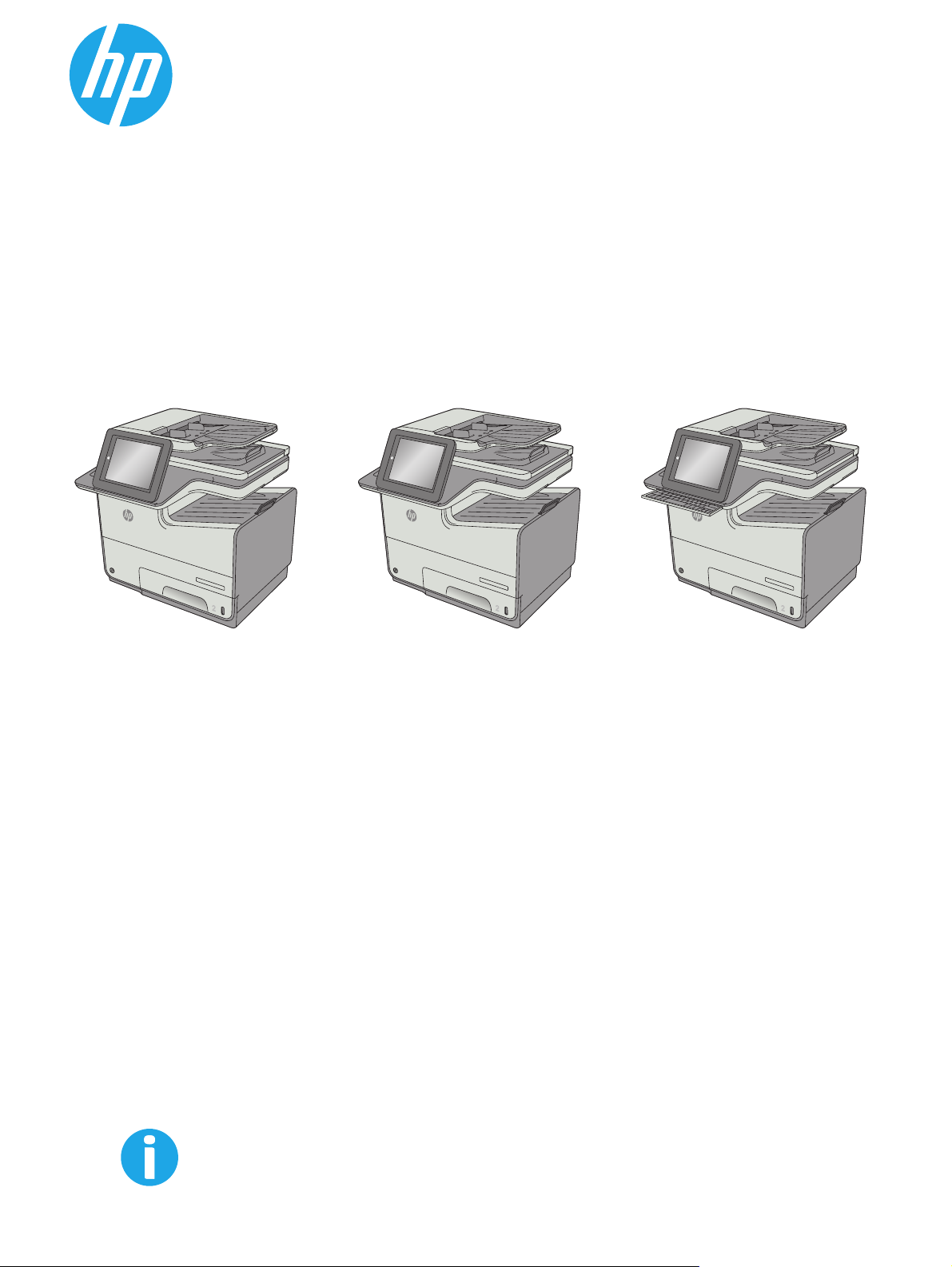
PageWide Enterprise Color MFP 586
Kullanım Kılavuzu
c
a
p
s
l
o
c
k
s
h
A
i
f
t
S
Z
X
D
F
@
C
G
a
l
t
V
H
B
J
N
K
M
L
:
;
,
“
a
l
t
‘
.
?
e
n
t
e
r
/
s
h
i
f
t
O
ff
i
cej
e
t
En
ter
p
ris
e
C
o
lo
r M
FP X5
56
586dn
O
ff
i
cej
e
t
En
ter
p
ris
e
C
o
lo
r M
FP X5
56
O
ff
i
cej
e
t
En
t
er
p
ri
s
e
C
o
lo
r M
FP X5
56
586z586f
www.hp.com/support/pagewidecolor586MFP
Page 2
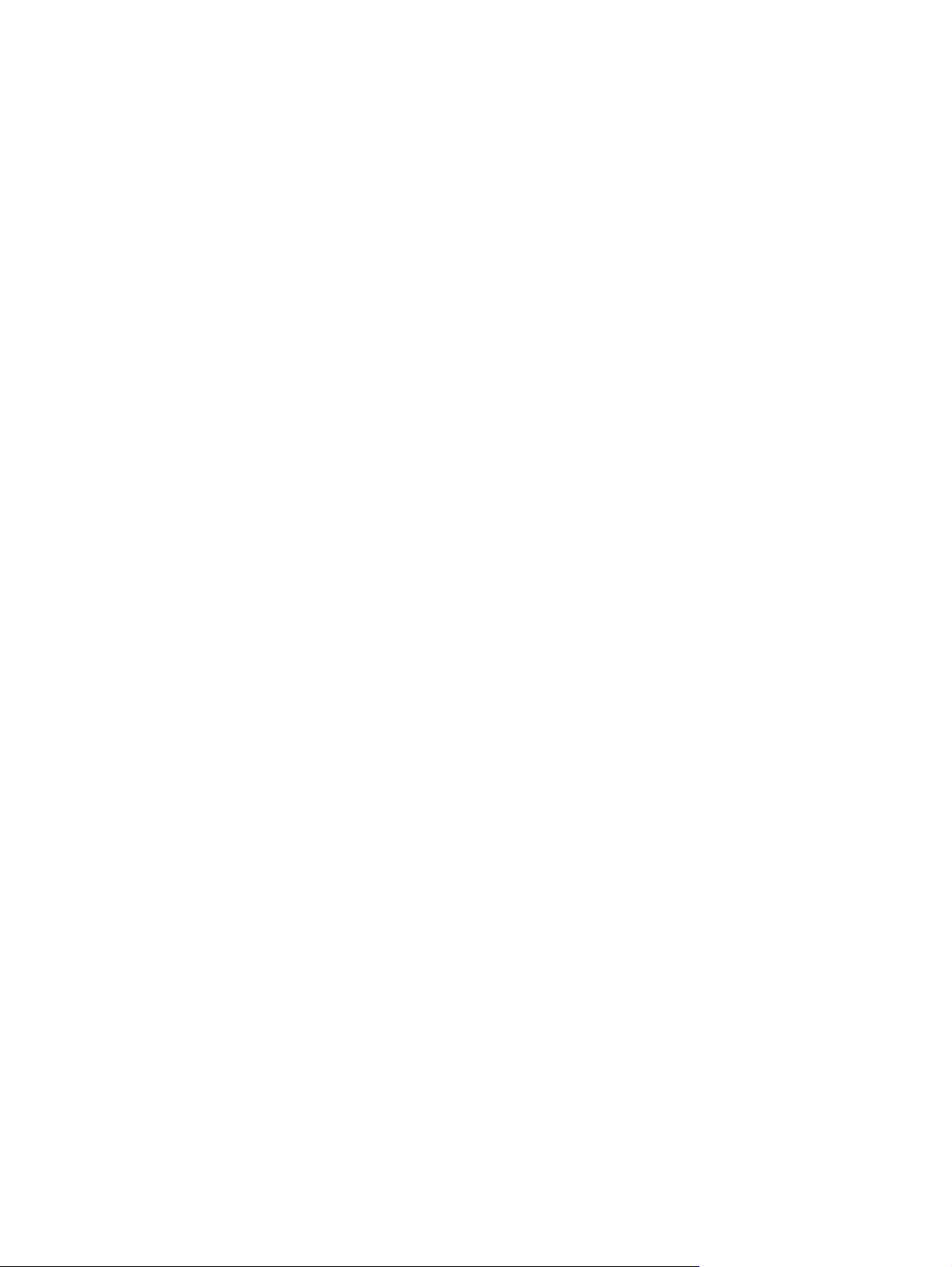
Page 3
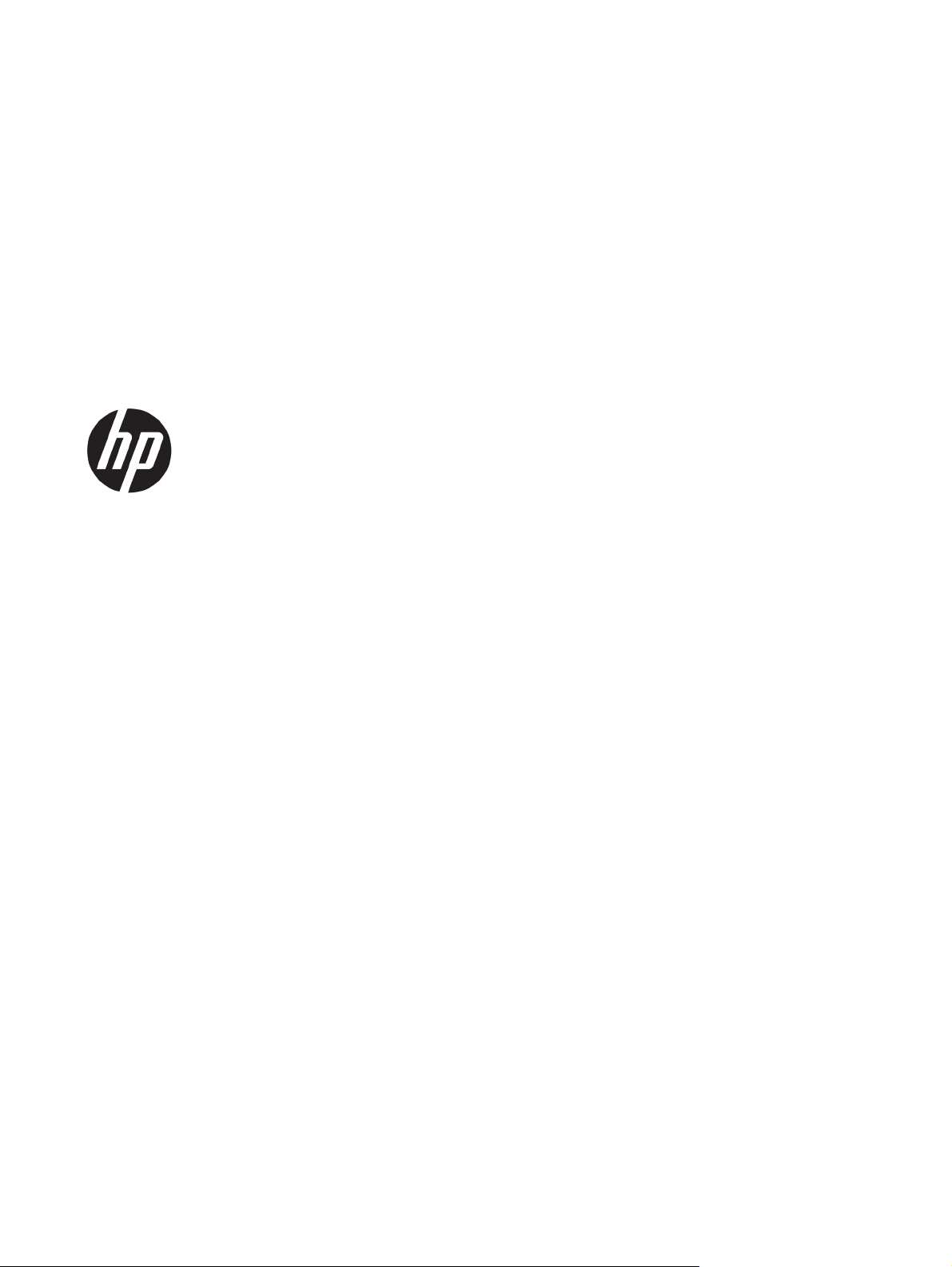
HP PageWide Enterprise Color MFP 586
Kullanım Kılavuzu
Page 4
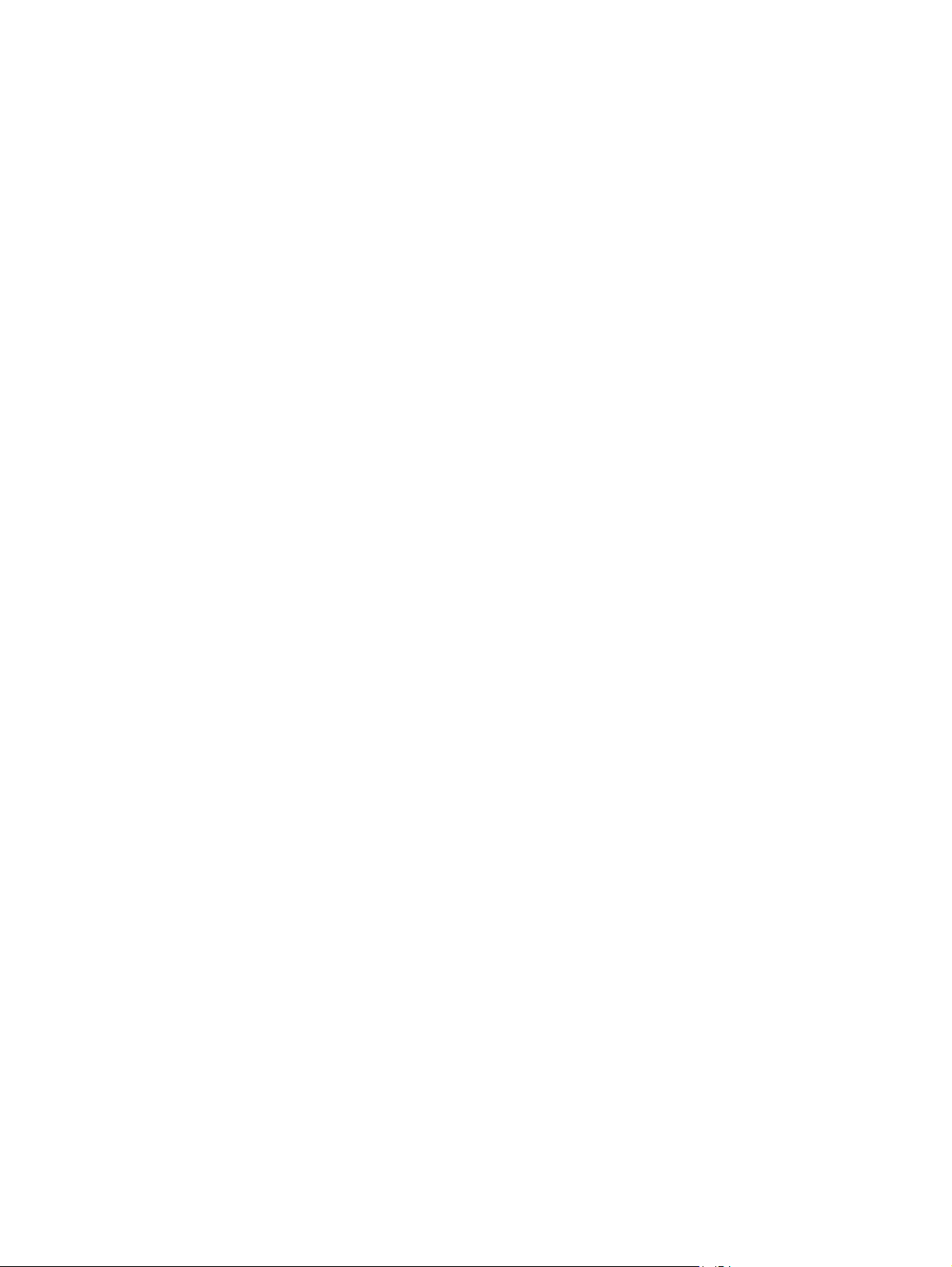
Telif Hakkı ve Lisans
© Copyright 2016 HP Development Company,
L.P.
Telif hakkı yasalarının izin verdiği durumlar
dışında, önceden yazılı izin alınmadan
çoğaltılması, uyarlanması veya çevrilmesi
yasaktır.
Burada yer alan bilgiler önceden haber
verilmeden değiştirilebilir.
HP ürünleri ve servisleriyle ilgili garantiler, söz
konusu ürün ve servislerle birlikte sunulan açık
garanti bildirimlerinde belirtilmiştir. Buradaki
hiçbir husus ek bir garanti oluşturacak şekilde
yorumlanmamalıdır. HP, teknik veya yazım
hatalarından ya da eksikliklerden sorumlu
değildir.
Edition 2, 3/2019
Ticari Markalar
®
, Adobe Photoshop®, Acrobat® ve
Adobe
PostScript
®
, Adobe Systems Incorporated
kuruluşunun ticari markalarıdır.
Apple ve Apple logosu, Apple Computer, Inc.
kuruluşunun ABD ve diğer ülkelerde/
bölgelerde kayıtlı ticari markalarıdır. iPod,
Apple Computer, Inc. kuruluşunun ticari
markasıdır. iPod yalnızca yasal veya hak sahibi
tarafından izin verilmiş kopyalama içindir.
Müzik hırsızlığı yapmayın.
Microsoft®, Windows®, Windows® XP ve
Windows Vista®; Microsoft Corporation
şirketinin ABD'de tescilli ticari markalarıdır.
®
, Open Group kuruluşunun tescilli ticari
UNIX
markasıdır.
Page 5
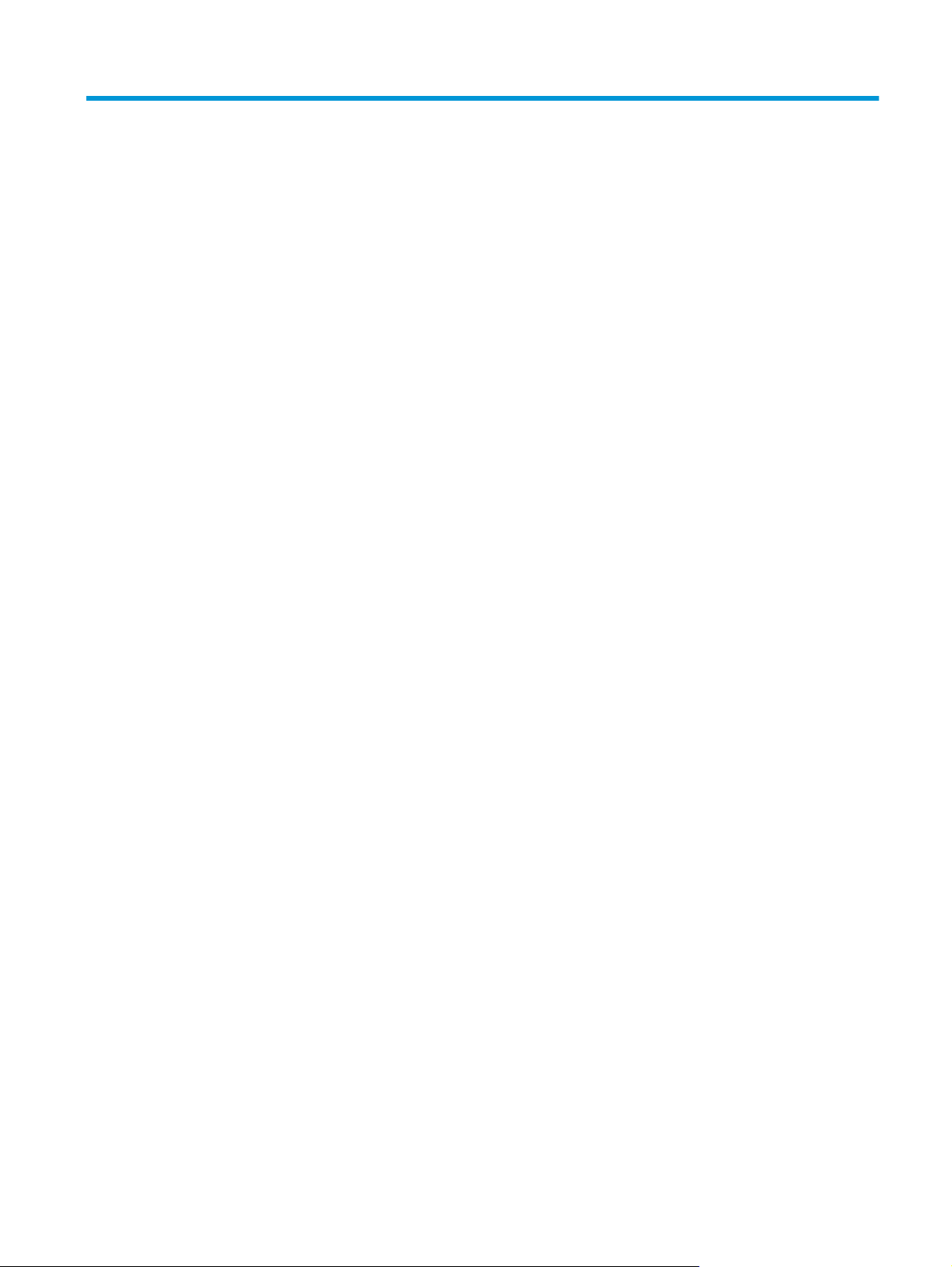
İçindekiler
1 Yazıcıya genel bakış ...................................................................................................................................... 1
Yazıcı görünümleri ................................................................................................................................................. 2
Yazıcının önden görünümü .................................................................................................................. 2
Yazıcının arkadan görünümü .............................................................................................................. 3
Arabirim bağlantı noktaları ................................................................................................................. 3
Kontrol paneli görünümü .................................................................................................................... 4
Yazıcı özellikleri ..................................................................................................................................................... 5
Teknik özellikler .................................................................................................................................. 6
Desteklenen işletim sistemleri ........................................................................................................... 7
Mobil yazdırma çözümleri ................................................................................................................. 10
Yazıcı boyutları .................................................................................................................................. 10
Güç tüketimi, elektrikle ilgili özellikler ve akustik yayılımlar .......................................................... 14
Çalışma ortamı aralığı ....................................................................................................................... 14
Yazıcı donanımı kurulumu ve yazılım yüklemesi ................................................................................................ 15
2 Kağıt tepsileri ............................................................................................................................................. 17
Tepsi 1'e kağıt yerle
Giriş .................................................................................................................................................... 18
Tepsi 1 kağıt yönü ............................................................................................................................. 19
Alternatif antetli kağıt modunu kullanın .......................................................................................... 21
Tepsi 2'ye kağıt yerleştirme ................................................................................................................................ 23
Giriş .................................................................................................................................................... 23
Tepsi 2 kağıt yönü ............................................................................................................................. 24
Alternatif antetli kağıt modunu kullanın .......................................................................................... 26
Tepsi 3'e kağıt yerleştirme .................................................................................................................................. 27
Giriş .................................................................................................................................................... 27
Tepsi 3 kağıt yönü ............................................................................................................................. 28
Alternatif antetli kağıt modunu kullanın .......................................................................................... 30
ştirme (çok amaçlı tepsi) .................................................................................................... 18
Yazıcı kontrol paneli menülerini kullanarak Alternatif Antetli Kağıt Modu'nu
etkinleştirme ................................................................................................................... 21
Yazıcı kontrol paneli menülerini kullanarak Alternatif Antetli Kağıt Modu'nu
etkinleştirme ................................................................................................................... 26
TRWW iii
Page 6
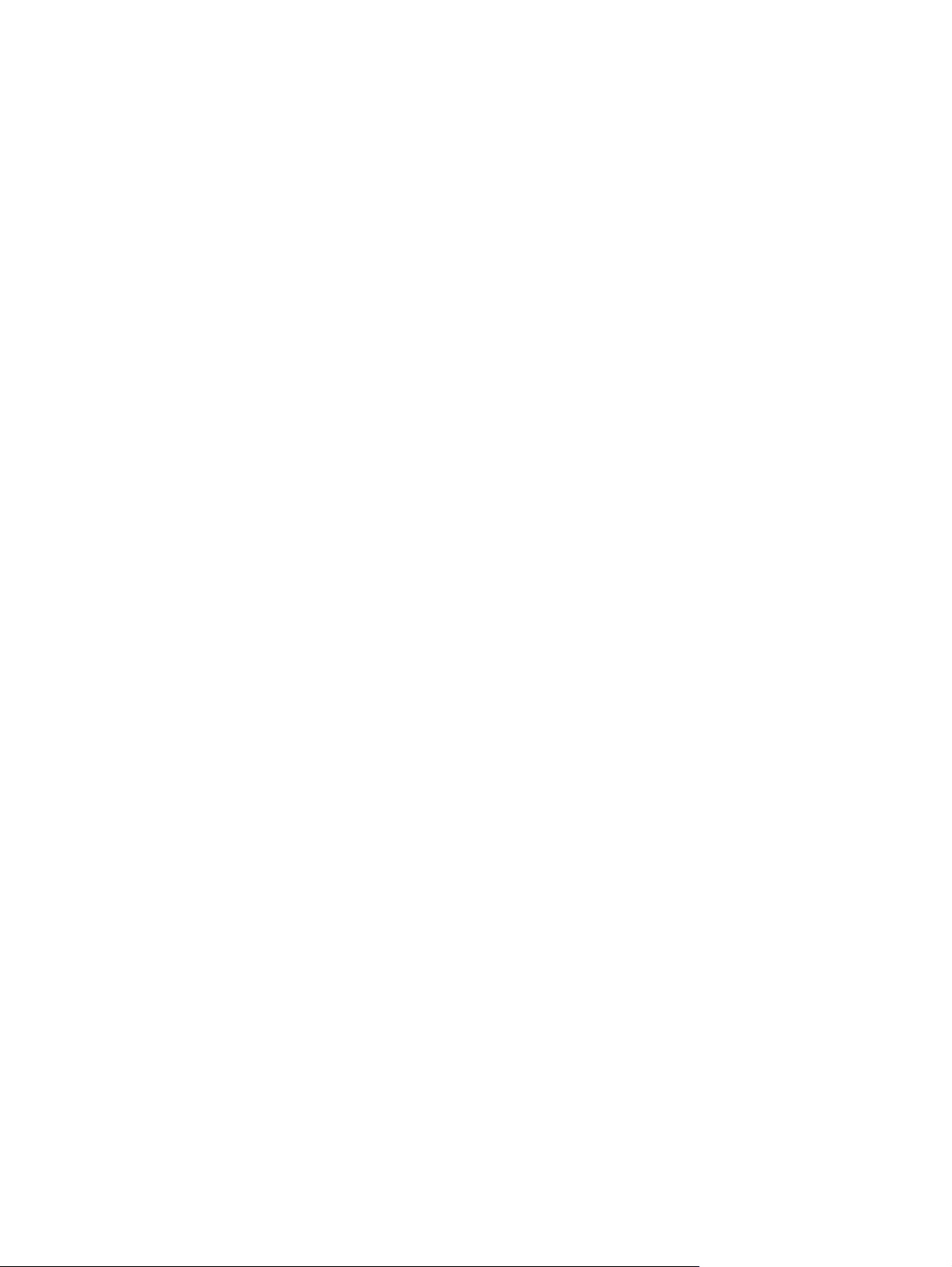
Yazıcı kontrol paneli menülerini kullanarak Alternatif Antetli Kağıt Modu'nu
etkinleştirme ................................................................................................................... 30
3 x 500 yapraklık kağıt besleyiciye kağıt yerleştirin .......................................................................................... 31
Giriş .................................................................................................................................................... 31
3 x 500 yapraklık tepsinin kağıt yönü ............................................................................................... 32
Alternatif antetli kağıt modunu kullanın .......................................................................................... 34
Yazıcı kontrol paneli menülerini kullanarak Alternatif Antetli Kağıt Modu'nu
etkinleştirme ................................................................................................................... 34
Zarfları yükleme ve yazdırma ............................................................................................................................. 35
Giriş .................................................................................................................................................... 35
Zarfları yazdırma ............................................................................................................................... 35
Zarf yönü ........................................................................................................................................... 35
Etiketleri yükleme ve yazdırma ........................................................................................................................... 37
Giriş .................................................................................................................................................... 37
Etiketleri manuel besleme ................................................................................................................ 37
Etiket yönü ........................................................................................................................................ 38
3 Sarf malzemeleri, aksesuarlar ve parçalar ..................................................................................................... 39
Sarf malzemeleri, aksesuar ve parça sipariş edin .............................................................................................. 40
Sipariş etme ....................................................................................................................................... 40
Sarf malzemeleri ve aksesuarlar ...................................................................................................... 40
Müşteri tarafından onarılabilir parçalar ........................................................................................... 41
Kartuşları
Mürekkep toplama biriminin değiştirilmesi ........................................................................................................ 49
değiştirin ............................................................................................................................................. 44
Giriş .................................................................................................................................................... 44
Kartuş bilgileri ................................................................................................................................... 44
Kartuşu çıkarma ve takma ................................................................................................................ 46
Giriş .................................................................................................................................................... 49
Mürekkep toplama birimini çıkarma ve değiştirme .......................................................................... 49
4 Yazdırma .................................................................................................................................................... 51
Yazdırma görevleri (Windows) ............................................................................................................................ 52
Nasıl tarama yapılır (Windows) ......................................................................................................... 52
Otomatik olarak her iki yüze yazdırma (Windows) ........................................................................... 54
Her iki yüze elle yazdırma (Windows) ............................................................................................... 54
Kağıt başına birden fazla sayfa yazdırma (Windows) ...................................................................... 55
Kağıt türünü seçme (Windows) ......................................................................................................... 55
Ek yazdırma görevleri ....................................................................................................................... 55
Yazdırma görevleri (OS X) .................................................................................................................................... 57
Nasıl yazdırılır (OS X) ......................................................................................................................... 57
Her iki yüze otomatik yazdırma (OS X) ............................................................................................. 57
iv TRWW
Page 7
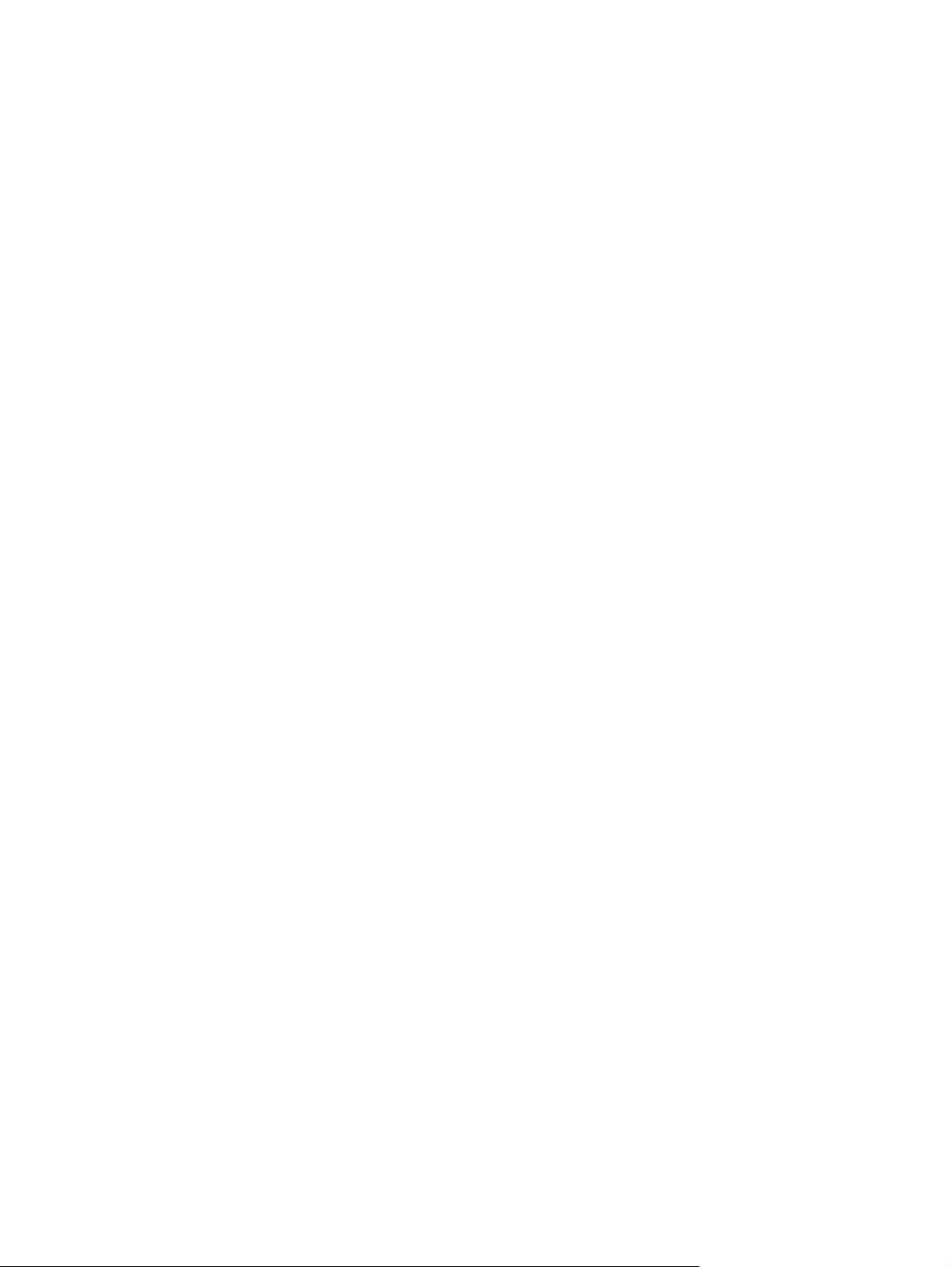
Her iki yüze elle yazdırma (OS X) ...................................................................................................... 57
Yaprak başına birden fazla sayfa yazdırma (OS X) ........................................................................... 58
Kağıt türünü seçme (OS X) ................................................................................................................ 58
Ek yazdırma görevleri ....................................................................................................................... 58
Daha sonra veya özel olarak yazdırmak için yazdırma işlerini yazıcıda depolayın ........................................... 60
Giriş .................................................................................................................................................... 60
Depolanan iş oluşturma (Windows) .................................................................................................. 60
Depolanan iş oluşturma (OS X) ......................................................................................................... 61
Depolanan bir işi yazdırma ................................................................................................................ 62
Depolanan bir işi silme ...................................................................................................................... 62
Yazıcıya İş Muhasebesi amaçlarıyla gönderilen bilgiler ................................................................... 63
Mobil yazdırma .................................................................................................................................................... 64
Giriş .................................................................................................................................................... 64
Kablosuz Doğrudan Yazdırma ve NFC Yazdırma .............................................................................. 64
E-posta ile HP ePrint ......................................................................................................................... 65
HP ePrint yazılımı .............................................................................................................................. 66
AirPrint ............................................................................................................................................... 66
Google Cloud Print ............................................................................................................................. 66
Android katıştırılmı
USB bağlantı noktasından yazdırma ................................................................................................................... 68
Giriş .................................................................................................................................................... 68
USB bağlantı noktasını yazdırma için etkinleştirme ......................................................................... 68
USB belgelerini yazdırma .................................................................................................................. 69
ş yazdırma .......................................................................................................... 67
5 Kopyalama .................................................................................................................................................. 71
Kopyalama ........................................................................................................................................................... 72
Her iki yüze yazdırma (dupleks) .......................................................................................................................... 74
Her iki yüze otomatik kopyalama ..................................................................................................... 74
Her iki yüze el ile kopyalama ............................................................................................................ 74
Kopyalama sırasında ek seçenekler .................................................................................................................... 75
Ek kopyalama görevleri ....................................................................................................................................... 77
6 Tarama ....................................................................................................................................................... 79
HP Yerleşik Web Sunucusunu kullanarak E-postaya Tarama Ayarları ............................................................... 80
Giriş .................................................................................................................................................... 80
Başlamadan önce .............................................................................................................................. 80
Birinci adım: HP Yerleşik Web Sunucusu'na (EWS) erişin ................................................................. 80
İkinci adım: Ağ Kimliği ayarlarını yapılandırma ................................................................................ 81
Üçüncü adım: E-postaya Gönderme özelliğini yapılandırma ........................................................... 81
Birinci seçenek: E-posta Kurulum Sihirbaz
İkinci seçenek: E-posta Kurulumu kullanarak gelişmiş yapılandırma ........................... 85
ını kullanarak temel yapılandırma ............. 82
TRWW v
Page 8
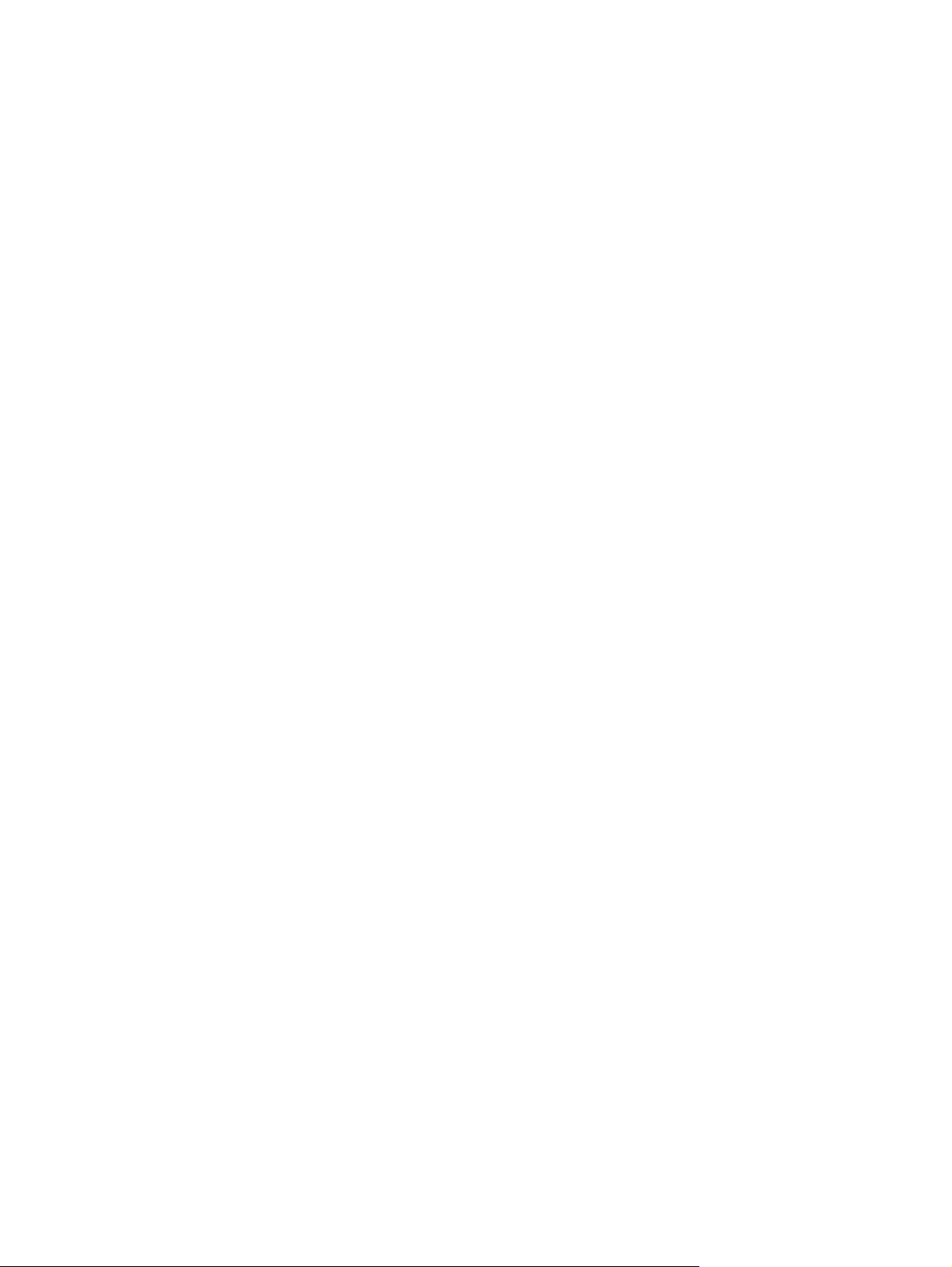
E-postaya Gönder işlevini Office 365 Outlook Kullanmak için Ayarlama (isteğe bağlı) .................. 89
Giriş ................................................................................................................................. 90
Birinci adım: HP Yerleşik Web Sunucusu'na (EWS) erişin ............................................... 90
İkinci adım: Giden e-posta sunucusunu (SMTP) Office 365 Outlook hesabından e-
posta gönderecek şekilde yapılandırma ........................................................................ 90
HP Yerleşik Web Sunucusu ile Ağ Klasörüne Tarama Ayarı ................................................................................ 93
Giriş .................................................................................................................................................... 93
Başlamadan önce .............................................................................................................................. 93
Birinci adım: HP Yerleşik Web Sunucusu'na erişin ............................................................................ 93
İkinci adım: Ağ Klasörüne Kaydetmeyi Ayarlama ............................................................................. 93
Birinci yöntem: Ağ Klasörüne Kaydetme Sihirbazını Kullanma ..................................... 93
İkinci yöntem: Ağ Klasörüne Kaydetme Ayarını Kullanma ............................................. 95
Birinci adım: Yapılandırmaya başlayın ......................................................... 95
İkinci adım: Ağ Klasörüne Kaydet ayarlarını yapılandır
Üçüncü adım: Yapılandırmayı tamamlayın ................................................ 103
HP Yerleşik Web Sunucusunu kullanarak USB'ye Kaydet özelliğini kurma ...................................................... 104
Giriş .................................................................................................................................................. 104
Başlamadan önce ............................................................................................................................ 104
Birinci adım: HP Yerleşik Web Sunucusu'na erişin .......................................................................... 104
İkinci adım: USB'ye Kaydetme Ayarını Etkinleştirme ..................................................................... 104
USB'ye Kaydetme kurulumu için varsayılan tarama ayarları ......................................................... 104
USB'ye Kaydetme Kurulumu için varsayılan dosya ayarları ........................................................... 105
SharePoint®'a Kaydet özelliğini kurun (yalnızca Flow modellerinde) .............................................................. 107
Giriş .................................................................................................................................................. 107
Başlamadan önce ............................................................................................................................ 107
Birinci adım: HP Yerleşik Web Sunucusu'na (EWS) erişin ............................................................... 107
İkinci adım: SharePoint®'e Kaydetmeyi Etkinleştir ........................................................................ 108
Bir dosyayı tarayıp doğrudan Microsoft® SharePoint sitesine kaydetme ..................................... 110
HP Yerleşik Web Sunucusunu kullanarak Hızlı Ayarları Oluşturma ................................................................. 111
Giriş .................................................................................................................................................. 111
Birinci adım: HP Yerleşik Web Sunucusu'na (EWS) erişin ............................................................... 111
İkinci adım: Hızlı Ayar oluşturma .................................................................................................... 111
Tarama ve e-postaya gönderme ....................................................................................................................... 113
Giriş .................................................................................................................................................. 113
Bir belgeyi tarama ve e-postaya gönderme ................................................................................... 113
Ağ klasörüne tarama ve gönderme ................................................................................................................... 116
Giriş .................................................................................................................................................. 116
Belgeyi bir klasöre tarama ve kaydetme ........................................................................................ 116
USB Flash Sürücüye tarama ve gönderme ........................................................................................................ 119
Giriş .................................................................................................................................................. 119
Belgeyi bir USB flash sürücüye tarama ve kaydetme .................................................................... 119
ın ............................ 95
vi TRWW
Page 9
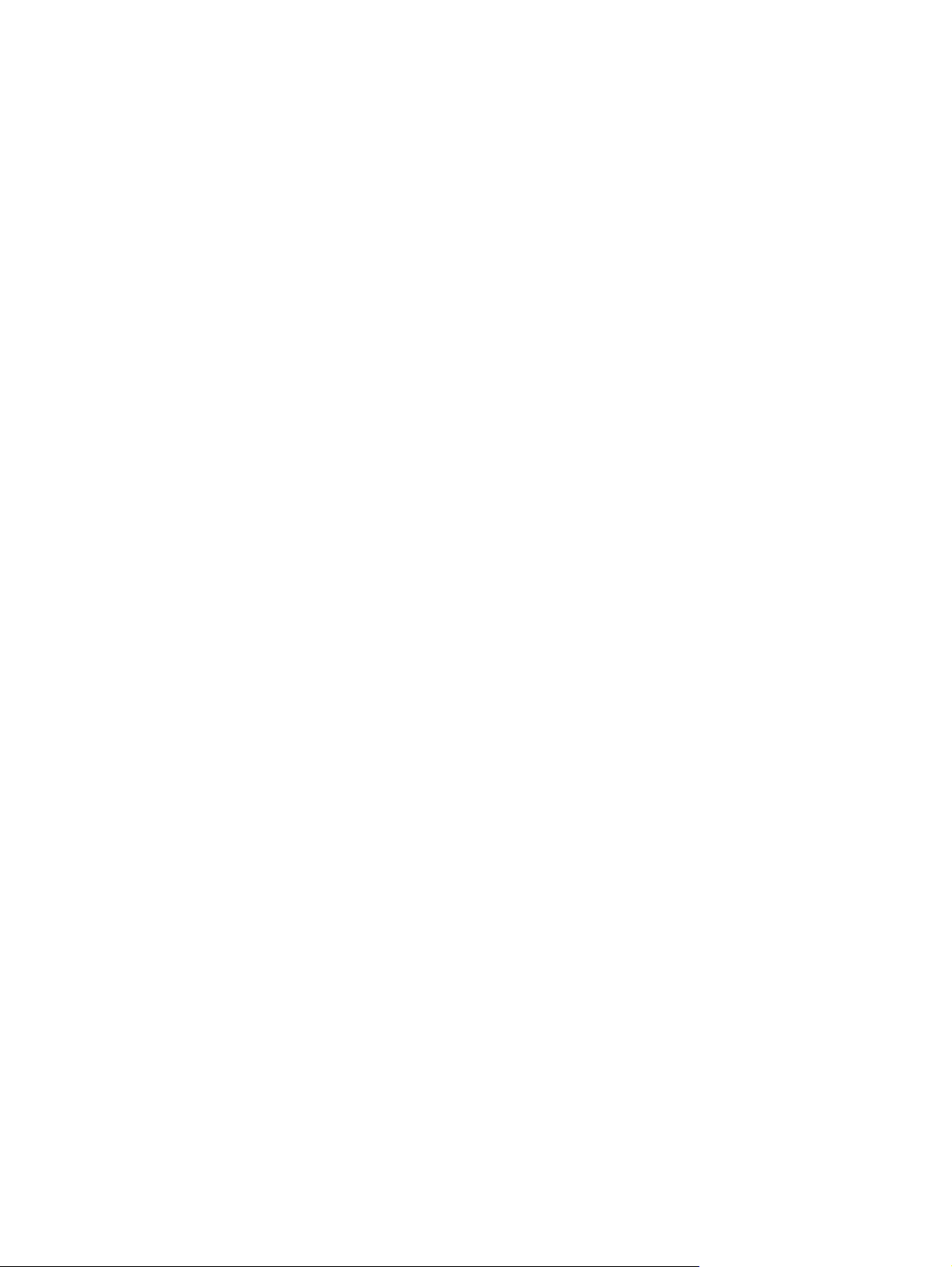
Tarama sırasında ek seçenekler ....................................................................................................................... 122
HP JetAdvantage iş çözümleri ........................................................................................................................... 124
Ek tarama görevleri ........................................................................................................................................... 125
7 Faks .......................................................................................................................................................... 127
Faksı kurma ....................................................................................................................................................... 128
Giriş .................................................................................................................................................. 128
Yazıcı kontrol panelini kullanarak faksı kurma .............................................................................. 128
Faks yapılandırmalarını değiştirme .................................................................................................................. 129
Faks arama ayarları ........................................................................................................................ 129
Genel faks gönderme ayarları ........................................................................................................ 130
Faks alma ayarları ........................................................................................................................... 131
Ek faks görevleri ................................................................................................................................................ 133
8 Yazıcıyı yönetin ......................................................................................................................................... 135
HP Yerleşik Web Sunucusuyla (EWS) gelişmiş yapılandırma ........................................................................... 136
Giriş .................................................................................................................................................. 136
HP Yerleşik Web Sunucusu'na (EWS) erişim ................................................................................... 136
HP Yerleşik Web Sunucusu özellikleri ............................................................................................ 137
Bilgi sekmesi ................................................................................................................. 137
Genel sekmesi ............................................................................................................... 138
Kopyalama/Yazdırma sekmesi ..................................................................................... 139
Tara/Dijital Gönder sekmesi ......................................................................................... 139
Faks sekmesi ................................................................................................................ 141
Sorun Giderme sekmesi ................................................................................................ 141
Güvenlik sekmesi .......................................................................................................... 142
HP Web Hizmetleri sekmesi .......................................................................................... 142
Ağ İşlemleri sekmesi ..................................................................................................... 142
Diğer Bağlantılar listesi ................................................................................................ 144
OS X için HP Utility ile gelişmiş yapılandırma ................................................................................................... 145
HP Utility'yi açma ............................................................................................................................ 145
HP Utility özellikleri ......................................................................................................................... 145
IP ağ ayarlarını yapılandırma ............................................................................................................................ 147
Yazıcı paylaşmayla ilgili sorumluluk reddi ..................................................................................... 147
Ağ ayarlarını görüntüleme veya değiştirme ................................................................................... 147
Ağ üzerindeki yazıcıyı yeniden adlandırma .................................................................................... 147
IPv4 TCP/IP parametrelerini kontrol panelinden el ile yapılandırma ............................................ 148
IPv6 TCP/IP parametrelerini kontrol panelinden el ile yapılandırma ............................................ 148
Bağlantı hızı ve çift taraflı ayarları ................................................................................................. 149
Yazıcı güvenlik özellikleri .................................................................................................................................. 151
Giriş .................................................................................................................................................. 151
TRWW vii
Page 10
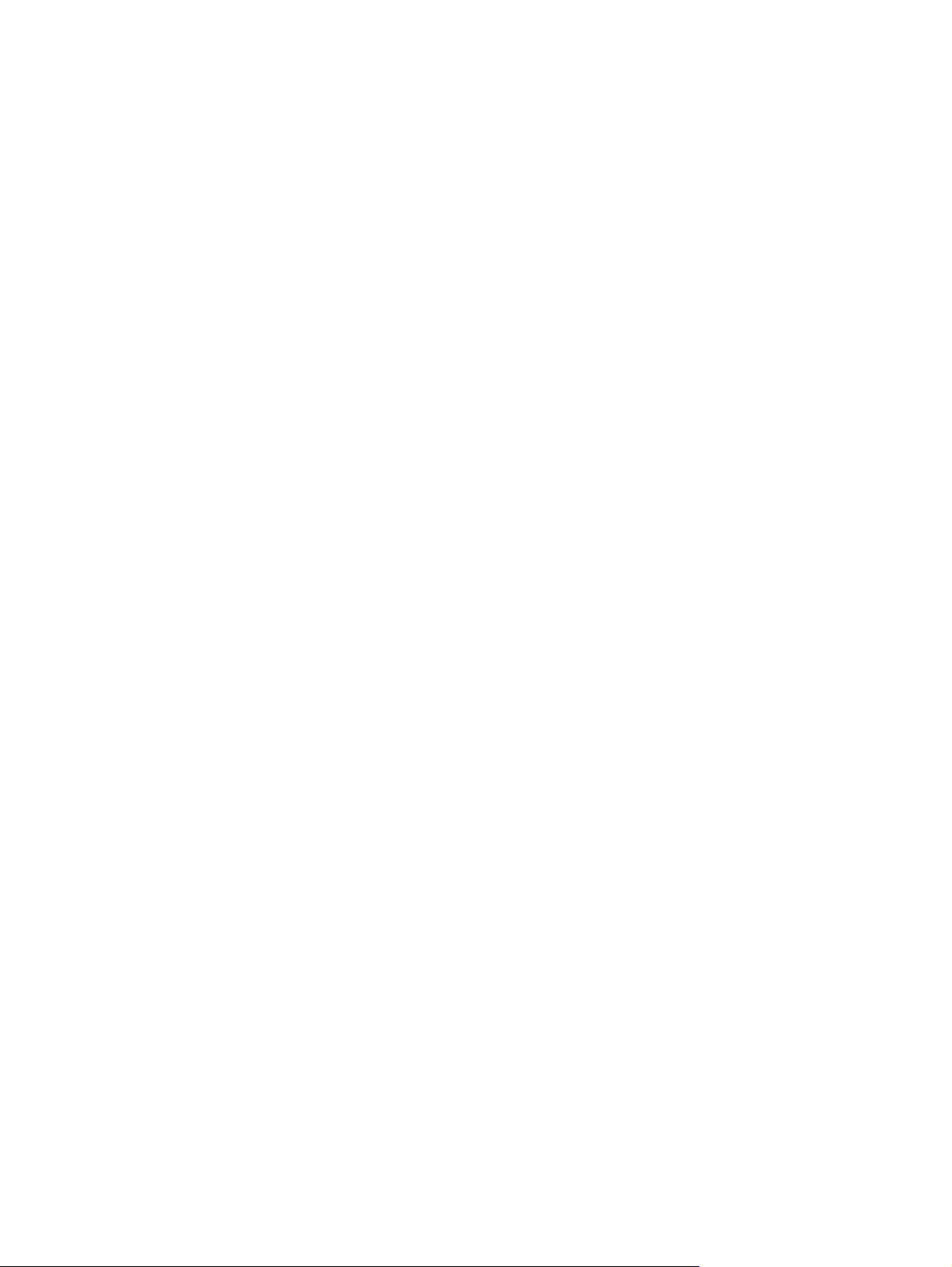
Güvenlik bildirimleri ........................................................................................................................ 151
Yönetici parolası atama .................................................................................................................. 151
IP Güvenliği ...................................................................................................................................... 152
Formatlayıcıyı kilitleme .................................................................................................................. 152
Şifreleme desteği: HP Yüksek Performanslı Güvenli Sabit Diskler ................................................ 152
Enerji tasarrufu ayarları .................................................................................................................................... 153
Giriş .................................................................................................................................................. 153
Hızı veya enerji kullanımını iyileştirme ........................................................................................... 153
Uyku zamanlayıcısını ayarlayın ve yazıcıyı 1 watt veya daha az güç kullanacak şekilde
yapılandırın ..................................................................................................................................... 153
Uyku planını ayarlama .................................................................................................................... 154
HP Web Jetadmin ............................................................................................................................................... 156
Yazılım ve ürün yazılımı güncelleştirmeleri ...................................................................................................... 157
9 Sorunları çözme ......................................................................................................................................... 159
Müşteri desteği .............................................................................................................................
Kontrol paneli yardım sistemi ........................................................................................................................... 161
Fabrika ayarlarını geri yükleme ........................................................................................................................ 162
Giriş .................................................................................................................................................. 162
Birinci yöntem: Yazıcı kontrol panelinden fabrika ayarlarını geri yükleme ................................... 162
İkinci yöntem: HP Yerleşik Web Sunucusundan fabrika ayarlarına geri yükleme (yalnızca ağ
bağlantılı yazıcılar) .......................................................................................................................... 162
Yazıcı kontrol panelinde “Kartuş azaldı” veya “Kartuş çok azaldı” mesajı görüntüleniyor ............................. 163
“Çok Düşük” ayarlarını değiştirme .................................................................................................. 163
Faks özelliği olan ürünler için ....................................................................................... 163
Sarf malzemesi siparişi ................................................................................................................... 164
Yazıcı kağıt almıyor veya yanlış besleme yapıyor ............................................................................................ 165
Giriş .................................................................................................................................................. 165
Yazıcı ka
Yazıcı birden çok kağıt yaprağı alıyor ............................................................................................. 167
Belge besleyici birden çok kağıt alıyor, sıkıştırıyor, kırıştırıyor ..................................................... 170
Belge besleyicideki kağıt alma silindirlerini ve ayırma tamponunu temizleme ............................ 171
Kağıt sıkışmalarını giderme ............................................................................................................................... 173
Giriş .................................................................................................................................................. 173
Sıkışma konumları .......................................................................................................................... 173
Sıkışmaları gidermek için otomatik hareket .................................................................................. 174
Sık veya yinelenen kağıt sıkışmaları mı yaşıyorsunuz? ................................................................. 174
Belge besleyicideki sıkışmaları temizleme ..................................................................................... 174
Sol kapaktaki sıkışmaları giderme .................................................................................................. 177
Tepsi 1'deki (çok amaçlı tepsi) sıkışmaları temizleme ................................................................... 178
Tepsi 2’deki sıkışmaları temizleme ................................................................................................ 182
ğıt almıyor ......................................................................................................................... 165
..................... 160
viii TRWW
Page 11
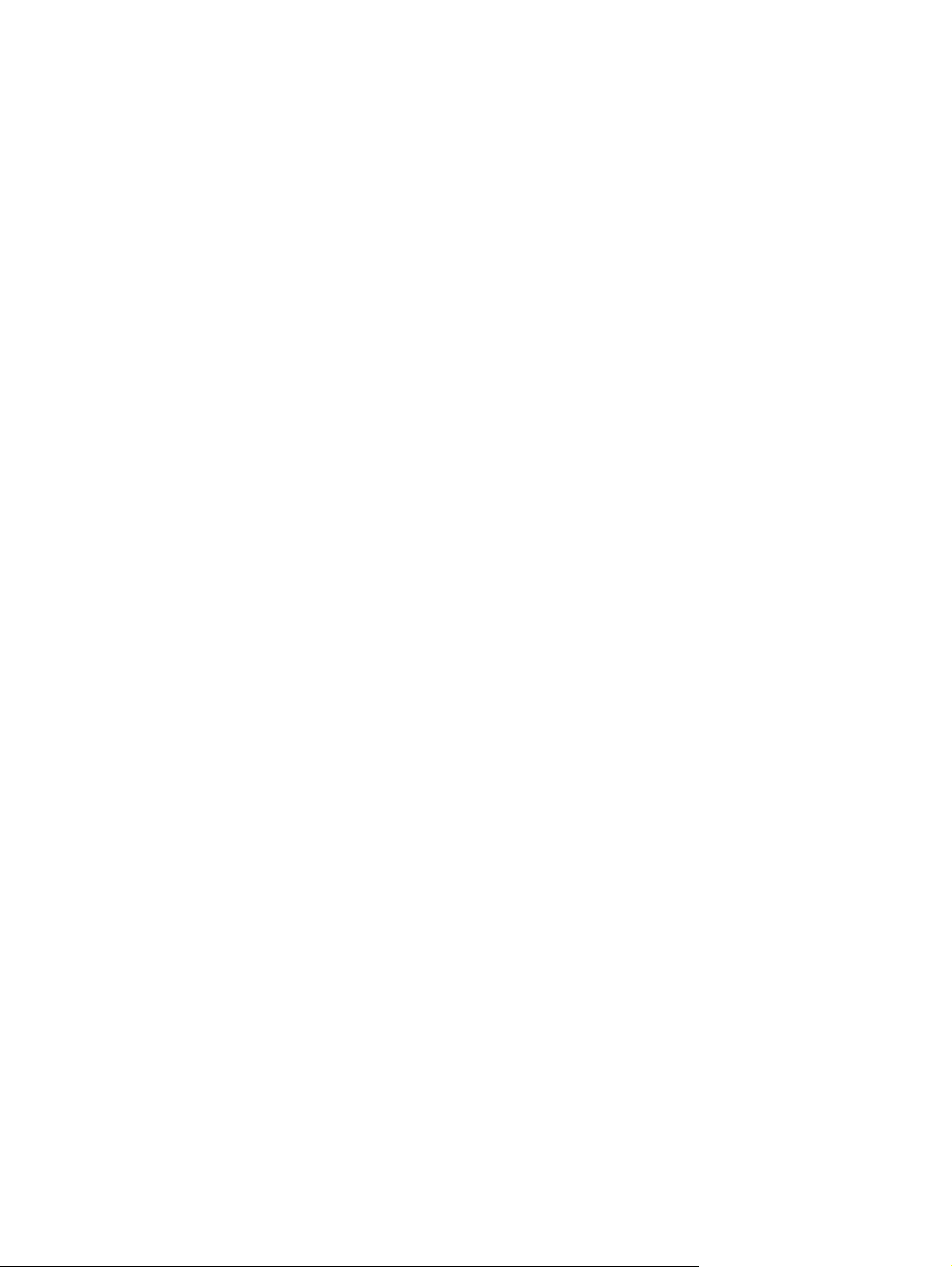
Tepsi 3'teki (aksesuar) sıkışmaları giderme ................................................................................... 183
3 x 500 yapraklık besleyicideki sıkışmaları giderme ...................................................................... 186
Mürekkep toplama birimi alanındaki sıkışmaları giderme ............................................................. 188
Çıkış bölmesindeki sıkışmaları giderme ......................................................................................... 191
Baskı kalitesini artırma ...................................................................................................................................... 193
Giriş .................................................................................................................................................. 193
Farklı bir yazılım programından yazdırma ..................................................................................... 193
Yazdırma işi için kağıt türü ayarını kontrol etme ........................................................................... 193
Kağıt türü ayarını denetleme (Windows) ..................................................................... 193
Kağıt türü ayarını kontrol etme (OS X) ......................................................................... 194
Kartuş durumunu denetleme ......................................................................................................... 194
Yazıcıyı temizleyin ...................................................................................................................
Temizleme sayfası yazdırma ........................................................................................ 194
Tarayıcı camında kir veya leke olup olmadığını kontrol etme ..................................... 195
Kartuşu görsel olarak denetleyin ................................................................................................... 196
Kağıdı ve yazdırma ortamını denetleme ........................................................................................ 197
Birinci adım: HP özelliklerine uygun kağıt kullanma ................................................... 197
İkinci adım: Ortamı denetleme ..................................................................................... 197
Üçüncü adım: Tepsileri ayrı ayrı ayarlama ................................................................... 197
Renk ayarlarını belirleme (Windows) .............................................................................................. 198
Baskı kalitesi sayfası yazdırın ve inceleyin ..................................................................................... 199
Renkleri hizalamak için yazıcıyı kalibre etme ................................................................................. 199
Farklı bir yazıcı sürücüsü deneme .................................................................................................. 200
Kopyalama görüntü kalitesini artırın ................................................................................................................ 201
Tarayıcı camında kir veya leke olup olmadığını kontrol etme ....................................................... 201
ıcı kalibrasyonu ...................................................................................................................... 202
Taray
Kağıt ayarlarını denetleme ............................................................................................................. 203
Kağıt boyutu ve kağıt türü yapılandırmasının kontrol edilmesi .................................. 203
Kopya için kullanılacak tepsinin seçilmesi ................................................................... 203
Görüntü ayarlama değerlerini denetleme ...................................................................................... 203
Metin ya da resimler için kopyalama kalitesini en iyi duruma getirme ......................................... 204
Kenardan kenara kopyalama .......................................................................................................... 204
Belge besleyicideki kağıt alma silindirlerini ve ayırma tamponunu temizleme ............................ 204
Tarama görüntü kalitesini artırma .................................................................................................................... 207
Tarayıcı camında kir veya leke olup olmadığını kontrol etme ....................................................... 207
Çözünürlük ayarlarını denetleme ................................................................................................... 208
Renk ayarlarını denetleme .............................................................................................................. 209
Görüntü ayarlama değerlerini denetleme ...................................................................................... 209
Metin ya da resimler için tarama kalitesini en iyi duruma getirme ................................................ 210
Çıkış kalitesi ayarlarını denetleme .................................................................................................. 210
Belge besleyicideki kağıt alma silindirlerini ve ayırma tamponunu temizleme ............................ 210
........ 194
TRWW ix
Page 12
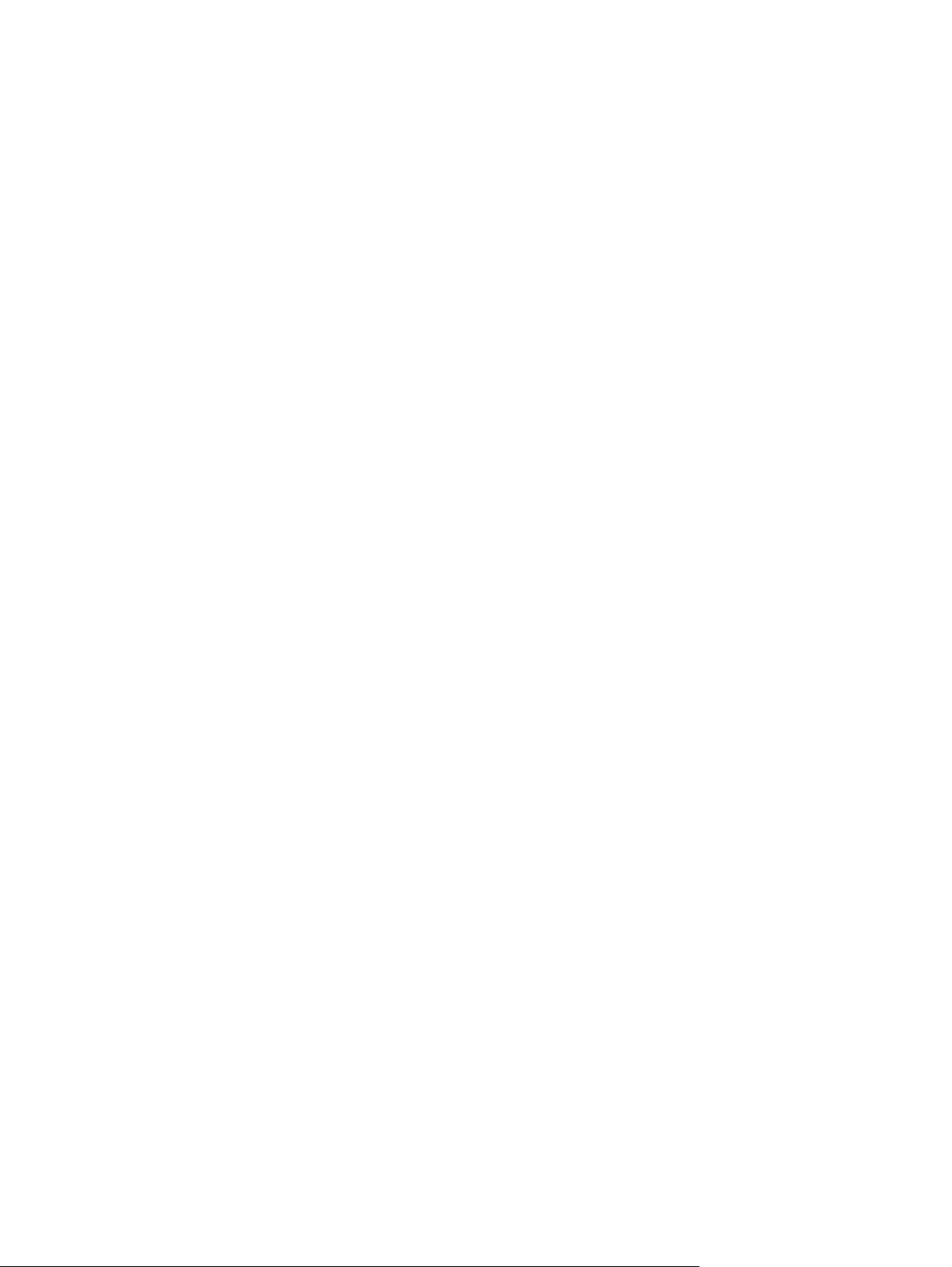
Faks görüntü kalitesini artırın ........................................................................................................................... 213
Tarayıcı camında kir veya leke olup olmadığını kontrol etme ....................................................... 213
Faks gönderme çözünürlüğü ayarlarını denetleme ....................................................................... 214
Görüntü ayarlama değerlerini denetleme ...................................................................................... 215
Metin ya da resimler için faks kalitesini en iyi duruma getirme ..................................................... 215
Hata düzeltme ayarlarını denetleme .............................................................................................. 216
Sayfaya sığdır ayarını denetleme ................................................................................................... 216
Belge besleyicideki kağıt alma silindirlerini ve ayırma tamponunu temizleme ............................ 216
Farklı bir faks makinesine gönderme ............................................................................................. 217
Gönderenin faks makinesini denetleme ......................................................................................... 218
Kablolu ağ sorunlarını çözme ............................................................................................................................ 219
Giriş .................................................................................................................................................. 219
Kötü fiziksel bağlantı ...................................................................................................................... 219
Bilgisayar, yazıcı için hatalı IP adresi kullanıyor ............................................................................. 219
Bilgisayar yazıcıyla iletişim kuramıyor ........................................................................................... 219
Yazıcı, ağ için hatalı bağlant
Yeni yazılım programları uyumluluk sorunlarına neden olmuş olabilir ........................................ 220
Bilgisayar veya iş istasyonu hatalı ayarlanmış olabilir .................................................................. 220
Yazıcı devre dışı veya diğer ağ ayarları yanlış ................................................................................ 220
Kablosuz ağ sorunlarını çözme ......................................................................................................................... 221
Giriş .................................................................................................................................................. 221
Kablosuz bağlantı kontrol listesi .................................................................................................... 221
Kablosuz yapılandırma tamamlandıktan sonra yazıcı yazdırmıyor .............................................. 222
Yazıcı yazdırmıyor ve bilgisayarda üçüncü taraf güvenlik duvarı yüklü ........................................ 222
Kablosuz yönlendirici veya yazıcı taşındıktan sonra kablosuz bağlantı çalı
Kablosuz yazıcıya daha fazla bilgisayar bağlanamıyor ................................................................. 222
Kablosuz yazıcı VPN'e bağlandığında iletişim kesiliyor ................................................................. 223
Ağ, kablosuz ağlar listesinde görünmüyor ..................................................................................... 223
Kablosuz ağ çalışmıyor ................................................................................................................... 223
Kablosuz ağ tanılama testi yapma ................................................................................................. 223
Kablosuz ağda paraziti azaltma ..................................................................................................... 224
Faks sorunlarını çözme ..................................................................................................................................... 225
Faks sorunlarını çözmek için denetim listesi .................................................................................. 225
Ne tür bir telefon hattı kullanıyorsunuz? ..................................................................... 225
Akım düzenleyici aygıt kullanıyor musunuz? ............................................................... 225
Bir telefon şirketinin sesli mesaj sistemini ya da telesekreter kullanıyor musunuz? 225
Telefon hattınızda arama bekletme özelliği var mı? ................................................... 226
Faks aksesuarı durumunu kontrol etme ...................................................................... 226
Faksla ilgili genel sorunlar .............................................................................................................. 226
Faks gönderilemedi ...................................................................................................... 227
Yazıcı kontrol panelinde "Yetersiz Bellek" mesajı görüntüleniyor .............................. 227
ı ve dupleks ayarları kullanıyor ......................................................... 220
şmıyor ...................... 222
x TRWW
Page 13
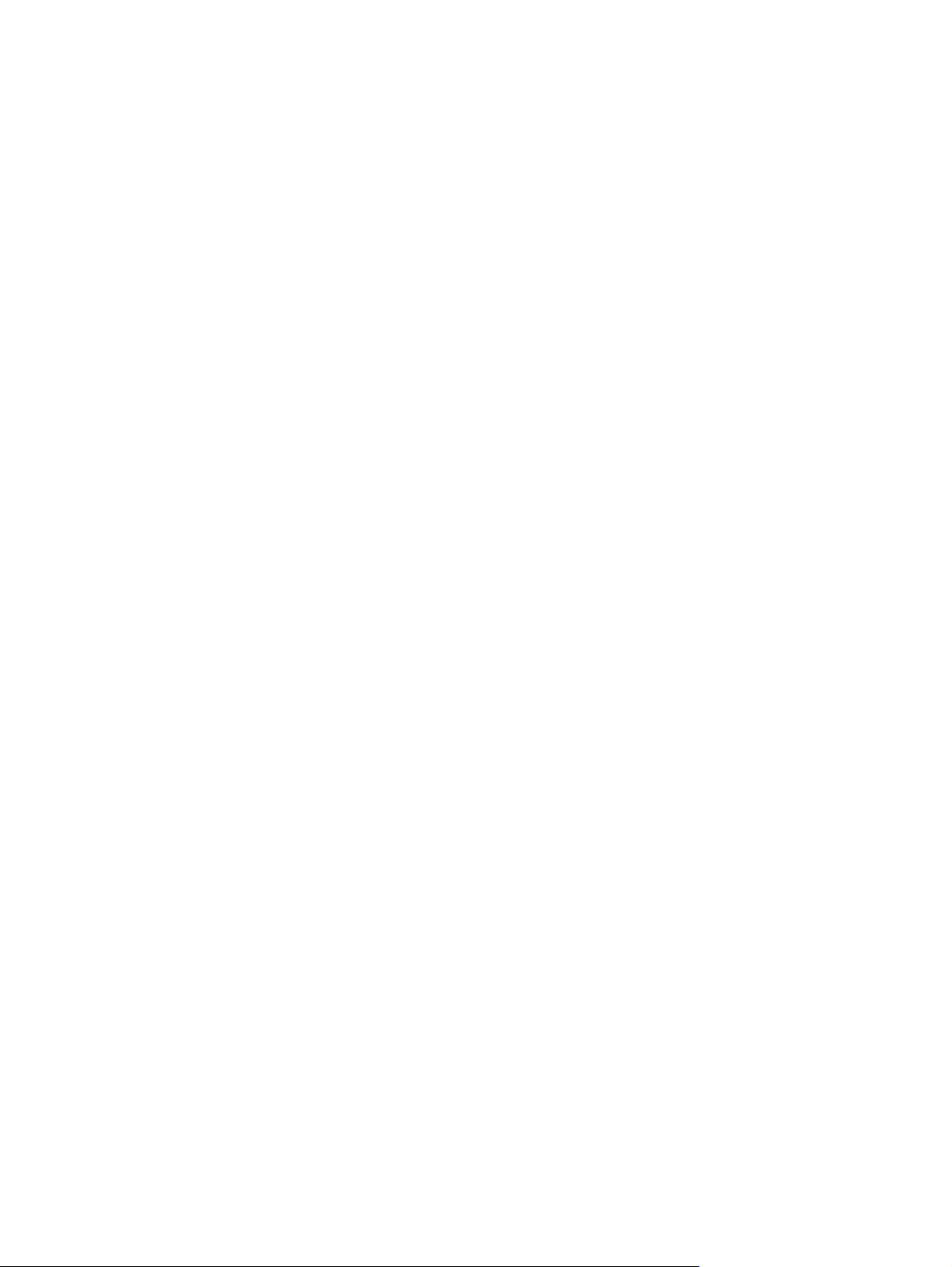
Fotoğrafın baskı kalitesi kötü veya gri renkli bir kutu olarak basılıyor ....................... 227
Bir faksı iptal etmek için Durdur düğmesine dokundunuz ancak faks
gönderilmeye devam etti ............................................................................................. 227
Faks adres defteri düğmesi görünmüyor ..................................................................... 227
HP Web Jetadmin'de Faks ayarları bulunamıyor ......................................................... 227
Kaplama seçeneği etkinleştirildiğinde, başlık sayfanın üst kısmına ekleniyor .......... 227
Alıcı kutusunda adlar ve numaralar var ....................................................................... 227
Tek sayfalık bir faks belgesi iki sayfa olarak yazdırılıyor ............................................ 227
Belge faks gönderme işleminin ortasında belge besleyicide kalıyor .......................... 228
Faks aksesuarından gelen seslerin seviyesi çok yüksek veya çok düşük ................... 228
Dizin ............................................................................................................................................................ 229
TRWW xi
Page 14
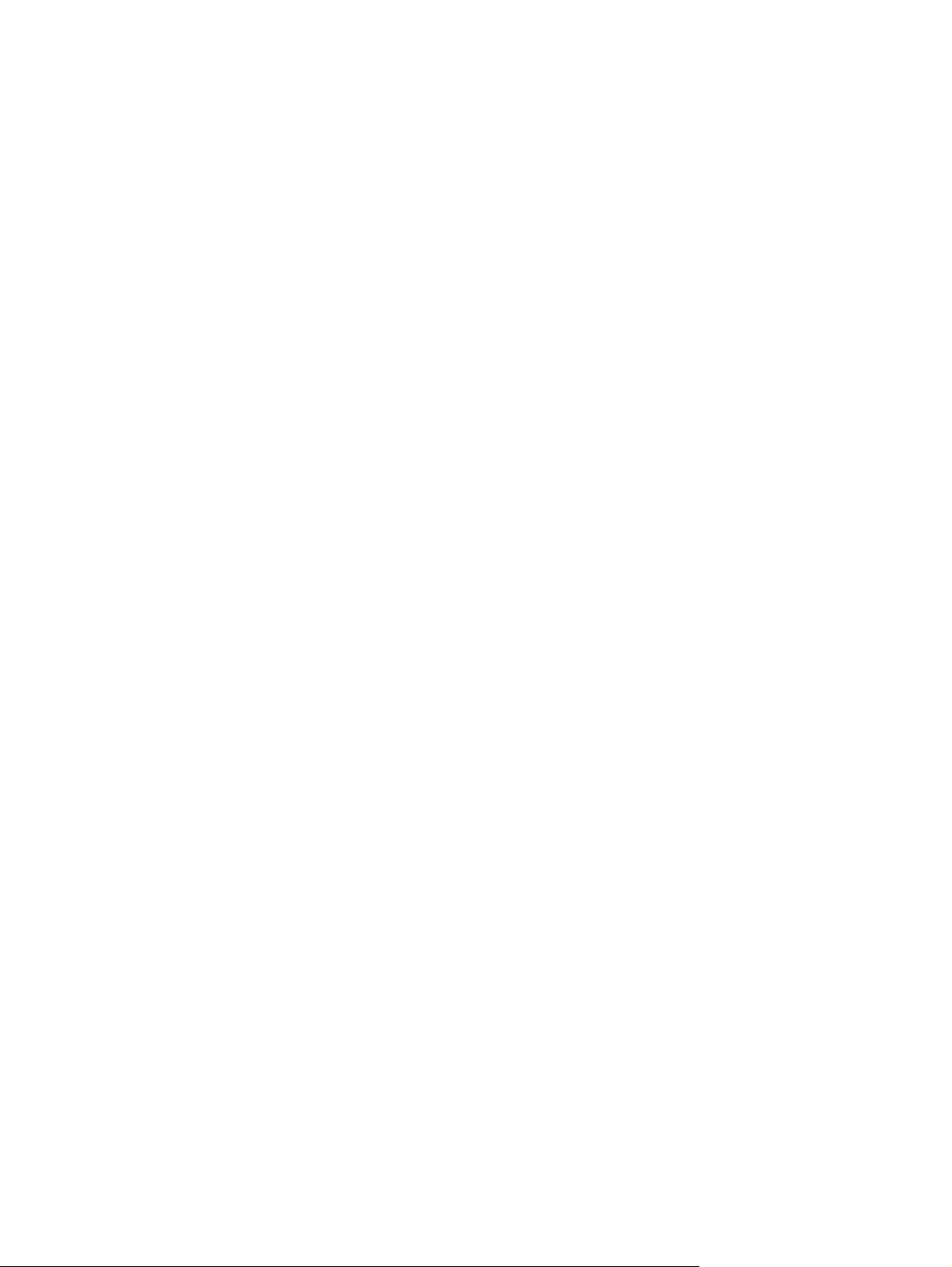
xii TRWW
Page 15
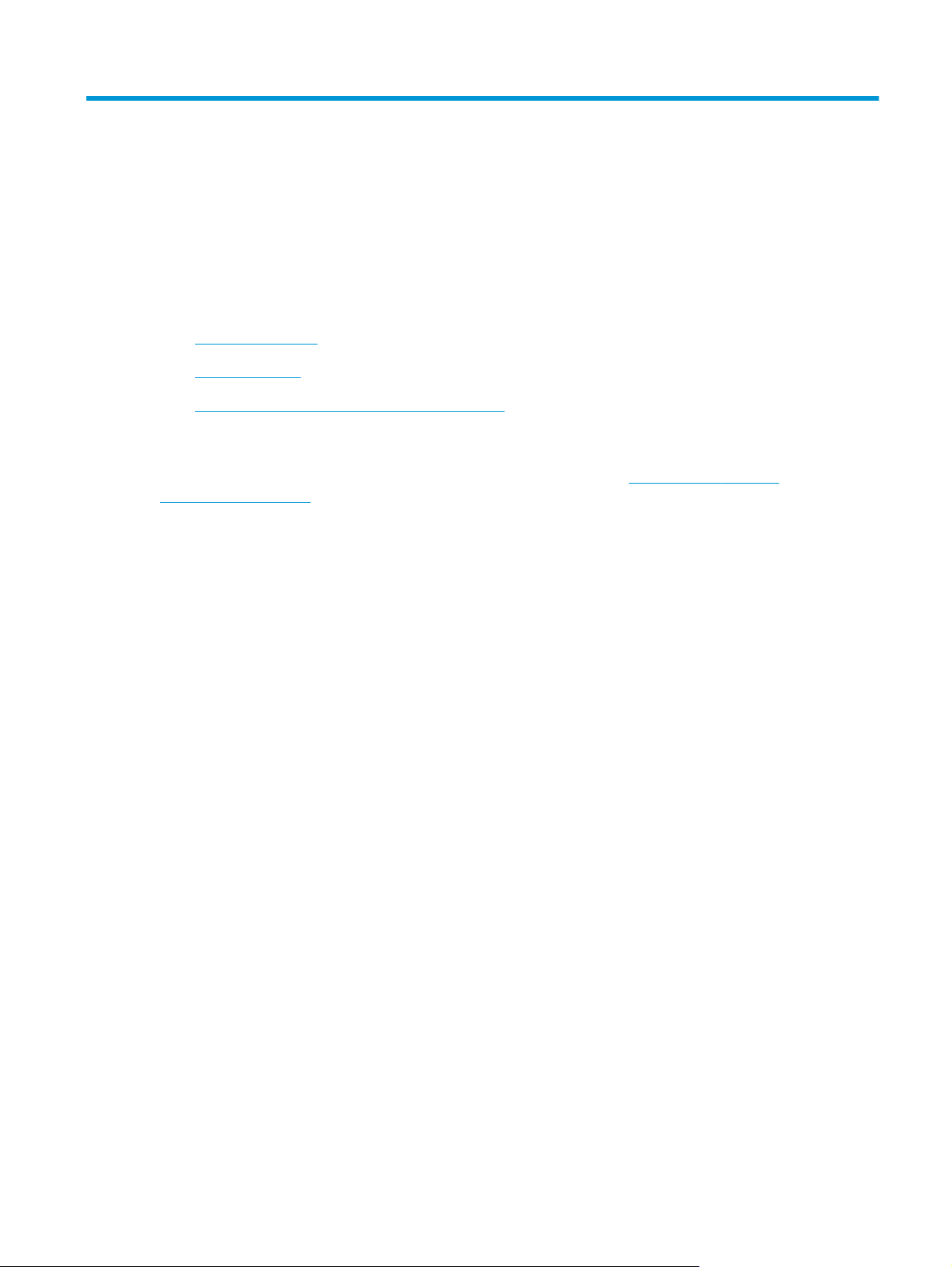
1Yazıcıya genel bakış
●
Yazıcı görünümleri
●
Yazıcı özellikleri
●
Yazıcı donanımı kurulumu ve yazılım yüklemesi
Daha fazla bilgi için:
Aşağıdaki bilgiler yayınlandığı tarihte geçerlidir. Güncel bilgiler için bkz.
pagewidecolor586MFP.
Yazıcıya özel kapsamlı HP yardımı aşağıdaki bilgileri içerir:
●
Yükleme ve yapılandırma
●
Bilgi alma ve kullanma
●
Sorunları çözme
●
Yazılım ve ürün yazılımı güncellemelerini indirme
●
Destek forumlarına katılma
●
Garanti ve yasal bilgileri bulma
www.hp.com/support/
TRWW 1
Page 16
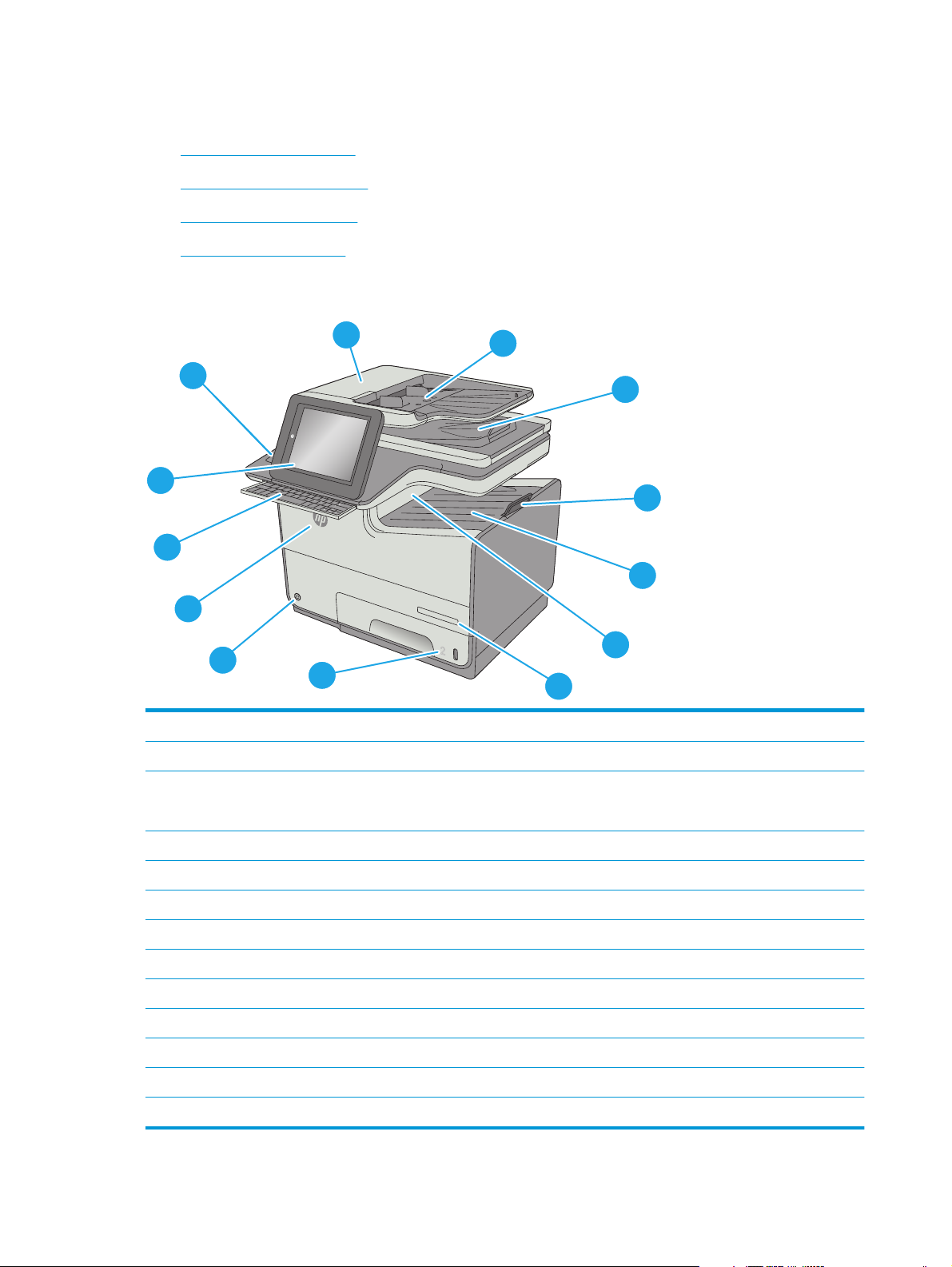
Yazıcı görünümleri
●
Yazıcının önden görünümü
●
Yazıcının arkadan görünümü
●
Arabirim bağlantı noktaları
●
Kontrol paneli görünümü
Yazıcının önden görünümü
1
13
c
a
p
s
l
o
c
k
s
h
A
i
f
t
12
S
Z
D
X
F
@
C
G
a
l
t
V
H
B
J
N
K
M
L
:
;
,
“
a
l
t
‘
.
?
e
n
t
e
r
/
s
h
i
f
t
11
Off
i
c
e
j
e
t
En
t
e
rpr
10
ise C
o
l
o
r
M
FP
X
5
5
6
9
8
1 Belge besleyici kapağı (sıkışmaları gidermek için erişim)
2 Belge besleyici giriş tepsisi
3 Belge besleyici çıkış bölmesi
2
3
4
5
6
7
NOT: Belge besleyiciyi kullanarak uzun bir kağıt beslerken çıktı bölmesinin sağ tarafındaki kağıt durdurucuyu uzatın.
4Çıkış bölmesi uzantısı
5Standart çıkış bölmesi
6Çıkış kanadı
7 Model adı
8Tepsi 2
9Açma/kapatma düğmesi
10 Kartuş kapağı
11 Fiziksel klavye (yalnızca z modeli). Kullanmak üzere klavyeyi dışarı doğru çekin.
12 Renkli dokunmatik ekranlı kontrol paneli (daha kolay görebilmek için eğilebilir)
13 Donanım tümleştirme cebi (aksesuar ve üçüncü taraf aygıtları bağlamak için)
2Bölüm 1 Yazıcıya genel bakış TRWW
Page 17
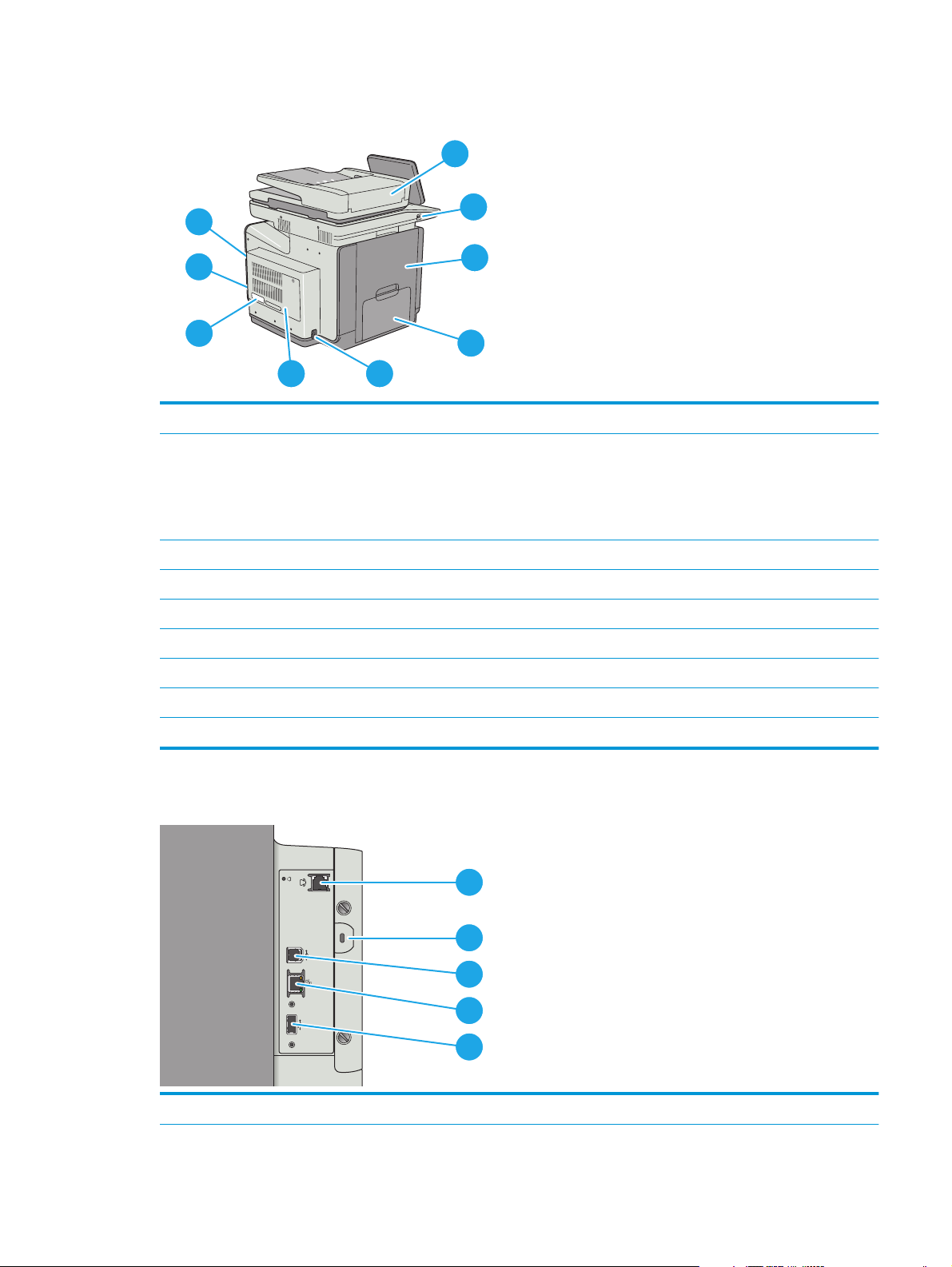
Yazıcının arkadan görünümü
1
9
2
8
7
3
4
56
1 Belge besleyici kapağı (sıkışmaları gidermeye veya ruloları temizlemeye erişim)
2 Kolay erişimli USB bağlantı noktası
Bilgisayar olmadan yazdırma veya tarama yapmak ya da yazıcının ürün yazılımını güncellemek için bir USB flash sürücü
takın.
NOT: Bu bağlantı noktası kullanılmadan önce bir yönetici tarafından etkinleştirilmelidir.
3 Sol kapak (mürekkep toplama birimine erişim ve sıkışmaları gidermek için)
4Tepsi 1
5Güç bağlantısı
6 Biçimlendirici kapağı
7 Seri numarası ve ürün numarası etiketi
8 Biçimlendirici (arabirim bağlantı noktalarını içerir)
9 Kablo tipi güvenlik kilidi yuvası (yazıcının arka kapağ
Arabirim bağlantı noktaları
1Faks bağlantı noktası (yalnızca f ve z modelleri. Bağlantı noktası dn modelinde kapaklıdır.)
ının üzerinde)
1
2
3
4
5
TRWW Yazıcı görünümleri 3
Page 18
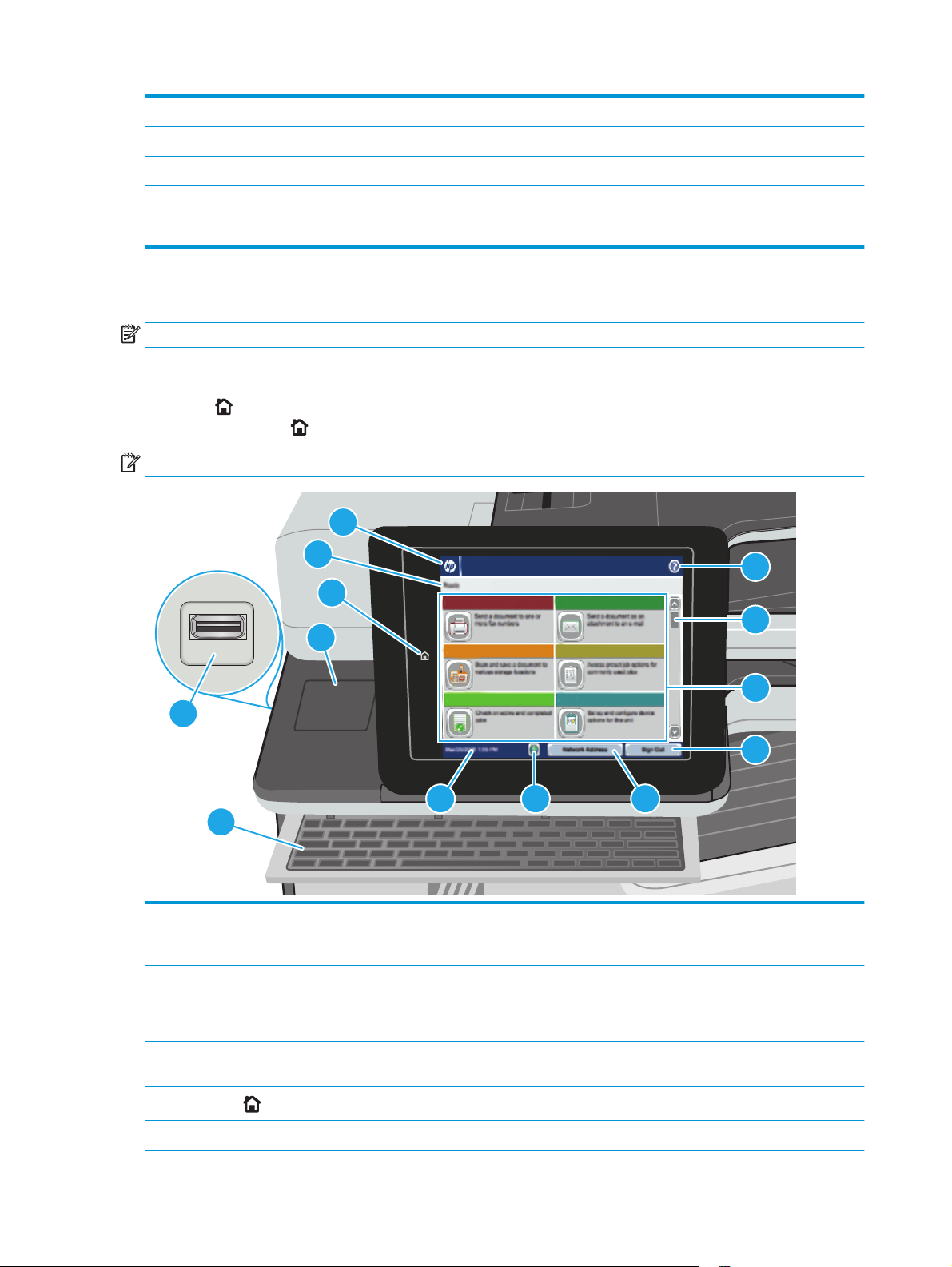
2 Kablo tipi güvenlik kilidi yuvası
3Yüksek hızlı USB 2.0 yazdırma bağlantı noktası
4 Yerel alan ağı (LAN) Ethernet (RJ-45) ağ bağlantı noktası
5 Harici USB aygıtlarını bağlamak için USB bağlantı noktası (bu bağlantı noktası kapatılabilir)
NOT: Kolay erişimli USB yazdırma için kontrol panelinin yanındaki USB bağlantı noktasını kullanın.
Kontrol paneli görünümü
NOT: Kolay görüntüleme için kontrol panelini eğin.
Ana ekran, yazıcı özelliklerine erişim sağlar ve yazıcının geçerli durumunu belirtir.
Ana Ekran
tarafındaki Ana Ekran
NOT: Ana ekranda görüntülenen özellikler, yazıcı yapılandırmasına bağlı olarak farklılık gösterebilir.
düğmesine dokunarak istediğiniz zaman Ana ekrana dönebilirsiniz. Yazıcı kontrol panelinin sol
düğmesine veya birçok ekranın sol üst köşesindeki Ana Ekran düğmesine dokunun.
6
5
7
4
8
3
9
2
10
111213
1
1Klavye
(yalnızca z modelleri)
2 Kolay erişimli USB
bağlantı noktası
3Donanım entegrasyon
cebi
4
Ana ekran
5Yazıcı durumu Durum satırı, genel yazıcı durumuyla ilgili bilgiler sağlar.
4Bölüm 1 Yazıcıya genel bakış TRWW
düğmesi
Bu yazıcıda bir fiziksel klavye bulunmaktadır. Tuşlar, yazıcı kontrol panelindeki sanal klavyeyle aynı
şekilde bir dil ile eşlenir. Sanal klavye için başka bir klavye düzeni seçilirse sabit klavyedeki tuşlar da
yeni ayarlara uyum sağlamak üzere değişir.
Bilgisayar olmadan yazdırma ve tarama yapmak veya yazıcının ürün yazılımını güncellemek için bir
USB flash sürücü takın.
NOT: Bu bağlantı noktası kullanılmadan önce bir yönetici tarafından etkinleştirilmelidir.
Aksesuarı ve üçüncü taraf aygıtları bağlamak için.
İstediğiniz zaman yazıcının Ana ekranına geri dönmek için Ana Ekran düğmesine dokunun.
Page 19
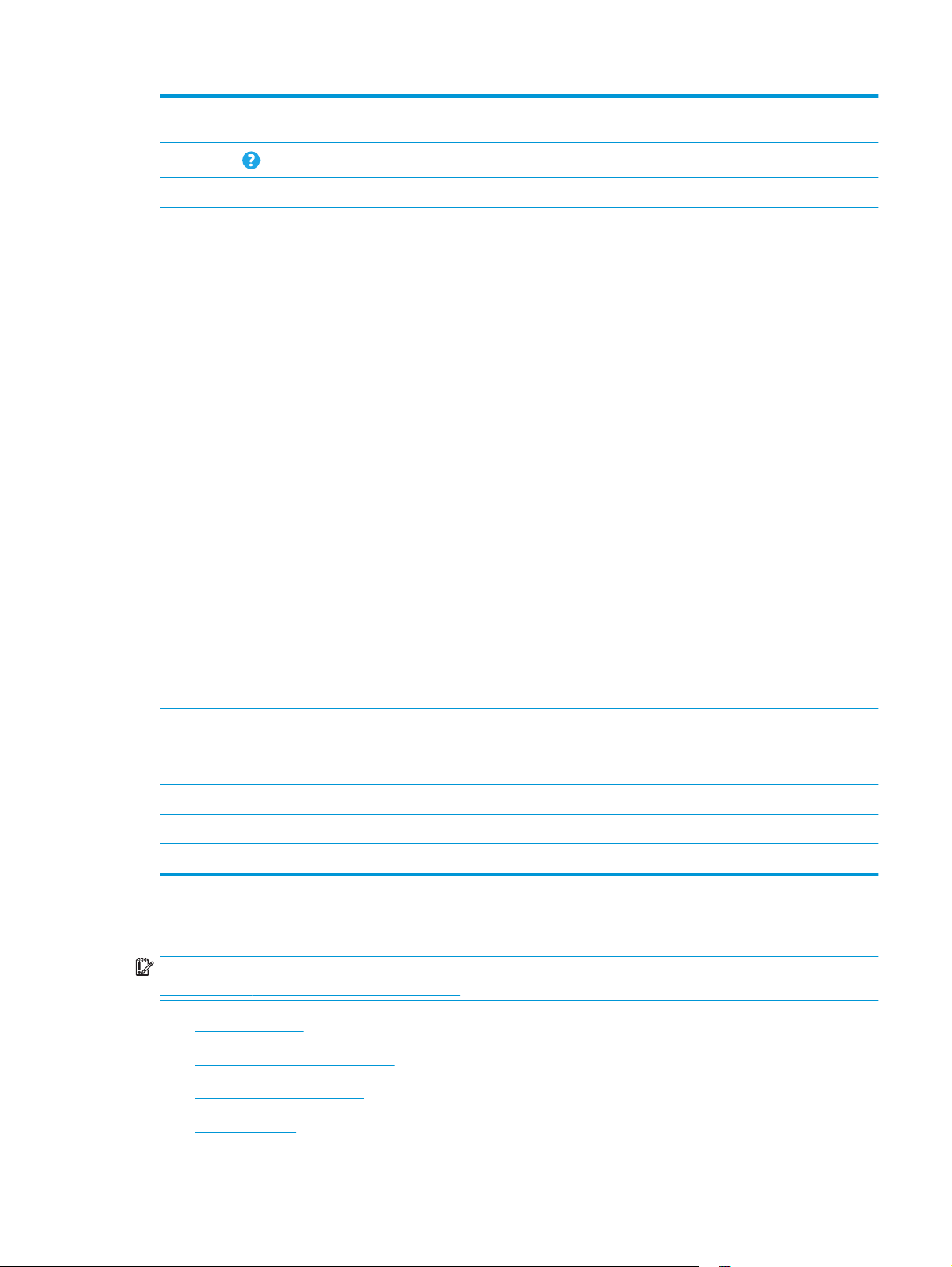
6HP logosu veya Ana
ekran düğmesi
Ana ekran dışındaki tüm ekranlarda HP logosunun yerini Ana ekran düğmesi alır. Ana ekrana
dönmek için Ana ekran düğmesine dokunun.
7
Yardım
8Kaydırma çubuğuKaydırma çubuğunu kullanarak mevcut özelliklerin tam listesine bakın.
9 Özellikler Yazıcı yapılandırmasına bağlı olarak, bu alanda görüntülenen özellikler aşağıdaki öğelerden
düğmesi
Yerleşik yardım sistemini açmak için Yardım düğmesine dokunun.
herhangi birini içerebilir:
●
Hızlı Ayarlar
●
Kopyala
●
E-posta
●
Faks
●
USB'ye Kaydet
●
Ağ Klasörüne Kaydet
●
Aygıt Belleğine Kaydet
●
USB'den Al
●
Aygıt Belleğinden Al
●
SharePoint®'e Kaydet
●
İş Durumu
●
Sarf Malzemeleri
10 Oturum Aç veya
Oturumu Kapat dü
11 Ağ Adresi düğmesi Ağ bağlantısıyla ilgili bilgi almak için Ağ Adresi düğmesine dokunun.
12 Dil Seçimi düğmesi Kontrol paneli ekranının dilini seçmek için Dil Seçimi düğmesine dokunun.
13 Geçerli tarih ve saat Geçerli tarih ve saati görüntüler
Yazıcı özellikleri
ÖNEMLİ: Aşağıdaki özellikler yayın tarihi itibariyle doğrudur ancak değiştirilebilir. Güncel bilgiler için bkz.
www.hp.com/support/pagewidecolor586MFP.
●
Teknik özellikler
●
Desteklenen işletim sistemleri
●
Mobil yazdırma çözümleri
●
Tepsiler
●
Yönetim
●
Aygıt Bakımı
Güvenli özelliklere erişim için Oturum Aç düğmesine dokunun.
ğmesi
Yazıcı oturumunu kapatmak için Oturumu Kapat düğmesine dokunun. Yazıcı tüm seçenekleri
varsayılan ayarlara geri yükler.
●
Yazıcı boyutları
TRWW Yazıcı özellikleri 5
Page 20
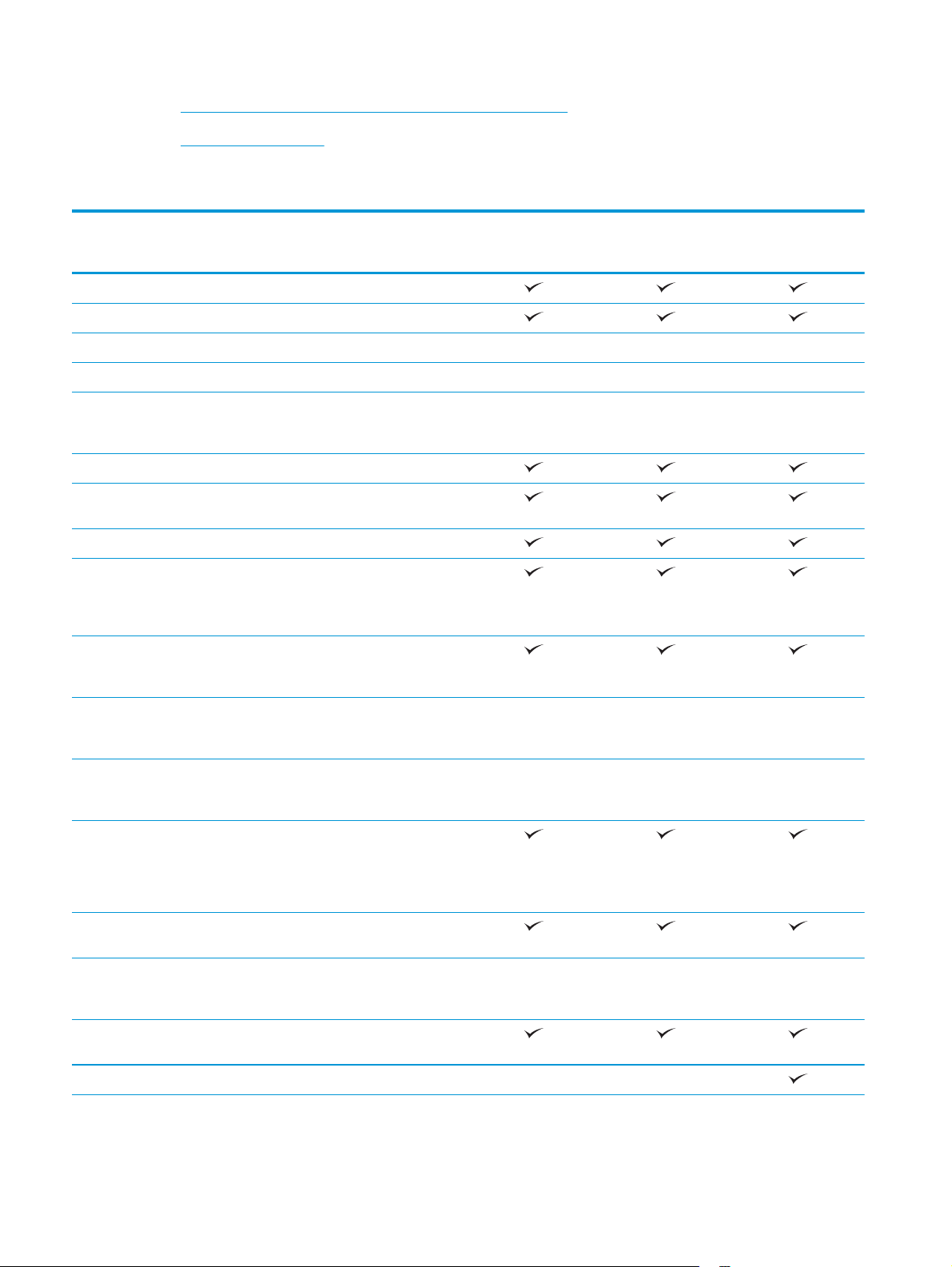
●
Güç tüketimi, elektrikle ilgili özellikler ve akustik yayılımlar
●
Çalışma ortamı aralığı
Teknik özellikler
Model adı
Ürün numarası
Kağıt yükleme Tepsi 1 (50 yapraklık kapasite)
Tepsi 2 (500 yapraklık kapasite)
Tepsi 3 (500 yapraklık kapasite) İsteğe bağlı İsteğe bağlı İsteğe bağlı
Yazıcı standı İsteğe bağlı İsteğe bağlı İsteğe bağlı
3 x 500 yapraklık kağıt besleyici ve
Otomatik çift taraflı yazdırma
Bağlantı 10/100/1000 IPv4 ve IPv6 ile
Yüksek Hızlı USB 2.0
Bilgisayar olmadan yazdırmak ve
Aksesuar ve üçüncü taraf aygıtları
586dn
G1W39A
İsteğe bağlı İsteğe bağlı İsteğe bağlı
stand (birleşik 1500 yapraklık
kapasite)
Ethernet LAN bağlantısı
ürün yazılımını yükseltmek için
kolay erişilebilir USB bağlantı
noktası
bağlamak için Donanım
Tümleştirme Cebi
586f
G1W40A
586z
G1W41A
Mobil aygıtlardan yazdırmak için
HP Jetdirect 3000w NFC/Kablosuz
Aksesuarı
Kablosuz bağlantı için HP Jetdirect
2900nw Yazdırma Sunucusu
aksesuarı
Bellek 2 GB taban belleği
NOT: Taban belleği, bir DIMM
bellek modülü eklenerek 2,8 GB'ye
kadar genişletilebilir.
Toplu depolama 320 GB HP Güvenli Yüksek
Performanslı Sabit Disk
Güvenlik Yazıcıdan geçen tüm verilerin
şifrelenmesi için HP Güvenilir
Platform Modülü
Kontrol paneli ekranı ve klavyesi Renkli dokunmatik ekran kontrol
paneli
Fiziksel klavye Desteklenmiyor Desteklenmiyor
İsteğe bağlı İsteğe bağlı İsteğe bağlı
İsteğe bağlı İsteğe bağlı İsteğe bağlı
İsteğe bağlı İsteğe bağlı İsteğe bağlı
6Bölüm 1 Yazıcıya genel bakış TRWW
Page 21
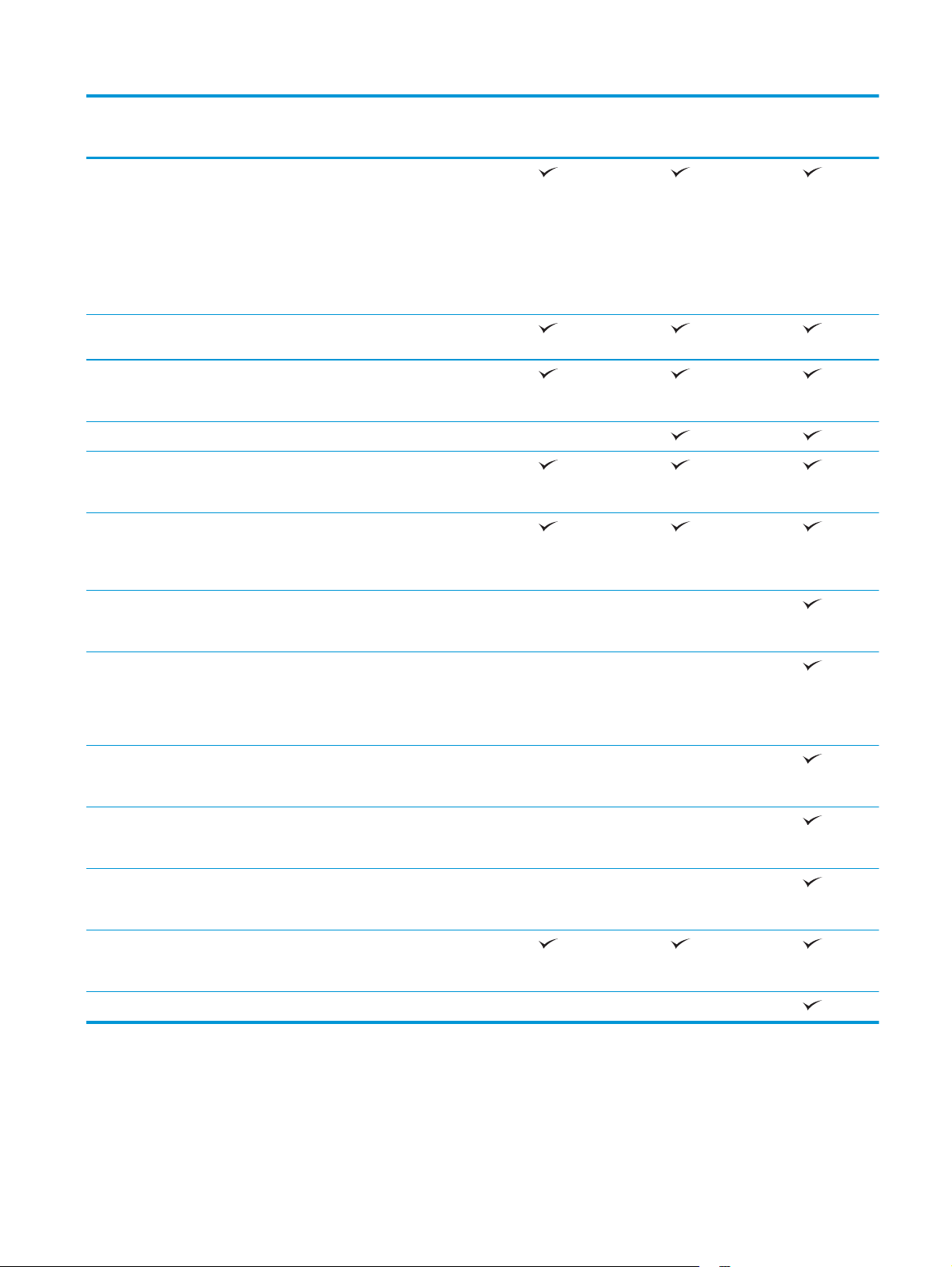
Model adı
586dn
586f
586z
Ürün numarası
Yazdırma Profesyonel modda; A4 boyutunda
kağıda 50 syf/dk ve letter
boyutunda kağıda 50 syf/dk
hızında yazdırır.
Genel Ofis modunda; A4
boyutunda kağıda 75 syf/dk ve
Letter boyutunda kağıda 75 syf/dk
hızında yazdırır
Kolay erişimli USB'den yazdırma
(bilgisayar gerekmez)
Daha sonra veya özel olarak
yazdırmak için işleri yazıcı
belleğinde depolayın
Faks İsteğe bağlı
Kopyalama ve Tarama A4 boyutundaki ve letter
boyutundaki kağıda 45 sayfa/
dakika (ppm) hızında kopyalar
Tek geçişli, çift taraflı kopyalama
ve tarama için çift kafalı tarama
özelliğine sahip 100 sayfalık belge
besleyici
Ultrasonik çoklu besleme algılama
özelliğine sahip HP EveryPage
Teknolojileri
G1W39A
Desteklenmiyor Desteklenmiyor
G1W40A
G1W41A
Yerleşik optik karakter tanıma
(OCR), yazdırılan sayfaları
bilgisayar ile düzenlenebilen veya
aranabilen metinlere dönüştürme
özelliği sunar
SMART Etiketi, otomatik sayfa
kırpma için kağıt kenarı algılama
özelliği sunar
En az 100 karakterlik metin içeren
sayfalar için otomatik sayfa
yönlendirme
Otomatik ton ayarlama, her sayfa
için kontrastı, parlaklığı ve arka
plan kaldırma özelliğini ayarlar
Dijital Gönderme E-posta, USB ve ağ üzerinden
paylaşılan klasörlere belge
gönderme
SharePoint®'e belge gönderme Desteklenmiyor Desteklenmiyor
Desteklenmiyor Desteklenmiyor
Desteklenmiyor Desteklenmiyor
Desteklenmiyor Desteklenmiyor
Desteklenmiyor Desteklenmiyor
Desteklenen işletim sistemleri
Aşağıdaki bilgiler Yazıcıya Özgü Windows PCL 6, OS X için HP yazıcı sürücüleri ve yazıcıyla verilen yazılım
yükleme CD'si için geçerlidir.
TRWW Yazıcı özellikleri 7
Page 22
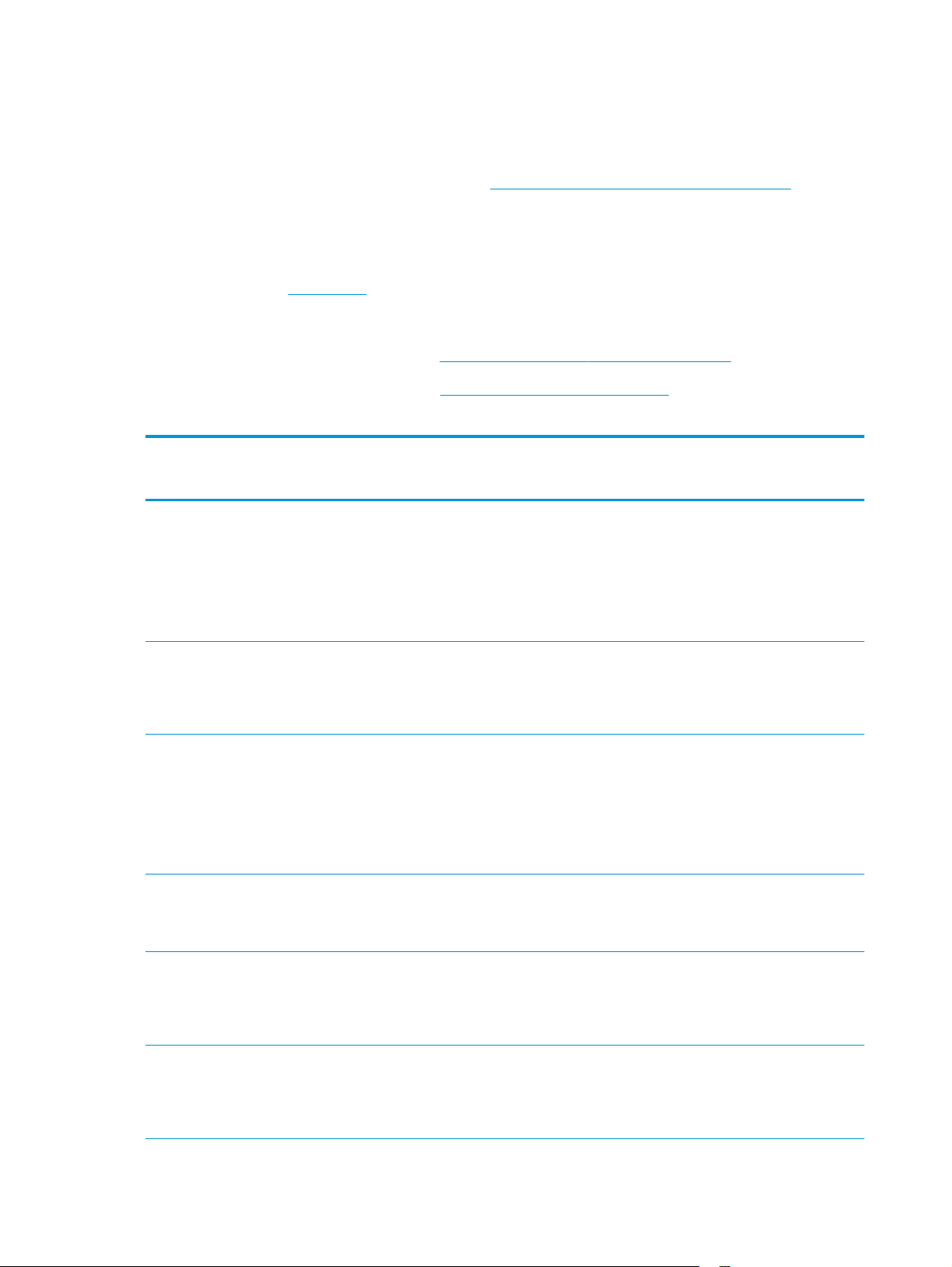
Windows: HP Yazılım Yükleyici CD'si, tam özellikli yazılım yükleyiciyi kullanırken isteğe bağlı yazılımla birlikte
Windows işletim sistemine bağlı olarak "HP PCL.6" sürüm 3 yazdırma sürücüsünü, "HP PCL 6" sürüm 3
yazdırma sürücüsünü veya "HP PCL-6" sürüm 4 yazdırma sürücüsünü yükler. Bu yazıcıya yönelik yazıcı
desteği Web sitesinden "HP PCL.6" sürüm 3 yazdırma sürücüsünü, "HP PCL 6" sürüm 3 yazdırma sürücüsünü
ve "HP PCL-6" sürüm 4 yazdırma sürücüsünü indirin:
www.hp.com/support/pagewidecolor586MFP.
OS X: Bu yazıcı, Mac bilgisayarları desteklemektedir. HP Easy Start yardımcı programını 123.hp.com
adresinden ya da Yazdırma Destek sayfasından indirerek HP yazdırma sürücüsünü kurmak için
kullanabilirsiniz. HP Easy Start yardımcı programı ürünle birlikte gelen CD'ye dahil değildir.
1. Şu adrese gidin:
123.hp.com.
2. Yazıcı yazılımını indirmek için verilen adımları izleyin.
Linux: Bilgi ve Linux yazdırma sürücüleri için
UNIX: Bilgi ve UNIX® yazdırma sürücüleri için
Tablo 1-1 Desteklenen işletim sistemleri ve yazdırma sürücüleri
İşletim sistemi Yüklü yüklü sürücüsü (Windows için
yazılım yükleyici CD'sinden veya OS X için
Web üzerindeki yükleyiciden)
Windows® XP SP3, 32 bit Yazıcıya özgü "HP PCL.6" yazdırma
sürücüsü, temel yazılım yüklemesinin bir
parçası olarak bu işletim sistemi için
yüklenmiştir. Temel yükleyici yalnızca
sürücüyü yükler.
Windows Vista®, 32 bit Yazıcıya özgü "HP PCL.6" yazdırma
sürücüsü, temel yazılım yüklemesinin bir
parçası olarak bu işletim sistemi için
yüklenmiştir. Temel yükleyici yalnızca
sürücüyü yükler.
Windows Server 2003 SP2, 32 bit Yazıcıya özgü "HP PCL.6" yazdırma
sürücüsü, temel yazı
parçası olarak bu işletim sistemi için
yüklenmiştir. Temel yükleyici yalnızca
sürücüyü yükler.
hplipopensource.com/hplip-web/index.html adresine gidin.
www.hp.com/go/unixmodelscripts adresine gidin.
lım yüklemesinin bir
Notlar
Tam yazılım yükleyicisi bu işletim sistemi
için desteklenmemektedir.
Microsoft, Nisan 2009'da Windows XP'den
temel desteğini çekmiştir. HP,
sonlandırılmış XP işletim sistemi için en iyi
şekilde destek sağlamaya devam
edecektir.
Tam yazılım yükleyicisi bu işletim sistemi
için desteklenmemektedir.
Tam yazılım yükleyicisi bu işletim sistemi
için desteklenmemektedir.
Microsoft, Temmuz 2010'da Windows
Server 2003'ten temel desteğini çekmiştir.
HP, sonlandırılmış Server 2003 işletim
sistemi için en iyi şekilde destek
sağlamaya devam edecektir.
Windows 7 SP1, 32 bit ve 64 bit Yazıcıya özgü "HP PCL 6" yazdırma
sürücüsü, tam yazılım yüklemesinin bir
parçası olarak bu işletim sistemi için
yüklenmiştir.
Windows 8, 32 bit ve 64 bit Yazıcıya özgü "HP PCL-6" yazdırma
sürücüsü, temel yazılım yüklemesinin bir
parçası olarak bu işletim sistemi için
yüklenmiştir. Temel yükleyici yalnızca
sürücüyü yükler.
Windows 8.1, 32 bit ve 64 bit Yazıcıya özgü "HP PCL-6" yazdırma
sürücüsü, temel yazılım yüklemesinin bir
parçası olarak bu işletim sistemi için
yüklenmiştir. Temel yükleyici yalnızca
sürücüyü yükler.
Tam yazılım yükleyicisi bu işletim sistemi
için desteklenmemektedir.
Windows 8 RT desteği, Microsoft IN OS
Sürüm 4, 32 bit sürücü ile sağ
Tam yazılım yükleyicisi bu işletim sistemi
için desteklenmemektedir.
Windows 8.1 RT desteği, Microsoft IN OS
Sürüm 4, 32 bit sürücü ile sağlanır.
lanır.
8Bölüm 1 Yazıcıya genel bakış TRWW
Page 23
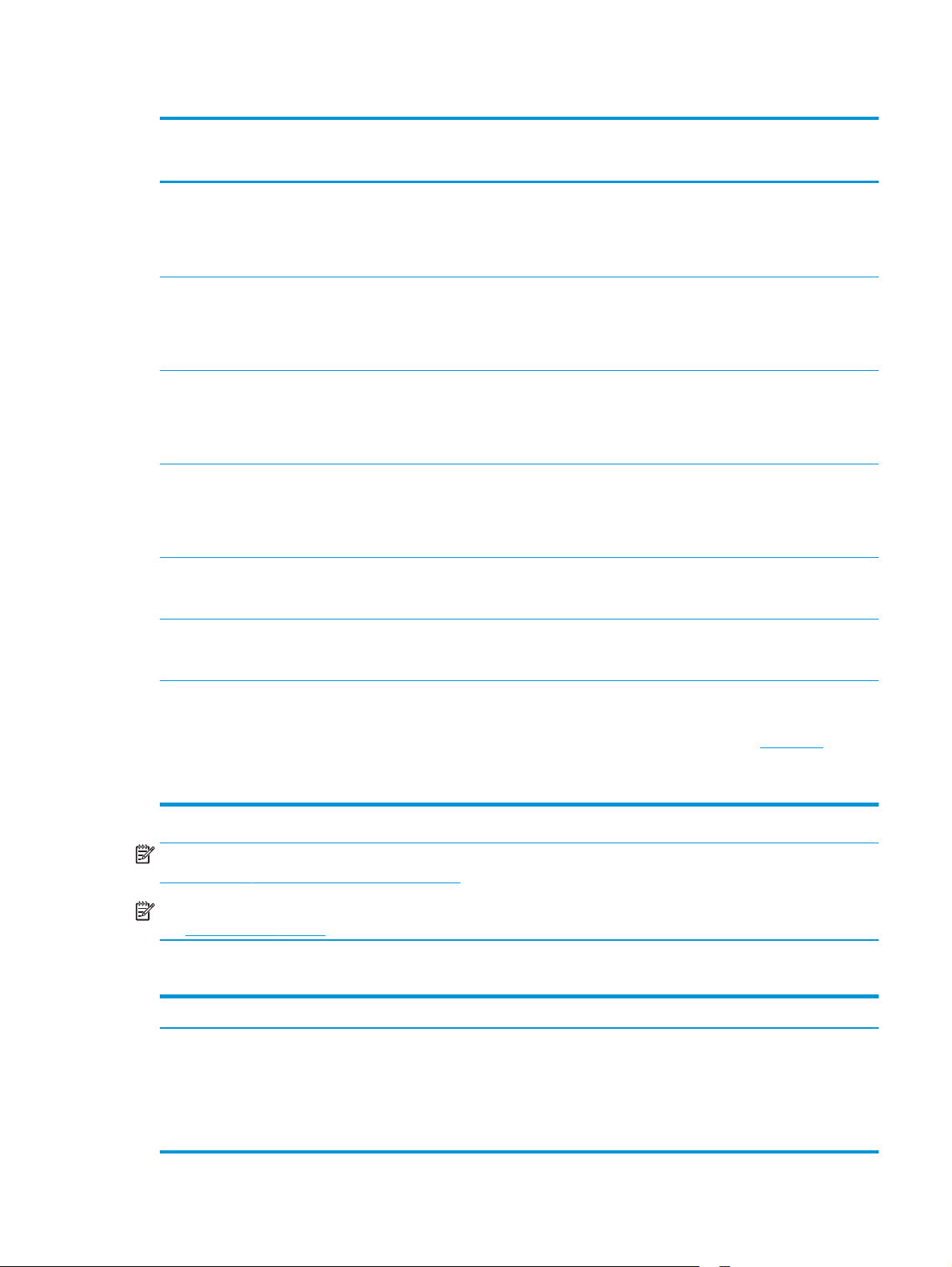
Tablo 1-1 Desteklenen işletim sistemleri ve yazdırma sürücüleri (devam)
İşletim sistemi Yüklü yüklü sürücüsü (Windows için
yazılım yükleyici CD'sinden veya OS X için
Web üzerindeki yükleyiciden)
Windows 10, 32 bit ve 64 bit Yazıcıya özgü "HP PCL-6" yazdırma
sürücüsü, temel yazılım yüklemesinin bir
parçası olarak bu işletim sistemi için
yüklenmiştir. Temel yükleyici yalnızca
sürücüyü yükler.
Windows Server 2008 SP2, 32 bit Yazıcıya özgü "HP PCL.6" yazdırma
sürücüsü, temel yazılım yüklemesinin bir
parçası olarak bu işletim sistemi için
yüklenmiştir. Temel yükleyici yalnızca
sürücüyü yükler.
Windows Server 2008 SP2, 64 bit Yazıcıya özgü "HP PCL 6" yazdırma
sürücüsü, temel yazılım yüklemesinin bir
parçası olarak bu işletim sistemi için
yüklenmiştir. Temel yükleyici yalnızca
sürücüyü yükler.
Windows Server 2008 R2, SP 1, 64 bit Yazıcıya özgü "HP PCL 6" yazdırma
sürücüsü, temel yazılım yüklemesinin bir
parçası olarak bu işletim sistemi için
yüklenmiştir. Temel yükleyici yalnızca
sürücüyü yükler.
Windows Server 2012, 64 bit Yazılım yükleyici, Windows Server 2012'yi
desteklemez ancak yazıcıya özgü yazdırma
sürücüleri destekler.
Notlar
Tam yazılım yükleyicisi bu işletim sistemi
için desteklenmemektedir.
Tam yazılım yükleyicisi bu işletim sistemi
için desteklenmemektedir.
Tam yazılım yükleyicisi bu işletim sistemi
için desteklenmemektedir.
Tam yazılım yükleyicisi bu işletim sistemi
için desteklenmemektedir.
Sürücüyü HP Web sitesinden indirin ve
yüklemek için Windows Yazıcı Ekleme
aracını kullanın.
Windows Server 2012 R2, 64 bit Yazılım yükleyici, Windows Server 2012'yi
desteklemez ancak yazıcıya özgü yazdırma
sürücüleri destekler.
OS X 10.9 Mavericks, OS X 10.10 Yosemite,
OS X 10.11 El Capitan
HP yazdırma sürücüsünü HP Easy Start
üzerinden indirebilirsiniz. OS X için HP
yükleyici yazılımı ürünle birlikte gelen
CD'ye dahil değildir.
Sürücüyü HP Web sitesinden indirin ve
yüklemek için Windows Yazıcı Ekleme
aracını kullanın.
OS X için kurulum program
üzerinden indirin.
1. Şu adrese gidin:
2. Yazıcı yazılımını indirmek için verilen
adımları izleyin.
ını HP Easy Start
123.hp.com.
NOT: Desteklenen işletim sistemlerinin güncel listesi ve yazıcıya yönelik kapsamlı HP yardımı için
www.hp.com/support/pagewidecolor586MFP adresine gidin.
NOT: İstemci ve sunucu işletim sistemlerine ilişkin ayrıntılar ve bu yazıcıya yönelik HP UPD sürücü desteği
www.hp.com/go/upd adresine gidin. Ek bilgiler öğesinin altındaki bağlantılara tıklayın.
için
Tablo 1-2 Minimum sistem gereksinimleri
Windows OS X
●
CD-ROM sürücüsü, DVD sürücüsü veya bir İnternet bağlantısı
●
Özel USB 1.1 veya 2.0 bağlantısı veya ağ bağlantısı
●
İnternet bağlantısı
●
1 GB kullanılabilir sabit disk alanı
●
400 MB kullanılabilir sabit disk alanı
●
1 GB RAM (32 bit) veya 2 GB RAM (64 bit)
TRWW Yazıcı özellikleri 9
Page 24
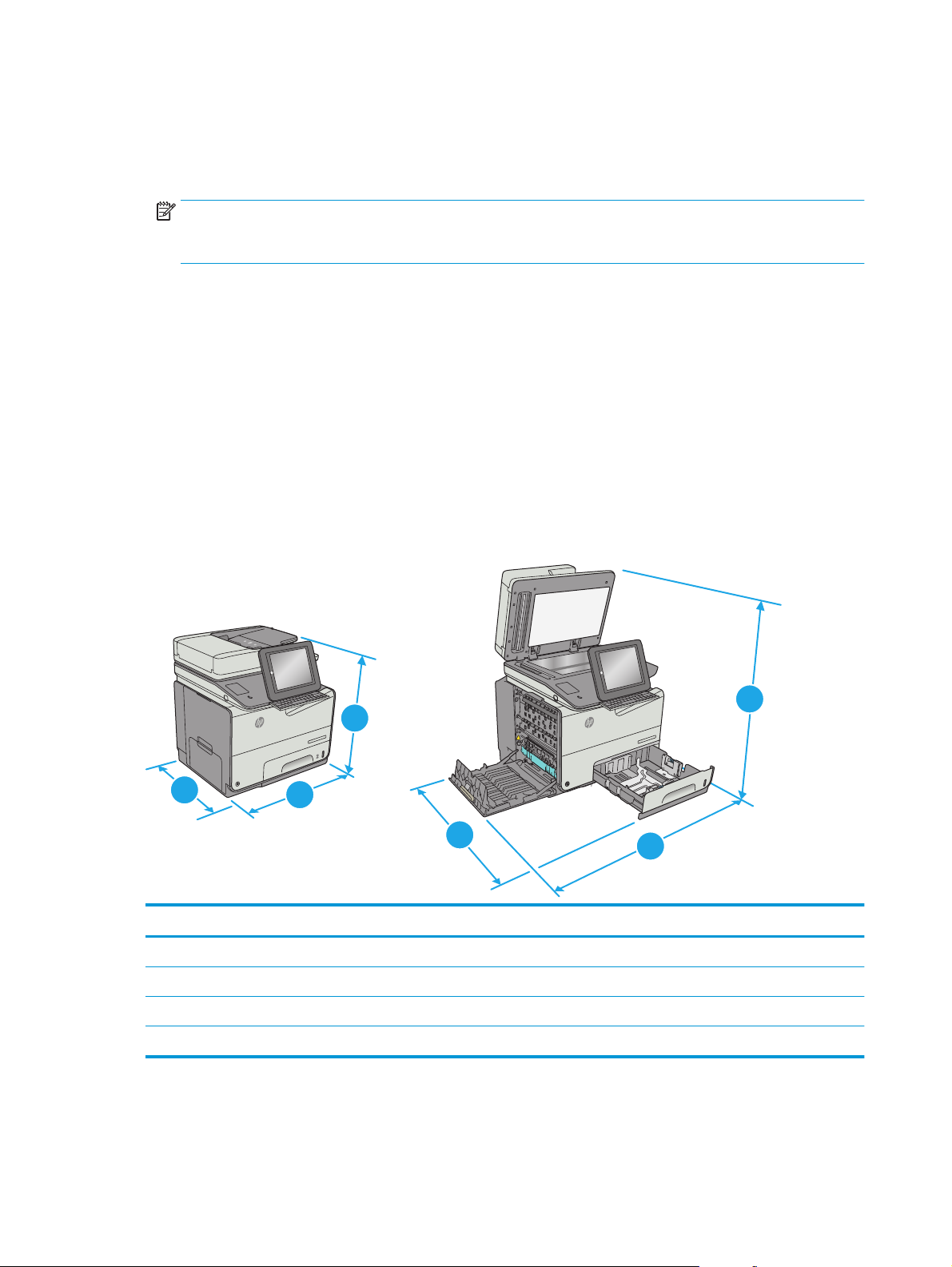
Mobil yazdırma çözümleri
Yazıcı, mobil yazdırma için aşağıdaki yazılımı destekler:
●
HP ePrint yazılımı
NOT: HP ePrint Yazılımı aşağıdaki işletim sistemlerini destekler: Windows 7 SP 1 (32 bit ve 64 bit);
Windows 8 (32 bit ve 64 bit); Windows 8.1 (32 bit ve 64 bit); Windows 10 (32 bit ve 64 bit); ve OS X
sürümleri 10.9 Mavericks, 10.10 Yosemite, ve 10.11 El Capitan.
●
E-posta ile HP ePrint (HP Web Hizmetlerinin etkinleştirilmesi ve yazıcının HP Connected'a kaydedilmesi
gerekir)
●
HP ePrint uygulaması (Android, iOS ve Blackberry'de kullanılabilir)
●
ePrint Enterprise uygulaması (ePrint Enterprise Sunucu Yazılımı kullanan tüm yazıcılarda desteklenir)
●
Google Cloud Print
●
AirPrint
●
Android Yazdırma
Yazıcı boyutları
Şekil 1-1 Yazıcının boyutları
r
e
t
n
e
“
:
‘
t
f
i
h
s
;
L
?
K
/
J
.
H
,
M
G
t
l
N
a
F
B
D
V
S
C
A
k
X
c
o
l
s
p
a
c
Z
t
l
a
t
f
i
h
s
@
1
556
X
P
F
M
r
o
l
o
C
se
i
r
p
r
e
nt
E
t
e
j
e
c
i
ff
O
2
3
r
e
t
n
e
“
:
‘
t
f
i
h
s
;
L
?
K
/
J
.
H
,
M
G
t
l
N
a
F
B
D
V
S
A
C
k
X
c
o
l
s
p
a
c
Z
t
l
a
t
f
i
sh
@
56
5
X
P
F
M
r
o
l
o
C
se
i
r
p
r
nte
E
t
e
j
e
c
i
ff
O
2
4
2
3
Yazıcı tamamen kapalıyken Yazıcı tamamen açıkken
1. Yükseklik 529 mm 786 mm
2. Derinlik 564 mm 752 mm
3. Genişlik 530 mm 934 mm
Ağırlık 32,3 kg
1
10 Bölüm 1 Yazıcıya genel bakış TRWW
Page 25
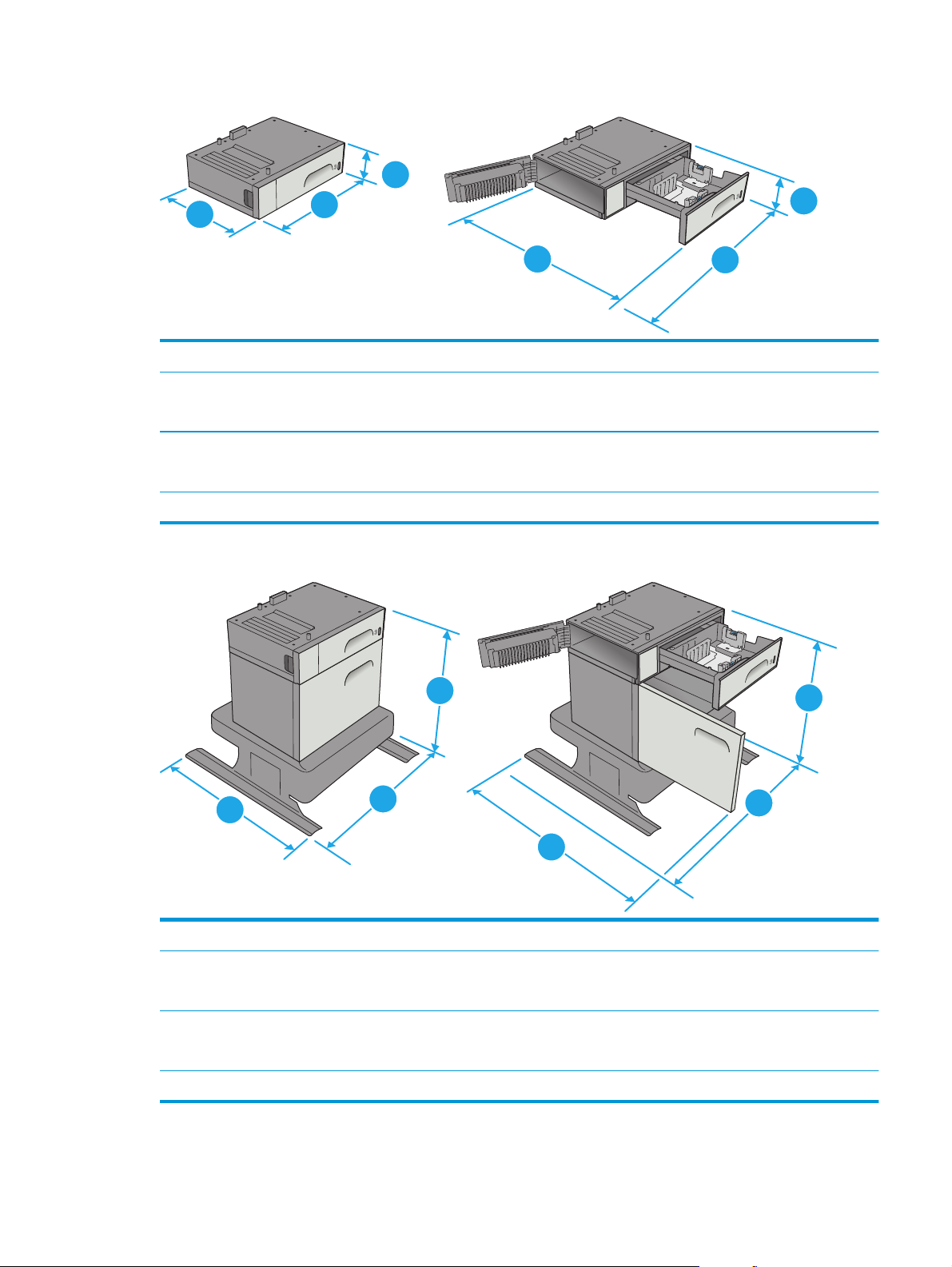
Şekil 1-2 Tepsi 3 boyutları
2
3
1
1
1. Yükseklik 138 mm
2. Derinlik Tepsi kapalıyken: 396 mm
Tepsi açıkken: 678 mm
3. Genişlik Alt sol kapak kapalı: 514 mm
Alt sol kapak açık: 963 mm
Ağırlık5,4 kg
Şekil 1-3 Yazıcı standının boyutları
1
2
3
1
2
3
3
2
1. Yükseklik 640 mm
2. Derinlik Tepsi kapalıyken: 669 mm
Tepsi açıkken: 810 mm
3. Genişlik Alt sol kapak kapalı: 669 mm
Alt sol kapak açık: 1040 mm
Ağırlık 31,2 kg
TRWW Yazıcı özellikleri 11
Page 26
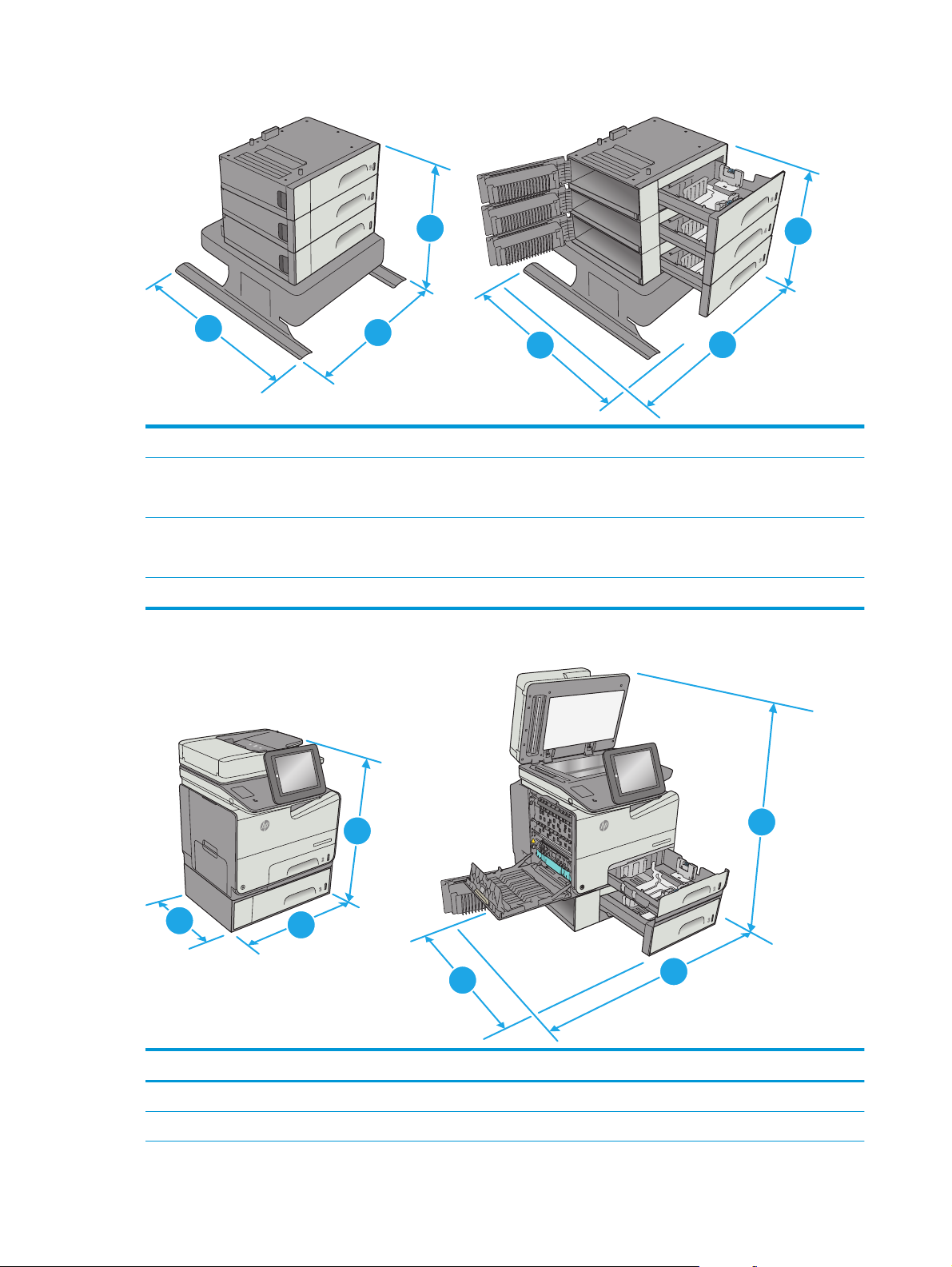
Şekil 1-4 3 x 500 yapraklık kağıt besleyici ve stand boyutları
2
3
1. Yükseklik 642 mm
2. Derinlik Tepsi kapalıyken: 669 mm
Tepsi açıkken: 795 mm
3. Genişlik Alt sol kapak kapalı: 669 mm
Alt sol kapak açık: 1040 mm
Ağırlık 35,8 kg
Şekil 1-5 Tepsi 3'e sahip yazıcı boyutları
1
2
3
1
1
556
X
P
F
M
r
o
l
o
C
se
i
r
p
r
e
nt
E
t
e
j
e
c
i
ff
O
2
3
2
56
5
X
P
F
M
r
o
l
o
C
se
i
r
p
r
nte
E
t
e
j
e
c
i
ff
O
4
4
3
1
Yazıcı ve aksesuarlar tamamen kapalıyken Yazıcı ve aksesuarlar tamamen açıkken
1. Yükseklik 667 mm 924 mm
2. Derinlik 564 mm 752 mm
12 Bölüm 1 Yazıcıya genel bakış TRWW
Page 27
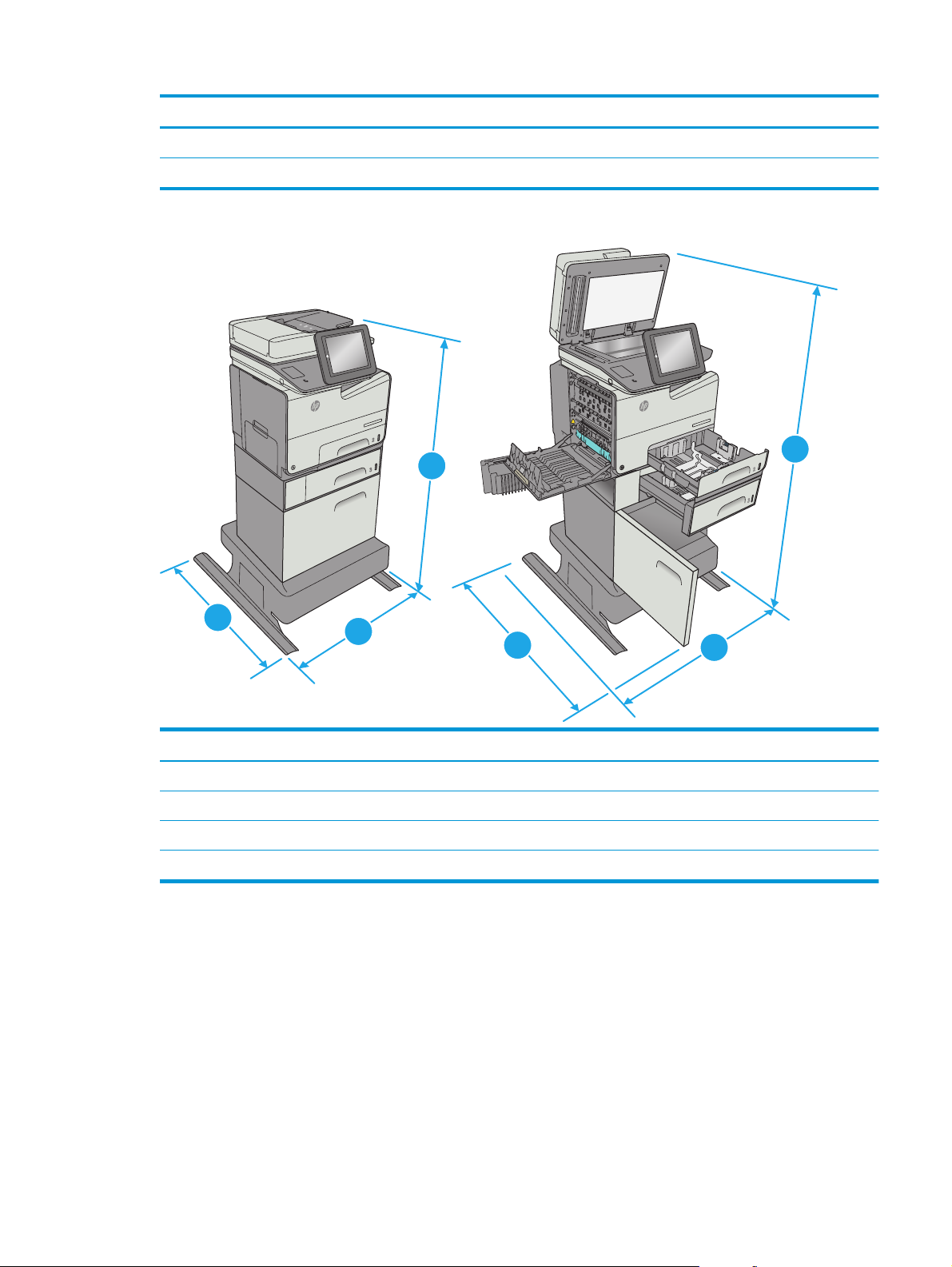
Yazıcı ve aksesuarlar tamamen kapalıyken Yazıcı ve aksesuarlar tamamen açıkken
3. Genişlik 530 mm 963 mm
Ağırlık 37,7 kg
Şekil 1-6 Yazıcı standına sahip yazıcı boyutları
6
55
X
P
F
M
r
o
ol
C
se
i
r
p
r
e
nt
E
t
e
j
e
c
i
ff
O
6
5
X5
P
F
M
r
o
l
o
C
se
i
r
p
r
nte
E
t
e
j
e
c
i
ff
O
1
1
4
2
3
2
Yazıcı ve aksesuarlar tamamen kapalıyken Yazıcı ve aksesuarlar tamamen açıkken
1. Yükseklik 1307 mm 1564 mm
2. Derinlik 669 mm 810 mm
3. Genişlik 669 mm 1040 mm
Ağırlık 63,5 kg
3
TRWW Yazıcı özellikleri 13
Page 28
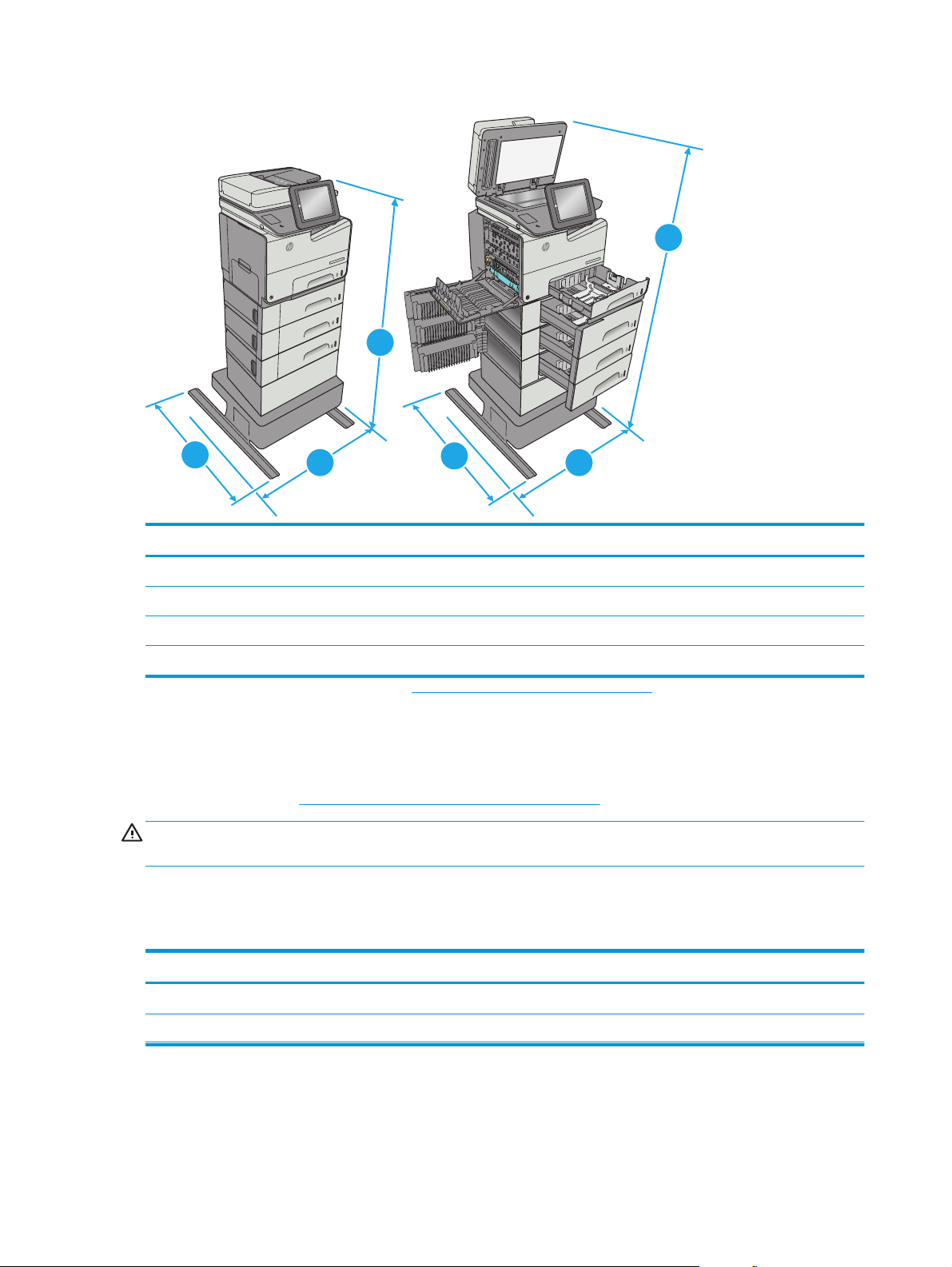
Şekil 1-7 3 x 500 yapraklık kağıt besleyicisine sahip yazıcı boyutları
P X556
F
r M
o
se Col
terpri
t En
ceje
Offi
1
2
3
2
lor MFP X556
o
C
se
i
r
rp
te
et En
icej
ff
O
4
4
3
Yazıcı ve aksesuarlar tamamen kapalıyken Yazıcı ve aksesuarlar tamamen açıkken
1. Yükseklik 1171 mm 1428 mm
2. Derinlik 669 mm 795 mm
3. Genişlik 669 mm 1040 mm
Ağırlık 68,1 kg
1
Bu değerler değişebilir. Güncel bilgiler için bkz. www.hp.com/support/pagewidecolor586MFP.
2
Bir seferde birden fazla kağıt tepsisi uzatmayın.
1
Güç tüketimi, elektrikle ilgili özellikler ve akustik yayılımlar
Geçerli bilgiler için bkz. www.hp.com/support/pagewidecolor586MFP.
DİKKAT: Güç ihtiyaçları, yazıcının satıldığı ülkeye/bölgeye bağlıdır. Çalışma voltajlarını dönüştürmeyin. Bu
durum, yazıcının zarar görmesine neden olur ve yazıcı garantisini geçersiz kılar.
Çalışma ortamı aralığı
Tablo 1-3 Çalışma ortamı özellikleri
Ortam Önerilen İzin Verilen
Sıcaklık 17° - 25°C 15° - 30°C
Bağıl nem %30 - %70 bağıl nem (BN) %10 - %80 (RH)
14 Bölüm 1 Yazıcıya genel bakış TRWW
Page 29
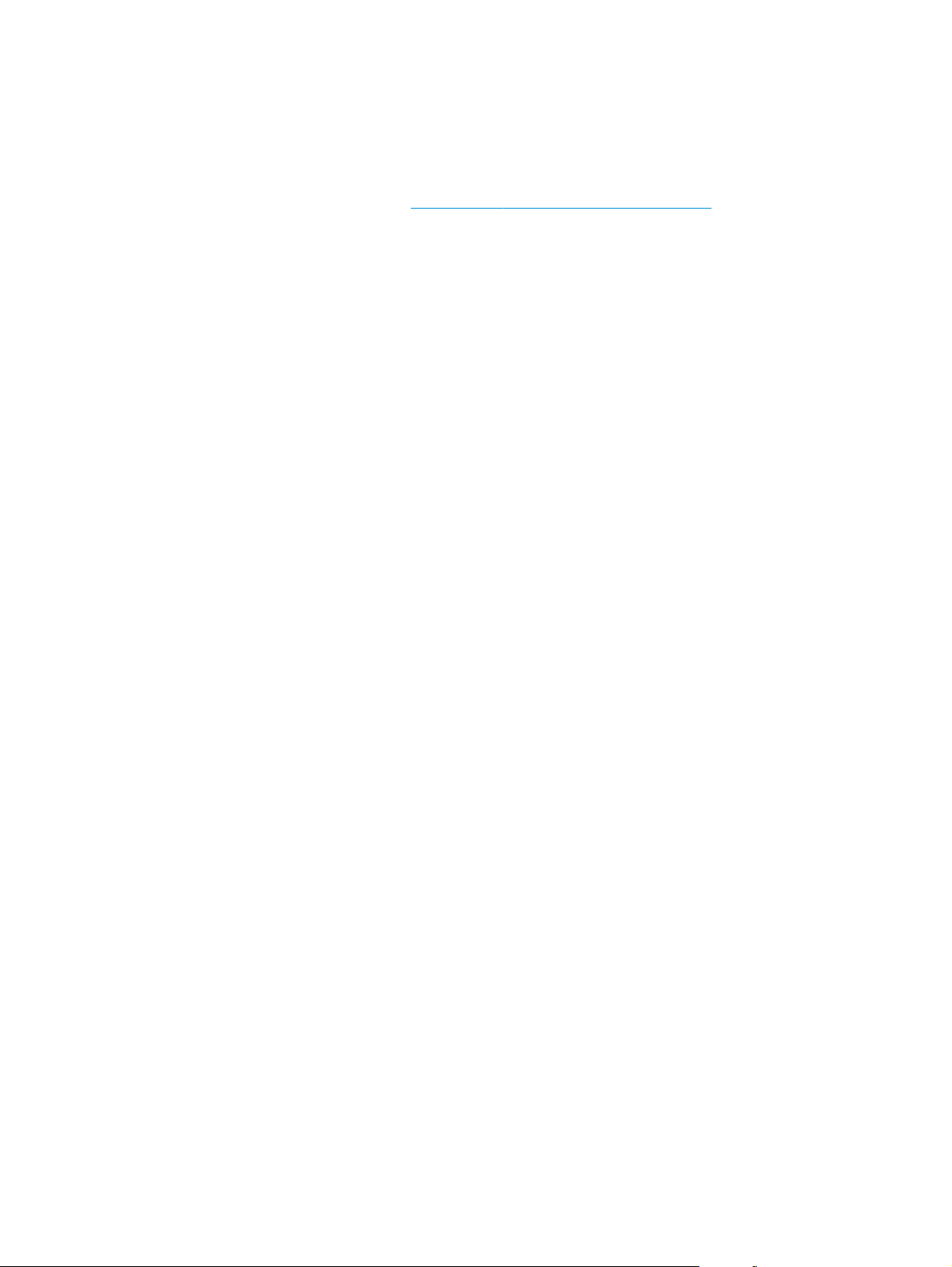
Yazıcı donanımı kurulumu ve yazılım yüklemesi
Temel kurulum talimatları için yazıcıyla birlikte verilen Donanım Kurulumu Kılavuzu adlı belgeye bakın. Ek
talimatlar için Web'de bulunan HP destek sayfasına gidin.
Yazıcıya özel kapsamlı HP yardımı için
destek dosyalarından faydalanabilirsiniz:
●
Yükleme ve yapılandırma
●
Bilgi alma ve kullanma
●
Sorunları çözme
●
Yazılım ve ürün yazılımı güncellemelerini indirme
●
Destek forumlarına katılma
●
Garanti ve yasal bilgileri bulma
www.hp.com/support/pagewidecolor586MFP adresine gidin. Aşağıdaki
TRWW Yazıcı donanımı kurulumu ve yazılım yüklemesi 15
Page 30
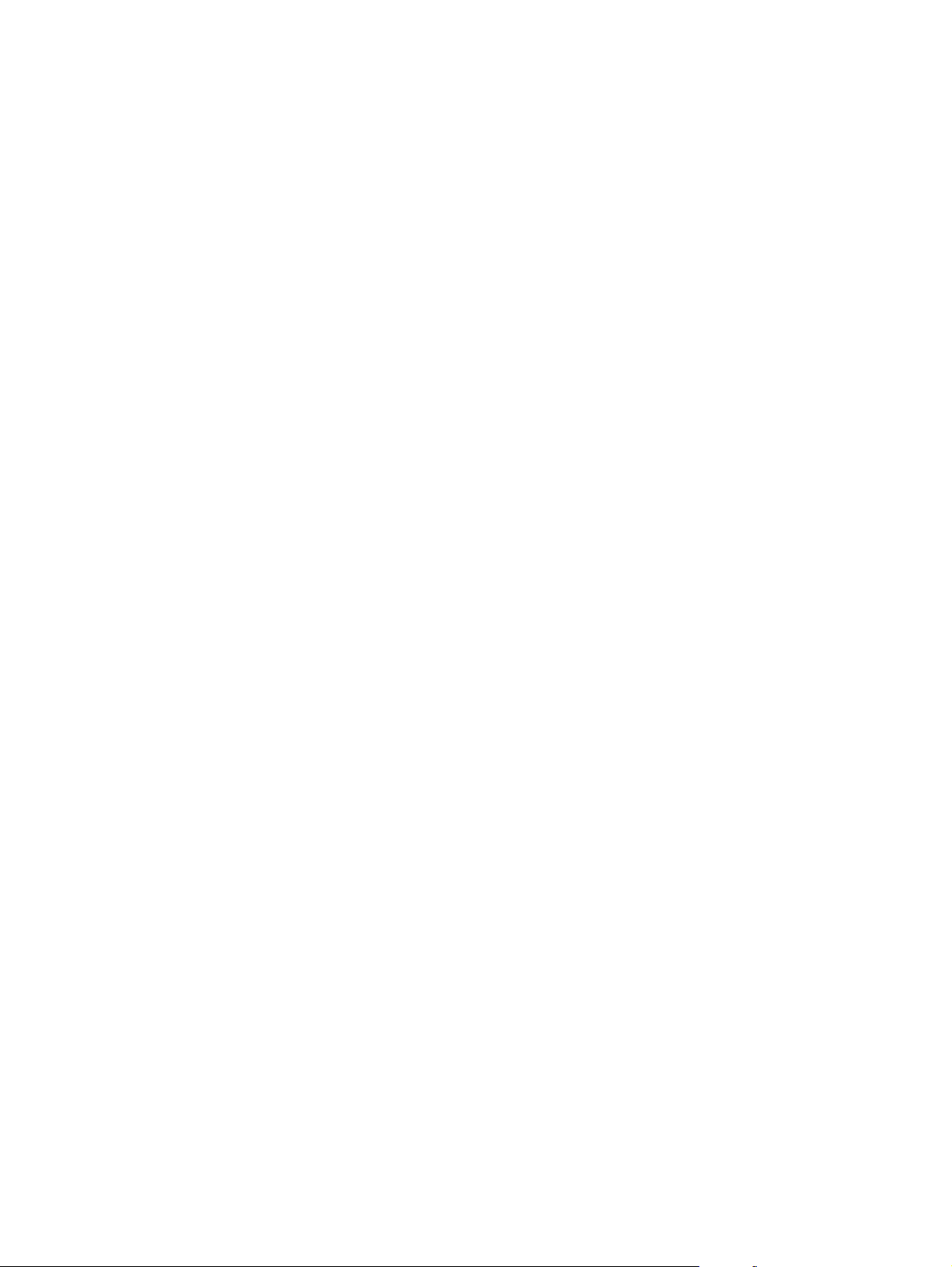
16 Bölüm 1 Yazıcıya genel bakış TRWW
Page 31

2Kağıt tepsileri
●
Tepsi 1'e kağıt yerleştirme (çok amaçlı tepsi)
●
Tepsi 2'ye kağıt yerleştirme
●
Tepsi 3'e kağıt yerleştirme
●
3 x 500 yapraklık kağıt besleyiciye kağıt yerleştirin
●
Zarfları yükleme ve yazdırma
●
Etiketleri yükleme ve yazdırma
Daha fazla bilgi için:
Aşağıdaki bilgiler yayınlandığı tarihte geçerlidir. Güncel bilgiler için bkz.
pagewidecolor586MFP.
Yazıcıya özel kapsamlı HP yardımı aşağıdaki bilgileri içerir:
●
Yükleme ve yapılandırma
●
Bilgi alma ve kullanma
●
Sorunları çözme
●
Yazılım ve ürün yazılımı güncellemelerini indirme
●
Destek forumlarına katılma
●
Garanti ve yasal bilgileri bulma
www.hp.com/support/
TRWW 17
Page 32

Tepsi 1'e kağıt yerleştirme (çok amaçlı tepsi)
Giriş
Aşağıdaki bilgiler Tepsi 1'e nasıl kağıt yükleneceğini açıklar. Bu tepsi en çok 50 yaprak 75 g/m2 (20 lb) kağıt
veya 5 zarf alır.
NOT: Yazdırma işleminden önce yazdırma sürücüsünde doğru kağıt türünü seçin.
DİKKAT: Kağıt sıkışmalarını önlemek için hiçbir zaman yazdırma sırasında Tepsi 1'e kağıt eklemeyin veya bu
tepsiden kağıt çıkarmayın.
1. Tepsi 1'i açın.
2. Kağıdı desteklemek için tepsi uzantısını dışarı
çekin.
18 Bölüm 2 Kağıt tepsileri TRWW
Page 33

3. Kağıt kılavuzlarını doğru boyuta göre ayırdıktan
sonra tepsiye kağıt yükleyin. Kağıt yönünü
ayarlama hakkında bilgiler için bkz.
yönü, sayfa 19.
Tepsi 1 kağıt
4. Kağıtların, kağıt kılavuzlarındaki dolum çizgisinin
altında olduğuna emin olun.
NOT: Maksimum yığın yüksekliği 5 mm (0,2 inç)
veya 75 g ağırlığında yaklaşık 50 kağıttır.
5. Yan kılavuzları, kağıt destesine hafifçe
dokunacak, ancak kağıtları bükmeyecek biçimde
hizalayın.
Tepsi 1 kağıt yönü
Belirli bir yön gerektiren kağıt kullanırken, bunu aşağıdaki tablodaki bilgilere göre yükleyin.
NOT: Alternatif Antetli Kağıt Modu, antetli veya önceden yazdırılmış kağıdı yükleme biçiminizi etkiler. Bu
ayar varsayılan olarak devre dışı durumdadır. Bu modu kullanırken kağıdı otomatik çift taraflı yazdırma için
yüklediğiniz şekilde yükleyin. Daha fazla bilgi için bkz.
TRWW Tepsi 1'e kağıt yerleştirme (çok amaçlı tepsi) 19
Alternatif antetli kağıt modunu kullanın, sayfa 21
Page 34

Kağıt türü Görüntü Yönü Dupleks modu Kağıt boyutları Kağıt yükleme
Antetli veya önceden basılı Dikey 1 taraflı yazdırma Letter, Legal, Executive,
Statement, Oficio
(8,5 x 13), 3 x 5, 4 x 6, 5 x 7,
5 x 8, A4, A5, A6, RA4, B5
(JIS), B6 (JIS), L (90 x 130
mm), 10 x 15 cm, Oficio
(216 x 340), 16K
195 x 270 mm, 16K
184 x 260 mm, 16K
197 x 273 mm, Japon
Kartpostal (Kartpostal
(JIS)), İkili Japon Kartpostal
Döndürülmüş (İkili
Kartpostal (JIS))
Otomatik çift taraflı
yazdırma veya Alternatif
Antetli Kağıt Modu etkin
Letter, Legal, Executive,
Oficio (8,5 x 13), A4, RA4,
B5 (JIS), Oficio (216 x 340)
Ön yüzü aşağı
Yazıcıya önce üst kenar
girer
123
Ön yüzü yukarı
Yazıcıya önce alt kenar
girecek şekilde
123
Yatay 1 taraflı yazdırma Letter, Legal, Executive,
Statement, Oficio
(8,5 x 13), 3 x 5, 4 x 6, 5 x 7,
5 x 8, A4, A5, A6, RA4, B5
(JIS), B6 (JIS), L (90 x 130
mm), 10 x 15 cm, Oficio
(216 x 340), 16K
195 x 270 mm, 16K
184 x 260 mm, 16K
197 x 273 mm, Japon
Kartpostal (Kartpostal
(JIS)), İkili Japon Kartpostal
Döndürülmüş (İkili
Kartpostal (JIS))
Ön yüzü aşağı
Üst kenar yazıcının
arkasına doğru
123
20 Bölüm 2 Kağıt tepsileri TRWW
Page 35

Kağıt türü Görüntü Yönü Dupleks modu Kağıt boyutları Kağıt yükleme
Otomatik çift taraflı
yazdırma veya Alternatif
Antetli Kağıt Modu etkin
Delikli Dikey ve yatay 1 taraflı yazdırma Letter, Legal, Executive,
Letter, Legal, Executive,
Oficio (8,5 x 13), A4, RA4,
B5 (JIS), Oficio (216 x 340)
Statement, Oficio
(8,5 x 13), 3 x 5, 4 x 6, 5 x 7,
5 x 8, A4, A5, A6, RA4, B5
(JIS), B6 (JIS), L (90 x 130
mm), 10 x 15 cm, Oficio
(216 x 340), 16K
195 x 270 mm, 16K
184 x 260 mm, 16K
197 x 273 mm, Japon
Kartpostal (Kartpostal
(JIS)), İkili Japon Kartpostal
Döndürülmüş (İkili
Kartpostal (JIS))
Ön yüzü yukarı
Üst kenar yazıcının
arkasına doğru
123
Delikler yazıcının arkasına
doğru
Otomatik çift taraflı
yazdırma veya Alternatif
Antetli Kağıt Modu etkin
Letter, Legal, Executive,
Oficio (8,5 x 13), A4, RA4,
B5 (JIS), Oficio (216 x 340)
Delikler yazıcının arkasına
doğru
Alternatif antetli kağıt modunu kullanın
Sayfanın bir yüzüne ya da her iki yüzüne yazdırırken diğer tüm işler için olduğu gibi tepsiye antetli veya
önceden basılı kağıt yüklemek için Alternatif Antetli Kağıt Modu özelliğini kullanın. Bu modu kullanırken
kağıdı otomatik çift taraflı yazdırma için yüklediğiniz şekilde yükleyin.
Bu özelliği kullanmak için yazıcı kontrol paneli menülerini kullanarak özelliği etkinleştirin.
Yazıcı kontrol paneli menülerini kullanarak Alternatif Antetli Kağıt Modu'nu etkinleştirme
1. Ürün kontrol panelinde Ana Ekran düğmesine basın.
2. Aşağıdaki menüleri açın:
TRWW Tepsi 1'e kağıt yerleştirme (çok amaçlı tepsi) 21
Page 36

●
Yönetim
●
Tepsileri Yönet
●
Alternatif Antetli Kağıt Modu
3. Etkin seçeneğini belirleyin ve ardından Kaydet düğmesine dokunun.
22 Bölüm 2 Kağıt tepsileri TRWW
Page 37

Tepsi 2'ye kağıt yerleştirme
Giriş
Aşağıdaki bilgiler Tepsi 2'ye nasıl kağıt yükleneceğini açıklar. Bu tepsi en çok 500 yaprak 75 g/m2 (20 lb)
kağıt alır.
DİKKAT: Bir seferde birden fazla kağıt tepsisi uzatmayın.
1. Tepsiyi açın.
NOT: Kullanımdayken bu tepsiyi açmayın.
2. Kağıt yüklemeden önce ayar mandallarını sıkarak
ve kılavuzları kullanılan kağıdın boyutuna
kaydırarak kağıt genişliği kılavuzlarını ayarlayın.
Tepsi kılavuzunun kenarı, tepsideki işaretle tam
olarak hizalanmalıdır.
Offic
ej
e
t
E
nt
erpr
is
e
Co
l
or X5
56
3. Ayar mandalını sıkarak ve kılavuzları kullanılan
kağıdın boyutuna kaydırarak kağıt uzunluğu
kılavuzunu ayarlayın.
TRWW Tepsi 2'ye kağıt yerleştirme 23
Page 38

4. Tepsiye kağıt koyun. Kılavuzların kağıt destesine
hafifçe değdiğini, fakat desteyi bükmediğini
doğrulamak için kağıdı kontrol edin. Kağıt yönünü
ayarlama hakkında bilgiler için bkz.
Tepsi 2 kağıt
yönü, sayfa 24.
NOT: Kağıt kılavuzlarını kağıt yığınını
sıkıştıracak şekilde ayarlamayın. Kılavuzları, tepsi
üzerindeki girintilere veya işaretlere göre
ayarlayın.
NOT: Sıkışmaları önlemek için kağıt
kılavuzlarını doğru boyuta ayarlayın ve tepsiyi
fazla doldurmayın. Yığının üst kısmının tepsi dolu
göstergesinin altında olduğundan emin olun.
5. Tepsiyi kapatın.
Offic
ej
e
t
E
nt
erpris
e
Co
l
or X5
56
Tepsi 2 kağıt yönü
Belirli bir yön gerektiren kağıt kullanırken, bunu aşağıdaki tablodaki bilgilere göre yükleyin.
NOT: Alternatif Antetli Kağıt Modu, antetli veya önceden yazdırılmış kağıdı yükleme biçiminizi etkiler. Bu
ayar varsayılan olarak devre dışı durumdadır. Bu modu kullanırken kağıdı otomatik çift taraflı yazdırma için
yüklediğiniz şekilde yükleyin. Daha fazla bilgi için bkz.
Kağıt türü Görüntü Yönü Dupleks modu Kağıt boyutları Nasıl yapılır
Antet veya önceden basılı Dikey 1 taraflı yazdırma Letter, Executive,
Alternatif antetli kağıt modunu kullanın, sayfa 26
Statement, A4, A5, B5 (JIS),
16K 195 x 270 mm, 16K
184 x 260 mm, 16K
197 x 273 mm
Ön yüzü yukarı
Sağa doğru üst kenar
24 Bölüm 2 Kağıt tepsileri TRWW
Page 39

Kağıt türü Görüntü Yönü Dupleks modu Kağıt boyutları Nasıl yapılır
Otomatik çift taraflı
yazdırma veya Alternatif
Antetli Kağıt Modu etkin
Yatay 1 taraflı yazdırma Letter, Executive,
Letter, Executive, Oficio
(8,5 x 13), A4, B5 (JIS)
Statement, A4, A5, B5 (JIS),
16K 195 x 270 mm, 16K
184 x 260 mm, 16K
197 x 273 mm
Ön yüzü aşağı
Sola doğru üst kenar
123
Ön yüzü yukarı
Üst kenar yazıcının
arkasına doğru
123
Otomatik çift taraflı
yazdırma veya Alternatif
Antetli Kağıt Modu etkin
Letter, Executive, Oficio
(8,5 x 13), A4, B5 (JIS)
Ön yüzü aşağı
Üst kenar yazıcının
arkasına doğru
123
TRWW Tepsi 2'ye kağıt yerleştirme 25
Page 40

Kağıt türü Görüntü Yönü Dupleks modu Kağıt boyutları Nasıl yapılır
Delikli Dikey ve yatay 1 taraflı yazdırma Letter, Executive,
Otomatik çift taraflı
yazdırma veya Alternatif
Antetli Kağıt Modu etkin
Statement, A4, A5, B5 (JIS),
16K 195 x 270 mm, 16K
184 x 260 mm, 16K
197 x 273 mm
Letter, Executive, Oficio
(8,5 x 13), A4, B5 (JIS)
Delikler yazıcının arkasına
doğru
Delikler yazıcının arkasına
doğru
Alternatif antetli kağıt modunu kullanın
Sayfanın bir yüzüne ya da her iki yüzüne yazdırırken diğer tüm işler için olduğu gibi tepsiye antetli veya
önceden basılı kağıt yüklemek için Alternatif Antetli Kağıt Modu özelliğini kullanın. Bu modu kullanırken
kağıdı otomatik çift taraflı yazdırma için yüklediğiniz şekilde yükleyin.
Bu özelliği kullanmak için yazıcı kontrol paneli menülerini kullanarak özelliği etkinleştirin.
Yazıcı kontrol paneli menülerini kullanarak Alternatif Antetli Kağıt Modu'nu etkinleştirme
1. Ürün kontrol panelinde Ana Ekran düğmesine basın.
2. Aşağıdaki menüleri açın:
●
Yönetim
●
Tepsileri Yönet
●
Alternatif Antetli Kağıt Modu
3. Etkin seçeneğini belirleyin ve ardından Kaydet düğmesine dokunun.
26 Bölüm 2 Kağıt tepsileri TRWW
Page 41

Tepsi 3'e kağıt yerleştirme
Giriş
Aşağıdaki bilgiler Tepsi 3'e nasıl kağıt yükleneceğini açıklar. Bu tepsiler en fazla 500 yaprak 75 g/m2 (20 lb)
kağıt alır.
DİKKAT: Bir seferde birden fazla kağıt tepsisi uzatmayın.
1. Tepsiyi açın.
NOT: Kullanımdayken bu tepsiyi açmayın.
2. Kağıt yüklemeden önce ayar mandallarını sıkarak
ve kılavuzları kullanılan kağıdın boyutuna
kaydırarak kağıt genişliği kılavuzlarını ayarlayın.
Tepsi kılavuzunun kenarı, tepsideki işaretle tam
olarak hizalanmalıdır.
Off
i
c
ej
e
t
E
nterprise
C
o
l
o
r
X5
5
6
2
3. Ayar mandalını sıkarak ve kılavuzları kullanılan
kağıdın boyutuna kaydırarak kağıt uzunluğu
kılavuzunu ayarlayın.
TRWW Tepsi 3'e kağıt yerleştirme 27
Page 42

4. Tepsiye kağıt koyun. Kılavuzların kağıt destesine
hafifçe değdiğini, fakat desteyi bükmediğini
doğrulamak için kağıdı kontrol edin. Kağıt yönünü
ayarlama hakkında bilgiler için bkz.
Tepsi 3 kağıt
yönü, sayfa 28.
NOT: Sıkışmaları önlemek için kağıt
kılavuzlarını doğru boyuta ayarlayın ve tepsiyi
fazla doldurmayın. Yığının üst kısmının tepsi dolu
göstergesinin altında olduğundan emin olun.
5. Tepsiyi kapatın.
Off
i
c
ej
e
t
E
nterprise
C
o
l
o
r
X5
5
6
2
Tepsi 3 kağıt yönü
Belirli bir yön gerektiren kağıt kullanırken, bunu aşağıdaki tablodaki bilgilere göre yükleyin.
NOT: Alternatif Antetli Kağıt Modu, antetli veya önceden yazdırılmış kağıdı yükleme biçiminizi etkiler. Bu
ayar varsayılan olarak devre dışı durumdadır. Bu modu kullanırken kağıdı otomatik çift taraflı yazdırma için
yüklediğiniz şekilde yükleyin. Daha fazla bilgi için bkz.
Kağıt türü Görüntü Yönü Dupleks modu Kağıt boyutları Kağıt yükleme
Antet veya önceden basılı Dikey 1 taraflı yazdırma Letter, Legal, Executive,
Alternatif antetli kağıt modunu kullanın, sayfa 30
Statement, Oficio
(8,5 x 13), A4, A5, RA4, B5
(JIS), Oficio (216 x 340),
16K 195 x 270 mm, 16K
184 x 260 mm, 16K
197 x 273 mm
Ön yüzü yukarı
Sağa doğru üst kenar
123
28 Bölüm 2 Kağıt tepsileri TRWW
Page 43

Kağıt türü Görüntü Yönü Dupleks modu Kağıt boyutları Kağıt yükleme
Otomatik çift taraflı
yazdırma veya Alternatif
Antetli Kağıt Modu etkin
Yatay 1 taraflı yazdırma Letter, Legal, Executive,
Letter, Legal, Executive,
Oficio (8,5 x 13), A4, RA4,
B5 (JIS), Oficio (216 x 340)
Statement, Oficio
(8,5 x 13), A4, A5, RA4, B5
(JIS), Oficio (216 x 340),
16K 195 x 270 mm, 16K
184 x 260 mm, 16K
197 x 273 mm
Ön yüzü aşağı
Sola doğru üst kenar
123
Ön yüzü yukarı
Üst kenar yazıcının
arkasına doğru
123
Otomatik çift taraflı
yazdırma veya Alternatif
Antetli Kağıt Modu etkin
Letter, Legal, Executive,
Oficio (8,5 x 13), A4, RA4,
B5 (JIS), Oficio (216 x 340)
Ön yüzü aşağı
Üst kenar yazıcının
arkasına doğru
123
TRWW Tepsi 3'e kağıt yerleştirme 29
Page 44
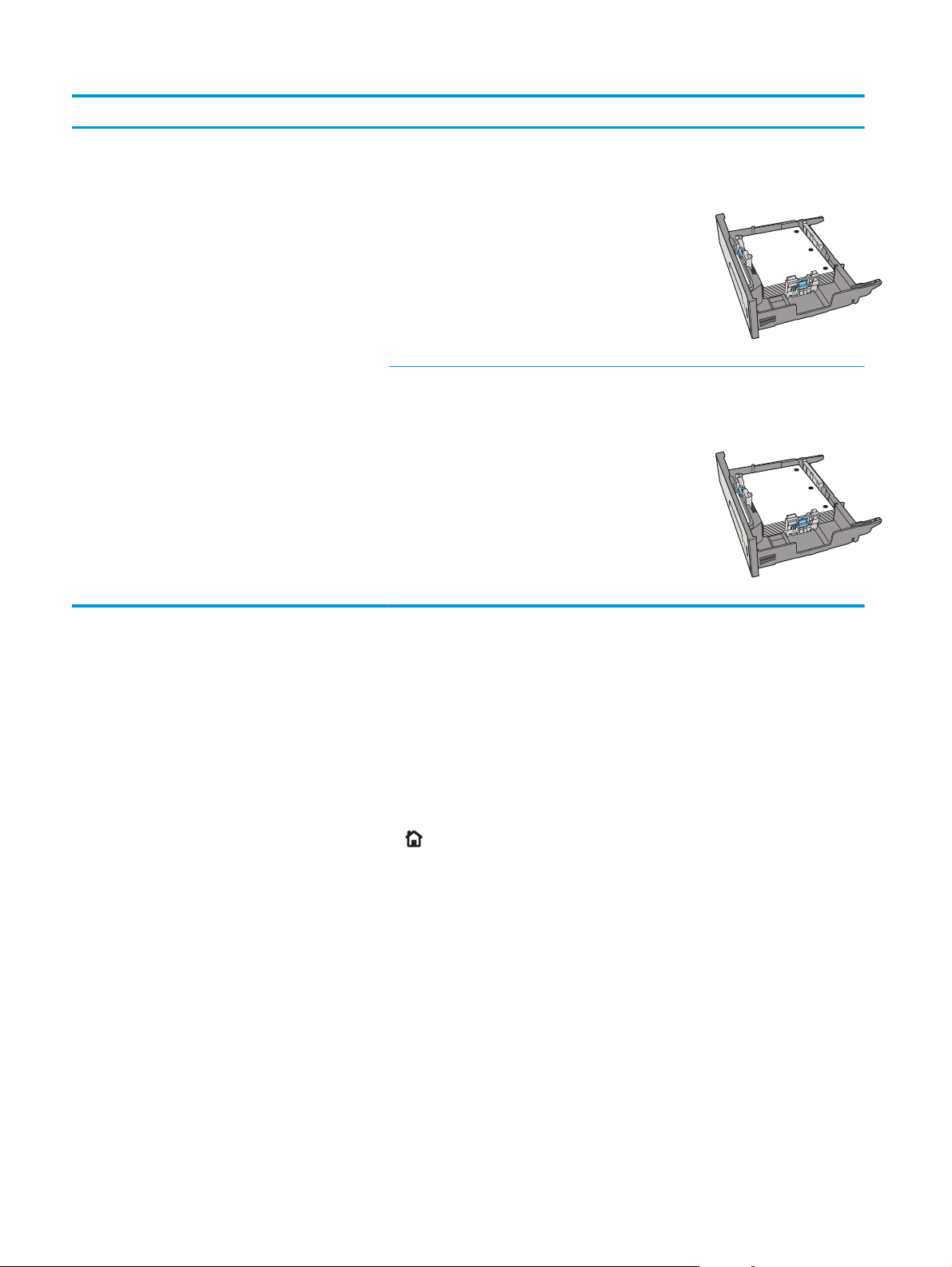
Kağıt türü Görüntü Yönü Dupleks modu Kağıt boyutları Kağıt yükleme
Delikli Dikey ve yatay 1 taraflı yazdırma Letter, Legal, Executive,
Otomatik çift taraflı
yazdırma veya Alternatif
Antetli Kağıt Modu etkin
Statement, Oficio
(8,5 x 13), A4, A5, RA4, B5
(JIS), Oficio (216 x 340),
16K 195 x 270 mm, 16K
184 x 260 mm, 16K
197 x 273 mm
Letter, Legal, Executive,
Oficio (8,5 x 13), A4, RA4,
B5 (JIS), Oficio (216 x 340)
Delikler yazıcının arkasına
doğru
Delikler yazıcının arkasına
doğru
Alternatif antetli kağıt modunu kullanın
Sayfanın bir yüzüne ya da her iki yüzüne yazdırırken diğer tüm işler için olduğu gibi tepsiye antetli veya
önceden basılı kağıt yüklemek için Alternatif Antetli Kağıt Modu özelliğini kullanın. Bu modu kullanırken
kağıdı otomatik çift taraflı yazdırma için yüklediğiniz şekilde yükleyin.
Bu özelliği kullanmak için yazıcı kontrol paneli menülerini kullanarak özelliği etkinleştirin.
Yazıcı kontrol paneli menülerini kullanarak Alternatif Antetli Kağıt Modu'nu etkinleştirme
1. Ürün kontrol panelinde Ana Ekran düğmesine basın.
2. Aşağıdaki menüleri açın:
●
Yönetim
●
Tepsileri Yönet
●
Alternatif Antetli Kağıt Modu
3. Etkin seçeneğini belirleyin ve ardından Kaydet düğmesine dokunun.
30 Bölüm 2 Kağıt tepsileri TRWW
Page 45

3 x 500 yapraklık kağıt besleyiciye kağıt yerleştirin
Giriş
Aşağıda 3 x 500 yapraklık kağıt besleyiciye sahip herhangi bir tepsiye nasıl kağıt yerleştirildiği
açıklanmaktadır. Her tepsi en fazla 500 yaprak 75 g/m2 (20 lb) kağıt alır.
DİKKAT: Bir seferde birden fazla kağıt tepsisi uzatmayın.
1. Tepsiyi açın.
NOT: Kullanımdayken bu tepsiyi açmayın.
O
ff
i
ce
j
e
t
E
nt
e
rp
r
i
s
e
C
olor
X
556
2
2. Kağıt yüklemeden önce ayar mandallarını sıkarak
ve kılavuzları kullanılan kağıdın boyutuna
kaydırarak kağıt genişliği kılavuzlarını ayarlayın.
Tepsi kılavuzunun kenarı, tepsideki işaretle tam
olarak hizalanmalıdır.
3. Ayar mandalını sıkarak ve kılavuzları kullanılan
kağıdın boyutuna kaydırarak kağıt uzunluğu
kılavuzunu ayarlayın.
TRWW 3 x 500 yapraklık kağıt besleyiciye kağıt yerleştirin 31
Page 46

4. Tepsiye kağıt koyun. Kılavuzların kağıt destesine
hafifçe değdiğini, fakat desteyi bükmediğini
doğrulamak için kağıdı kontrol edin. Kağıt yönünü
ayarlama hakkında bilgiler için bkz.
3 x 500
yapraklık tepsinin kağıt yönü, sayfa 32.
5. Tepsiyi kapatın.
O
ff
i
cej
e
t
E
nt
e
r
pr
i
s
e
C
o
l
o
r
X
5
56
2
3 x 500 yapraklık tepsinin kağıt yönü
Belirli bir yön gerektiren kağıt kullanırken, bunu aşağıdaki tablodaki bilgilere göre yükleyin.
NOT: Alternatif Antetli Kağıt Modu, antetli veya önceden yazdırılmış kağıdı yükleme biçiminizi etkiler. Bu
ayar varsayılan olarak devre dışı durumdadır. Bu modu kullanırken kağıdı otomatik çift taraflı yazdırma için
yüklediğiniz şekilde yükleyin. Daha fazla bilgi için bkz.
Kağıt türü Görüntü döndürme Dupleks modu Kağıt boyutları Kağıt yükleme
Baskılı veya antetli Dikey 1 taraflı yazdırma Letter, Legal, Executive,
Alternatif antetli kağıt modunu kullanın, sayfa 34
Ön yüzü yukarı
Statement, Oficio
(8,5 x 13), A4, A5, RA4,
B5 (JIS), Oficio (216 x
340), 16K 195 x 270 mm,
16K 184 x 260 mm, 16K
197 x 273 mm
Sağa doğru üst kenar
123
32 Bölüm 2 Kağıt tepsileri TRWW
Page 47

(devam)
Kağıt türü Görüntü döndürme Dupleks modu Kağıt boyutları Kağıt yükleme
Otomatik çift taraflı
yazdırma veya Alternatif
Antetli Kağıt Modu etkin
Yatay 1 taraflı yazdırma Letter, Legal, Executive,
Letter, Legal, Executive,
Oficio (8,5 x 13), A4, RA4,
B5 (JIS), Oficio (216 x
340)
Statement, Oficio
(8,5 x 13), A4, A5, RA4,
B5 (JIS), Oficio (216 x
340), 16K 195 x 270 mm,
16K 184 x 260 mm, 16K
197 x 273 mm
Ön yüzü aşağı
Sola doğru üst kenar
123
Ön yüzü yukarı
Üst kenar yazıcının arkasına doğru
123
Otomatik çift taraflı
yazdırma veya Alternatif
Antetli Kağıt Modu etkin
Letter, Legal, Executive,
Oficio (8,5 x 13), A4, RA4,
B5 (JIS), Oficio (216 x
340)
Ön yüzü aşağı
Üst kenar yazıcının arkasına doğru
123
TRWW 3 x 500 yapraklık kağıt besleyiciye kağıt yerleştirin 33
Page 48

(devam)
Kağıt türü Görüntü döndürme Dupleks modu Kağıt boyutları Kağıt yükleme
Delikli Dikey 1 taraflı yazdırma Letter, Legal, Executive,
Otomatik çift taraflı
yazdırma veya Alternatif
Antetli Kağıt Modu etkin
Statement, Oficio
(8,5 x 13), A4, A5, RA4,
B5 (JIS), Oficio (216 x
340), 16K 195 x 270 mm,
16K 184 x 260 mm, 16K
197 x 273 mm
Letter, Legal, Executive,
Oficio (8,5 x 13), A4, RA4,
B5 (JIS), Oficio (216 x
340)
Delikler yazıcının arkasına doğru
Delikler yazıcının arkasına doğru
Alternatif antetli kağıt modunu kullanın
Sayfanın bir yüzüne ya da her iki yüzüne yazdırırken diğer tüm işler için olduğu gibi tepsiye antetli veya
önceden basılı kağıt yüklemek için Alternatif Antetli Kağıt Modu özelliğini kullanın. Bu modu kullanırken
kağıdı otomatik çift taraflı yazdırma için yüklediğiniz şekilde yükleyin.
Bu özelliği kullanmak için yazıcı kontrol paneli menülerini kullanarak özelliği etkinleştirin.
Yazıcı kontrol paneli menülerini kullanarak Alternatif Antetli Kağıt Modu'nu etkinleştirme
1. Ürün kontrol panelinde Ana Ekran düğmesine basın.
2. Aşağıdaki menüleri açın:
●
Yönetim
●
Tepsileri Yönet
●
Alternatif Antetli Kağıt Modu
3. Etkin seçeneğini belirleyin ve ardından Kaydet düğmesine dokunun.
34 Bölüm 2 Kağıt tepsileri TRWW
Page 49

Zarfları yükleme ve yazdırma
Giriş
Aşağıdaki bilgilerde zarfların nasıl yazdırılacağı ve yükleneceği açıklanmaktadır. Zarf üzerine yazdırmak için
yalnızca Tepsi 1'i veya Tepsi 2'yi kullanın. Tepsi 1 en fazla 5 zarf alır. Tepsi 2 en fazla 30 zarf alır.
Zarfları manuel besleme seçeneğini kullanarak yazdırmak için yazdırma sürücüsünde doğru ayarları seçmek
üzere bu adımları izleyin ve ardından yazdırma işini yazıcıya gönderdikten sonra zarfları tepsiye yükleyin.
Zarfları yazdırma
1. Yazılım programından, Yazdır seçeneğini belirleyin.
2. Yazıcılar listesinden yazıcıyı seçin ve Özellikler ya da Tercihler düğmesine tıklayarak veya dokunarak
yazdırma sürücüsünü açın.
NOT: Bu düğmenin adı, yazılım programına göre değişecektir.
NOT: Bu özelliklere Windows 8 veya 8.1 Başlat ekranından erişmek için Aygıtlar seçeneğini belirleyin,
Yazdır öğesini seçin ve ardından yazıcıyı belirleyin.
3. Kağıt/Kalite sekmesine tıklatın veya dokunun.
4. Kağıt boyutu açılır listesinde, zarflar için doğru boyutu seçin.
5. Kağıt türü açılır listesinde, Zarf öğesini seçin.
6. Kağıt kaynağı açılır listesinde, Manuel besleme öğesini seçin.
7. Tamam düğmesine tıklayarak Belge Özellikleri iletişim kutusunu kapatın.
8. İşi yazdırmak için Yazdır iletişim kutusunda Tamam düğmesine tıklayın.
Zarf yönü
Tepsi Zarf boyutu Nasıl yapılır
Tepsi 1 Zarf #9, Zarf #10, Zarf Monarch, Zarf DL,
Japon Zarf Chou #3, Japon Zarf Chou #4
Ön yüzü aşağı
Üst kenar yazıcının önüne doğru
TRWW Zarfları yükleme ve yazdırma 35
Page 50

Tepsi Zarf boyutu Nasıl yapılır
Zarf B5, Zarf C5, Zarf C6 Ön yüzü aşağı
Yazıcıya önce üst kenar girer
Tepsi 2 Zarf #10, Zarf DL, Japon Zarf Chou #3 Ön yüzü yukarı
Üst kenar yazıcının sağına doğru
Zarf B5, Zarf C5 Ön yüzü yukarı
Üst kenar yazıcının sağına doğru
36 Bölüm 2 Kağıt tepsileri TRWW
Page 51

Etiketleri yükleme ve yazdırma
Giriş
Aşağıdaki bilgilerde etiketlerin nasıl yazdırılacağı ve yükleneceği açıklanmaktadır.
Etiketleri manuel besleme seçeneğini kullanarak yazdırmak için yazdırma sürücüsünde doğru ayarları
seçmek üzere bu adımları izleyin ve ardından yazdırma işini yazıcıya gönderdikten sonra etiketleri tepsiye
yükleyin. Manuel beslemeyi kullanırken yazıcı, işi yazdırmadan önce tepsinin açılıp kapandığını algılayana
kadar bekler.
Etiketleri manuel besleme
1. Yazılım programından, Yazdır seçeneğini belirleyin.
2. Yazıcılar listesinden yazıcıyı seçin ve Özellikler ya da Tercihler düğmesine tıklayarak veya dokunarak
yazdırma sürücüsünü açın.
NOT: Bu düğmenin adı, yazılım programına göre değişecektir.
NOT: Bu özelliklere Windows 8 veya 8.1 Başlat ekranından erişmek için Aygıtlar seçeneğini belirleyin,
Yazdır öğesini seçin ve ardından yazıcıyı belirleyin.
3. Kağıt/Kalite sekmesine tıklatın veya dokunun.
4. Kağıt boyutu açılır listesinde, etiket yaprakları için doğru boyutu seçin.
5. Kağıt türü açılır listesinde, Etiketler öğesini seçin.
6. Kağıt kaynağı açılır listesinde, Manuel besleme öğesini seçin.
NOT: Manuel besleme özelliğini kullanılırken yazıcı, doğru kağıt boyutuna yapılandırılmış en düşük
numaralı tepsiden başladığı için bir tepsi belirtmeye gerek yoktur. Örneğin, Tepsi 2 etiketler için
yapılandırılmı
ancak Tepsi 2 etiketler için yapılandırılmamışsa yazıcı, Tepsi 3'den yazdırır.
7. Tamam düğmesine tıklayarak Belge Özellikleri iletişim kutusunu kapatın.
8. İşi yazdırmak için Yazdır iletişim kutusunda Tamam düğmesine tıklayın.
9. Etiket yapraklarını, yaprağın üst kısmı yazıcının sağ kısmına doğru gelecek ve yukarı bakacak şekilde
yerleştirin.
şsa yazıcı Tepsi 2'den yazdırır. Tepsi 3 takılı durumda ve etiketler için yapılandırılmışsa
TRWW Etiketleri yükleme ve yazdırma 37
Page 52

Etiket yönü
Tepsi Nasıl yapılır
Tepsi 1 Ön yüzü aşağı
Tepsi 2 Ön yüzü yukarı
Yazıcıya önce üst kenar girer
Üst kenar yazıcının sağına doğru
Tepsi 3 ve 3 x 500 yapraklık kağıt besleyici tepsileri Ön yüzü yukarı
Üst kenar yazıcının sağına doğru
38 Bölüm 2 Kağıt tepsileri TRWW
Page 53

3 Sarf malzemeleri, aksesuarlar ve parçalar
●
Sarf malzemeleri, aksesuar ve parça sipariş edin
●
Kartuşları değiştirin
●
Mürekkep toplama biriminin değiştirilmesi
Daha fazla bilgi için:
Aşağıdaki bilgiler yayınlandığı tarihte geçerlidir. Güncel bilgiler için bkz.
pagewidecolor586MFP.
Yazıcıya özel kapsamlı HP yardımı aşağıdaki bilgileri içerir:
●
Yükleme ve yapılandırma
●
Bilgi alma ve kullanma
●
Sorunları çözme
●
Yazılım ve ürün yazılımı güncellemelerini indirme
●
Destek forumlarına katılma
●
Garanti ve yasal bilgileri bulma
www.hp.com/support/
TRWW 39
Page 54

Sarf malzemeleri, aksesuar ve parça sipariş edin
Sipariş etme
Sarf malzemeleri ve kağıt sipariş etme www.hp.com/go/suresupply
Orijinal HP parçaları veya aksesuarları sipariş etme
Servis veya destek sağlayıcıları aracılığıyla sipariş etme Bir HP yetkili servisine veya destek sağlayıcısına başvurun.
HP Yerleşik Web Sunucusunu (EWS) kullanarak sipariş etme Erişmek için bilgisayarınızda desteklenen bir Web tarayıcısının
www.hp.com/buy/parts
adres/URL alanına yazıcının IP adresini veya ana bilgisayar adını
girin. EWS'nin HP SureSupply Web sitesine bir bağlantısı vardır; bu
bağlantı Orijinal HP sarf malzemeleri satın almak için seçenekler
sunar.
Sarf malzemeleri ve aksesuarlar
ÖğeAçıklama Kartuş numarası Parça numarası
Sarf Malzemeleri
HP 981A Siyah Orijinal PageWide
Kartuş
HP 981X Yüksek Verimli Siyah Orijinal
PageWide Kartuş
HP 981Y Ekstra Yüksek Verimli Siyah
Orijinal PageWide Kartuş
HP 981A Camgöbeği Orijinal PageWide
Kartuş
Standart kapasiteli yedek siyah kartuş 981A J3M71A
Yüksek kapasiteli yedek siyah kartuş 981X L0R12A
Ekstra yüksek kapasiteli yedek siyah
kartuş
Standart kapasiteli yedek mavi kartuş 981A J3M68A
981Y L0R16A
HP 981X Yüksek Verimli Camgöbeği
Orijinal PageWide Kartuş
HP 981Y Ekstra Yüksek Verimli
Camgöbeği Orijinal PageWide Kartuş
HP 981A Sarı Orijinal PageWide Kartuş Standart kapasiteli yedek sarı kartuş 981A J3M70A
HP 981X Yüksek Verimli Sarı Orijinal
PageWide Kartuş
HP 981Y Ekstra Yüksek Verimli Sarı
Orijinal PageWide Kartuş
HP 981A Macenta Orijinal PageWide
Kartuş
HP 981X Yüksek Verimli Macenta
Orijinal PageWide Kartuş
HP 981Y Ekstra Yüksek Verimli
Macenta Orijinal PageWide Kartuş
Mürekkep toplama birimi Yedek mürekkep toplama birimi Uygulanamaz B5L09A
HP 200 ADF Silindir Değiştirme Seti Belge besleyici için yedek besleme
Aksesuarlar
Yüksek kapasiteli yedek camgöbeği
kartuş
Ekstra yüksek kapasiteli yedek
camgöbeği kartuş
Yüksek kapasiteli yedek sarı kartuş 981X L0R11A
Ekstra yüksek kapasiteli yedek sarı
kartuş
Standart kapasiteli yedek macenta
kartuşu
Yüksek kapasiteli yedek macenta
kartuş
Ekstra yüksek kapasiteli yedek
macenta kartuş
silindirleri
981X L0R09A
981Y L0R13A
981Y L0R15A
981A J3M69A
981X L0R10A
981Y L0R14A
Uygulanamaz B5L52A
40 Bölüm 3 Sarf malzemeleri, aksesuarlar ve parçalar TRWW
Page 55

ÖğeAçıklama Kartuş numarası Parça numarası
HP PageWide Enterprise 500 yapraklık
Kağıt Tepsisi
HP PageWide Enterprise Yazıcı Standı Yazıcıyı desteklemek için isteğe bağlı
HP PageWide Enterprise 3 x 500
yapraklık Kağıt Besleyici ve Stand
Mürekkep toplama birimi Yedek mürekkep toplama birimi Uygulanamaz B5L09A
HP 1GB DDR3 x32 144
Pim 800MHz SODIMM
HP Dahili USB Bağlantı Noktaları Üçüncü taraf aygıtların bağlanması
HP LaserJet MFP Analog Faks
Aksesuarı 500
HP Yabancı Arabirim Demeti Üçüncü taraf aygıtların bağlanması
HP Güvenilen Platform Modülü Yazıcıdan geçen tüm verileri otomatik
İsteğe bağlı Tepsi 3 (1 x 500 yapraklık
kağıt besleyici)
stand
Kurulum talimatlarını içerir
Yazıcıyı desteklemek için stand ile
birlikte isteğe bağlı 3 x 500 yapraklık
kağıt besleyici
Kurulum talimatlarını içerir
Belleği genişletmek için isteğe ba
DIMM
için isteğe bağlı USB bağlantı noktaları
İsteğe bağlı faks aksesuarı Uygulanamaz CC487A
için isteğe bağlı bağlantı noktası
olarak şifreler
Uygulanamaz G1W43A
Uygulanamaz G1W44A
Uygulanamaz G1W45A
ğlı
Uygulanamaz E5K48
Uygulanamaz B5L28A
Uygulanamaz B5L31A
Uygulanamaz F5S62A
HP Jetdirect 2900nw Yazdırma
Sunucusu
HP Jetdirect 3000w NFC/Kablosuz
Aksesuarı
Basitleştirilmiş Çince ve Geleneksel
Çince için HP LaserJet Klavye Kaplama
Seti
(yalnızca z modeli)
İsveççe için HP LaserJet Klavye
Kaplama Seti
(yalnızca z modeli)
USB kablosuz yazdırma sunucusu
aksesuarı
Mobil aygıtlardan "dokunmatik"
yazdırma için Kablosuz Doğrudan
Yazdı
rma aksesuarı
Fiziksel klavye için dile özgü, yapışkan
kaplama
Fiziksel klavye için dile özgü, yapışkan
kaplama
Müşteri tarafından onarılabilir parçalar
Müşteri Kendi Kendine Onarım (CSR) parçaları, onarım süresini kısaltmak amacıyla birçok HP PageWide
yazıcısı için kullanıma sunulmuştur. CSR programı ve avantajları hakkında daha fazla bilgiyi
csr-support ve www.hp.com/go/csr-faq adreslerinde bulabilirsiniz.
Orijinal HP yedek parçalarının siparişi
destek sağlayıcısıyla iletişime geçilerek verilebilir. Sipariş verirken aşağıdakilerin biri gerekli olacaktır: parça
numarası, seri numarası (yazıcının arkasında bulunur), ürün numarası veya yazıcı adı.
www.hp.com/buy/parts adresinden veya yetkili bir HP servisi veya
Uygulanamaz J8031A
Uygulanamaz J8030A
Uygulanamaz A7W12A
Uygulanamaz A7W14A
www.hp.com/go/
TRWW Sarf malzemeleri, aksesuar ve parça sipariş edin 41
Page 56

●
Zorunlu kendi kendine değiştirme şeklinde listelenen parçalar, onarımı gerçekleştirmek için HP servis
personeline ödeme yapılması düşünülmüyorsa müşteriler tarafından takılacaktır. HP yazıcı garantisi
kapsamında bu parçalar için yerinde destek veya depoya iade desteği sağlanmaz.
●
İsteğe bağlı kendi kendine değiştirme ürünleri olarak listelenen parçalar, yazıcının garanti süresi içinde
talep etmeniz durumunda HP servis personeli tarafından ücretsiz olarak takılabilir.
ÖğeAçıklama Kendi kendine değiştirme
Mürekkep Toplama Birimi Yedek mürekkep toplama birimi Zorunlu B5L09
Sol Kapak Aksamı, Tepsi 1 Takımı Yedek sol kapak ve Tepsi 1 takımı İsteğe bağlı G1W39-67901
Tepsi 2 Aksamı Takımı Yedek Tepsi 2 Zorunlu G1W39-67908
Tepsi 3 Aksamı Takımı Yedek Tepsi 3 Zorunlu G1W39-67909
Tepsi 4 Aksamı Takımı Yedek Tepsi 4 Zorunlu G1W39-67910
Tepsi 5 Aksamı Takımı Yedek Tepsi 5 Zorunlu G1W39-67911
Yazıcı Standı takımı Yedek yazıcı standı Zorunlu G1W44A
3 x 500 yapraklık Kağıt Besleyici ve Stand Yedek 3 x 500 yapraklık kağıt besleyici ve
Kapakçık Çıkışı Düzeneği Tak
HP 200 ADF Silindir Değiştirme Seti Belge besleyici için yedek besleme
Tarayıcı için beyaz renkli destek Tarayıcı için yedek beyaz plastik arkalık Zorunlu 5851-6570
Tespit Klipsi Aksamı Beyaz tarayıcı desteğinin arkasındaki
Kontrol Paneli Aksamı Seti Yedek dokunmatik ekran kontrol paneli Zorunlu G1W39-67904
ımı Yedek çıkış kanadı Zorunlu G1W39-67902
stand
silindirleri
yedek tespit klipsleri
seçenekleri
Zorunlu G1W45A
Zorunlu B5L52-67903
Zorunlu 5851-6573
Parça numarası
Ön üst kapak (kontrol panelinin altında) Yedek ön üst kapak Zorunlu G1W39-40002
HIP2 kapağı Yedek HIP2 kapağı Zorunlu G1W39-67905
USB kapağı Yedek kolay erişim USB kapağı Zorunlu G1W39-67907
İngilizce (ABD) Klavye Seti z modeli için yedek klavye Zorunlu B5L47-67019
Birleşik Krallık İngilizce Klavye Seti z modeli için yedek klavye Zorunlu B5L47-67020
Klavye Düzeni Seti
Fransızca, İtalyanca, Rusça, Almanca,
İspanyolca, Ukraynaca
Klavye Düzeni Seti
Kanada Fransızcası, Latin Amerika
İspanyolcası, ABD İspanyolcası
Klavye Düzeni Seti
İsviçre Fransızcası, İsviçre Almancası,
Danca
Klavye Düzeni Seti
Basitleştirilmiş Çince, Geleneksel Çince
z modeli için yedek klavye kaplaması Zorunlu 5851-6019
z modeli için yedek klavye kaplaması Zorunlu 5851-6020
z modeli için yedek klavye kaplaması Zorunlu 5851-6021
z modeli için yedek klavye kaplaması Zorunlu 5851-6022
42 Bölüm 3 Sarf malzemeleri, aksesuarlar ve parçalar TRWW
Page 57

ÖğeAçıklama Kendi kendine değiştirme
seçenekleri
Parça numarası
Klavye Düzeni Seti
İspanyolca, Portekizce
Klavye Düzeni Seti
Japonca (KG ve KT)
HP Jetdirect 2900nw Yazdırma Sunucusu Yedek USB kablosuz yazdırma sunucusu
HP Jetdirect 3000w NFC/Kablosuz Bağlantı
Aksesuarı
HP 1GB DDR3 x32 144
Pim 800MHz SODIMM
HP LaserJet MFP Analog Faks Aksesuarı
500
HP Yabancı Arabirim Demeti Yedek HP Yabancı Arabirim Demeti Zorunlu B5L31-67902
HP Güvenilen Platform Modülü Yedek HP Güvenilir Platform Modülü Zorunlu F5S62-61001
320 GB Sabit Disk Sürücüsü Seti Yedek sabit disk sürücüsü İsteğe bağlı G1W39-67903
FIPS HDD 140 Şifreli 500GB seti Yedek 500GB sabit disk sürücüsü Zorunlu B5L29-67903
z modeli için yedek klavye kaplaması Zorunlu 5851-6023
z modeli için yedek klavye kaplaması Zorunlu 5851-6024
aksesuarı
Mobil aygıtlardan "dokunmatik" yazdırma
için yedek Kablosuz Doğrudan Yazdırma
aksesuarı
Yedek bellek DIMM Zorunlu E5K48-67902
Yedek faks kartı Zorunlu A2W77-67910
Zorunlu J8031-61001
Zorunlu J8030-61001
TRWW Sarf malzemeleri, aksesuar ve parça sipariş edin 43
Page 58

Kartuşları değiştirin
●
Giriş
●
Kartuş bilgileri
●
Kartuşu çıkarma ve takma
Giriş
Aşağıdaki bilgiler yazıcı nın kartuşlarıyla ilgili ayrıntıları ve bu birimlerin değiştirilmesiyle ilgili talimatları
içerir.
Kartuş bilgileri
Kartuşun seviyesi azaldığında ve çok azaldığında yazıcı bunu bildirir. Kartuşun kalan gerçek ömrü farklılık
gösterebilir. Baskı kalitesi kabul edilebilir seviyenin altına düştüğünde takmak üzere yedek bir kartuşu hazır
bulundurun.
Kartuş satın almak veya yazıcı için kartuş uyumluluğunu kontrol etmek için
www.hp.com/go/suresupply
adresindeki HP SureSupply sitesini ziyaret edin. Sayfanın alt kısmına gidin ve ülke/bölge bilgisinin doğru
olduğundan emin olun.
Yazıcıda dört renk kullanılır ve yazıcının her renk için farklı bir kartuşu vardır: sarı (Y), siyan (C), macenta (M)
ve siyah (K).
ÖğeAçıklama Kartuş numarası Parça numarası
Sarf Malzemeleri
HP 981A Siyah Orijinal PageWide
Kartuş
HP 981X Yüksek Verimli Siyah Orijinal
PageWide Kartuş
HP 981Y Ekstra Yüksek Verimli Siyah
Orijinal PageWide Kartuş
HP 981A Camgöbeği Orijinal PageWide
Kartuş
HP 981X Yüksek Verimli Camgöbeği
Orijinal PageWide Kartuş
HP 981Y Ekstra Yüksek Verimli
Camgöbeği Orijinal PageWide Kartuş
Standart kapasiteli yedek siyah kartuş 981A J3M71A
Yüksek kapasiteli yedek siyah kartuş 981X L0R12A
Ekstra yüksek kapasiteli yedek siyah
kartuş
Standart kapasiteli yedek mavi kartuş 981A J3M68A
Yüksek kapasiteli yedek camgöbeği
kartuş
Ekstra yüksek kapasiteli yedek
camgöbeği kartuş
981Y L0R16A
981X L0R09A
981Y L0R13A
HP 981A Sarı Orijinal PageWide Kartuş Standart kapasiteli yedek sarı kartuş 981A J3M70A
HP 981X Yüksek Verimli Sarı Orijinal
PageWide Kartuş
HP 981Y Ekstra Yüksek Verimli Sarı
Orijinal PageWide Kartuş
HP 981A Macenta Orijinal PageWide
Kartuş
Yüksek kapasiteli yedek sarı kartuş 981X L0R11A
Ekstra yüksek kapasiteli yedek sarı
kartuş
Standart kapasiteli yedek macenta
kartuşu
981Y L0R15A
981A J3M69A
44 Bölüm 3 Sarf malzemeleri, aksesuarlar ve parçalar TRWW
Page 59

ÖğeAçıklama Kartuş numarası Parça numarası
HP 981X Yüksek Verimli Macenta
Orijinal PageWide Kartuş
HP 981Y Ekstra Yüksek Verimli
Macenta Orijinal PageWide Kartuş
NOT: Yüksek verimliliğe sahip kartuşlar, daha fazla sayfa verimi için standart kartuşlardan daha fazla
pigment içerir. Daha fazla bilgi için
Değiştirme zamanı gelinceye kadar kartuşu ambalajından çıkarmayın.
DİKKAT: Kartuşun hasar görmesini önlemek amacıyla kartuştaki altın renkli metal konektörlere
dokunmayın.
Aşağıdaki şekil kartuş bileşenlerini göstermektedir.
1
Yüksek kapasiteli yedek macenta
kartuş
Ekstra yüksek kapasiteli yedek
macenta kartuş
www.hp.com/go/learnaboutsupplies adresine gidin.
981X L0R10A
981Y L0R14A
C
1 Metal konektör. Dokunmayın. Parmak izleri, sarf malzemesi hata mesajlarına neden olabilir. Toz da sarf malzemesi hata
mesajlarına neden olabilir; kartuşları uzun süre yazıcının dışında bırakmayın.
NOT: Kullanılmış kartuşların geri dönüşümüyle ilgili bilgiler kartuş kutusundadır.
TRWW Kartuşları değiştirin 45
Page 60

Kartuşu çıkarma ve takma
Y
M
C
K
Magenta
B
Y
M
Ye
llow
Cy
a
n
Mage
n
ta
B
lack
C
K
1. Kartuş kapağını açın.
2. Eski kartuşu içe doğru iterek kilitleyin.
Y
M
C
K
2
Y
M
C
K
3. Eski kartuşun kenarını tutun ve kartuşu dışa
doğru çekerek çıkarın.
2
Y
M
C
Y
e
llow
K
M
agent
a
C
y
an
Blac
k
2
46 Bölüm 3 Sarf malzemeleri, aksesuarlar ve parçalar TRWW
Page 61

4. Yeni kartuşu paketten çıkarın.
Y
M
Yellow
Cy
a
n
M
ag
e
n
ta
B
lack
C
K
C
5. Kartuşun altın renkli metal konektörlere
dokunmayın. Konektörlere bulaşan parmak izleri,
yazdırma kalitesi sorunlarına neden olabilir.
6. Yeni kartuşu ürüne yerleştirin. Kartuşun yerine
sıkıca oturduğundan emin olun.
C
Y
M
C
Y
e
llow
K
M
agent
a
Cyan
Blac
k
2
TRWW Kartuşları değiştirin 47
Page 62

7. Kartuş kapağını kapatın.
Y
M
C
K
2
8. Kullanılmış kartuşu yeni kartuşun geldiği kutuya
koyarak paketleyin. Geri dönüşüm hakkında bilgi
edinmek için ilişikteki geri dönüşüm kılavuzuna
bakın.
HP, Orijinal HP kartuşlarının geri dönüşümüne
yardımcı olmaktadır. Dünya genelindeki 50'den
fazla ülkede/bölgede mevcut olan HP Planet
Partners programıyla geri dönüşüm kolay ve
ücretsizdir
1)
.
Kullanılmış HP kartuşlarının nasıl geri
dönüştürüleceğiyle ilgili bilgiler için lütfen
www.hp.com/recycle adresine gidin.
1)
Program uygunluğu değişiklik gösterir. Daha fazla bilgi için www.hp.com/recycle adresini ziyaret edin.
48 Bölüm 3 Sarf malzemeleri, aksesuarlar ve parçalar TRWW
Page 63

Mürekkep toplama biriminin değiştirilmesi
●
Giriş
●
Mürekkep toplama birimini çıkarma ve değiştirme
Giriş
Aşağıdaki bilgiler yazıcı nın mürekkep toplama birimiyle ilgili ayrıntıları ve bu birimin değiştirilmesiyle ilgili
talimatları içerir.
Yazıcı, mürekkep toplama birimi dolmak üzere olduğunda ve tamamen dolduğunda durumu bildirir.
Tamamen dolduğunda mürekkep toplama birimi değiştirilene kadar yazdırma işi durur.
Yeni bir mürekkep toplama birimi satın almak için (parça numarası B5L09A),
adresinden HP Parça Mağazası'na gidin.
NOT: Mürekkep toplama birimi bir kez kullanılmak üzere tasarlanmıştır. Mürekkep toplama birimini
boşaltıp yeniden kullanmayı denemeyin. Aksi halde pigment yazıcının içine dökülebilir ve bunun sonucunda
baskı kalitesi düşebilir. Kullandıktan sonra mürekkep toplama birimini geri dönüşüm için HP’nin Planet
Partners programına iade edin.
Mürekkep toplama birimini çıkarma ve değiştirme
1. Sol kapağı açın.
www.hp.com/buy/parts
2. Mürekkep toplama birimini iki elinizle çekerek
çıkarın. Birimi, dökülmeleri önlemek amacıyla bir
kağıdın üzerine dik olarak bırakın.
DİKKAT: Mürekkep toplama birimini çıkarırken,
cildinize veya giysilerinize pigment bulaşmasını
önlemek için siyah silindire doğrudan temas
etmekten kaçının.
TRWW Mürekkep toplama biriminin değiştirilmesi 49
Page 64

3. Yeni mürekkep toplama birimini paketinden
çıkarın.
4. Mürekkep toplama birimini takma.
5. Sol kapağı kapatın.
50 Bölüm 3 Sarf malzemeleri, aksesuarlar ve parçalar TRWW
Page 65

4Yazdırma
●
Yazdırma görevleri (Windows)
●
Yazdırma görevleri (OS X)
●
Daha sonra veya özel olarak yazdırmak için yazdırma işlerini yazıcıda depolayın
●
Mobil yazdırma
●
USB bağlantı noktasından yazdırma
Daha fazla bilgi için:
Aşağıdaki bilgiler yayınlandığı tarihte geçerlidir. Güncel bilgiler için bkz.
pagewidecolor586MFP.
Yazıcıya özel kapsamlı HP yardımı aşağıdaki bilgileri içerir:
●
Yükleme ve yapılandırma
●
Bilgi alma ve kullanma
●
Sorunları çözme
●
Yazılım ve ürün yazılımı güncellemelerini indirme
●
Destek forumlarına katılma
●
Garanti ve yasal bilgileri bulma
www.hp.com/support/
TRWW 51
Page 66

Yazdırma görevleri (Windows)
Nasıl tarama yapılır (Windows)
Aşağıdaki işlem Windows için temel yazdırma işlemi açıklanmaktadır.
1. Yazılım programından, Yazdır seçeneğini belirleyin.
2. Yazıcılar listesinden yazıcıyı seçin. Ayarları değiştirmek için yazdırma sürücüsünü açmak amacıyla
Özellikler veya Tercihler düğmesine tıklayın veya dokunun.
NOT: Bu düğmenin adı, yazılım programına göre değişecektir.
NOT: Bu özelliklere Windows 8 veya 8.1 Başlat ekranı uygulamasından erişmek için Aygıtlar
seçeneğini belirleyin, Yazdır öğesini seçin ve ardından yazıcıyı belirleyin.
NOT: Daha fazla bilgi için yazdırma sürücüsündeki Yardım (?) düğmesine tıklayın.
NOT: Yazdırma sürücüsü burada gösterilenden farklı görünebilir ancak izlenecek adımlar aynıdır.
3. Kullanılabilir seçenekleri yapılandırmak için yazdırma sürücüsündeki sekmeleri tıklatın veya dokunun.
Örneğin, Sonlandırma sekmesinde, kağıt yönünü belirleyin ve kağıt kaynağı, kağıt türü, kağıt boyutu ve
kalite ayarlarını Kağıt/Kalite sekmesinde belirleyin.
52 Bölüm 4 Yazdırma TRWW
Page 67

4. Tamam düğmesine tıklatarak veya dokunarak Yazdır iletişim kutusuna dönün. Yazdırılacak kopya
sayısını bu ekrandan seçin.
5. İşi yazdırmak için Tamam düğmesini tıklatın.
TRWW Yazdırma görevleri (Windows) 53
Page 68

Otomatik olarak her iki yüze yazdırma (Windows)
Bu işlemi otomatik dupleksleyici takılı olan yazıcılar için kullanın. Yazıcıda bir otomatik dupleksleyici takılı
değilse veya dupleksleyicinin desteklemediği kağıt türleri üzerine yazdırılacaksa her iki yüze de el ile yazdırın.
1. Yazılım programından, Yazdır seçeneğini belirleyin.
2. Yazıcı listesinden yazıcıyı seçin ve Özellikler ya da Tercihler düğmesine tıklayarak veya dokunarak
yazdırma sürücüsünü açın.
NOT: Bu düğmenin adı, yazılım programına göre değişecektir.
NOT: Bu özelliklere Windows 8 veya 8.1 Başlat ekranı uygulamasından erişmek için Aygıtlar
seçeneğini belirleyin, Yazdır öğesini seçin ve ardından yazıcıyı belirleyin.
3. Son İşlem sekmesine tıklatın veya dokunun.
4. Her iki tarafa yazdır onay kutusunu işaretleyin. Tamam düğmesini tıklatarak Belge Özellikleri iletişim
kutusunu kapatın.
5. İşi yazdırmak için Yazdır iletişim kutusunda Tamam düğmesini tıklatın.
Her iki yüze elle yazdırma (Windows)
Bu işlemi otomatik dupleksleyici takılı olmayan yazıcılar için veya dupleksleyicinin desteklemediği kağıt
türleri üzerine yazdırmak için kullanın.
1. Yazılım programından, Yazdır seçeneğini belirleyin.
2. Yazıcı listesinden yazıcıyı seçin ve Özellikler ya da Tercihler düğmesine tıklayarak veya dokunarak
yazdırma sürücüsünü açın.
NOT: Bu düğmenin adı, yazılım programına göre değişecektir.
NOT: Bu özelliklere Windows 8 veya 8.1 Başlat ekranı uygulamasından erişmek için Aygıtlar
seçeneğini belirleyin, Yazdır öğesini seçin ve ardından yazıcıyı belirleyin.
3. Son İşlem sekmesine tıklatın veya dokunun.
4. Her iki tarafa yazdır (el ile) onay kutusunu seçin. İşin ilk yüzünü yazdırmak için Tamam düğmesini
tıklatın.
5. Yazdırılan yığını çıkış bölmesinden alın ve 1. Tepsiye yerleştirin.
6. İstenirse, devam etmek için uygun kontrol paneli düğmesine dokunun.
54 Bölüm 4 Yazdırma TRWW
Page 69

Kağıt başına birden fazla sayfa yazdırma (Windows)
1. Yazılım programından, Yazdır seçeneğini belirleyin.
2. Yazıcı listesinden yazıcıyı seçin ve Özellikler ya da Tercihler düğmesine tıklayarak veya dokunarak
yazdırma sürücüsünü açın.
NOT: Bu düğmenin adı, yazılım programına göre değişecektir.
NOT: Bu özelliklere Windows 8 veya 8.1 Başlat ekranı uygulamasından erişmek için Aygıtlar
seçeneğini belirleyin, Yazdır öğesini seçin ve ardından yazıcıyı belirleyin.
3. Son İşlem sekmesine tıklatın veya dokunun.
4. Her yaprağa yazdırılacak sayfa sayısını Kağıt başına sayfa açılan listesinden seçin.
5. S. kenarlıklarını yazdır, Sayfa sırası ve Yön için doğru seçenekleri belirleyin. Tamam düğmesini
tıklatarak Belge Özellikleri iletişim kutusunu kapatın.
6. İşi yazdırmak için Yazdır iletişim kutusunda Tamam düğmesini tıklatın.
Kağıt türünü seçme (Windows)
1. Yazılım programından, Yazdır seçeneğini belirleyin.
2. Yazıcı listesinden yazıcıyı seçin ve Özellikler ya da Tercihler düğmesine tıklayarak veya dokunarak
yazdırma sürücüsünü açın.
NOT: Bu düğmenin adı, yazılım programına göre değişecektir.
NOT: Bu özelliklere Windows 8 veya 8.1 Başlat ekranı uygulamasından erişmek için Aygıtlar
seçeneğini belirleyin, Yazdır öğesini seçin ve ardından yazıcıyı belirleyin.
3. Kağıt/Kalite sekmesine tıklatın veya dokunun.
4. Kağıt türü açılır listesinden Diğer... seçeneğini tıklatın.
5. Listelenen Tür: seçeneklerini genişletin.
6. Kağıdınızı en iyi tanımlayan kağıt türleri kategorisini genişletin.
7. Kullandığınız kağıdın türü ile ilgili seçeneği belirtin ve daha sonra Tamam düğmesini tıklatın.
8. Tamam düğmesini tıklatarak Belge Özellikleri iletişim kutusunu kapatın. İşi yazdırmak için Yazdır
iletişim kutusunda Tamam
Tepsinin yapılandırılması gerekiyorsa yazıcı kontrol panelinde bir tepsi yapılandırma iletisi görüntülenir.
9. Tepsiye belirtilen tür ve boyuttaki kağıdı yerleştirin ve tepsiyi kapatın.
10. Algılanan türü ve boyutu kabul etmek için Tamam düğmesine veya farklı bir kağıt boyutu ve türü
seçmek için Değiştir düğmesine dokunun.
11. Doğru türü ve boyutu seçip Tamam düğmesine dokunun.
düğmesini tıklatın.
Ek yazdırma görevleri
www.hp.com/support/pagewidecolor586MFP sitesini ziyaret edin.
TRWW Yazdırma görevleri (Windows) 55
Page 70

Aşağıdakiler gibi özel yazdırma görevleri gerçekleştirmek için talimatlar bulunur:
●
Yazdırma kısayolları veya ön ayarlar oluşturma ve kullanma
●
Kağıt boyutunu seçin veya özel bir kağıt boyutu kullanın
●
Sayfa yönünü seçme
●
Kitapçık oluşturma
●
Sayfayı belirli bir kağıt boyutuna uyacak şekilde ölçeklendirme
●
Belgenin ilk ve son sayfasını farklı kağıda yazdırma
●
Belgeye filigran yazdırma
56 Bölüm 4 Yazdırma TRWW
Page 71

Yazdırma görevleri (OS X)
Nasıl yazdırılır (OS X)
Aşağıdaki prosedürde, OS X için temel yazdırma işlemi açıklanmaktadır.
1. Dosya menüsünü tıklatın ve sonra Yazdır seçeneğini tıklatın.
2. Yazıcıyı seçin.
3. Ayrıntıları Göster ya da Kopyalar ve Sayfalar öğesine tıklayın, ardından yazdırma seçeneklerini
ayarlamak için diğer menüleri seçin.
NOT: Bu öğenin adı, yazılım programına göre değişecektir.
4. Yazdır düğmesini tıklatın.
Her iki yüze otomatik yazdırma (OS X)
NOT: Bu bilgiler, otomatik dupleksleyicisi bulunan yazıcılar için geçerlidir.
NOT: HP yazıcı sürücüsünü yüklerseniz bu özellik kullanılabilir. AirPrint kullanıyorsanız mevcut olmayabilir.
1. Dosya menüsünü tıklatın ve sonra Yazdır seçeneğini tıklatın.
2. Yazıcıyı seçin.
3. Ayrıntıları Göster veya Kopyalar ve Sayfalar öğesine tıklayın, ardından Düzen menüsüne tıklayın.
NOT: Bu öğenin adı, yazılım programına göre değişecektir.
4. Çift Taraflı açılır listesinden bir ciltleme seçeneğini belirleyin.
5. Yazdır düğmesini tıklatın.
Her iki yüze elle yazdırma (OS X)
NOT: HP yazıcı sürücüsünü yüklerseniz bu özellik kullanılabilir. AirPrint kullanıyorsanız mevcut olmayabilir.
1. Dosya menüsünü tıklatın ve sonra Yazdır seçeneğini tıklatın.
2. Yazıcıyı seçin.
3. Ayrıntıları Göster veya Kopyalar ve Sayfalar öğesine tıklayın, ardından El ile Çift Yön menüsüne
tıklayın.
NOT: Bu öğenin adı, yazılım programına göre değişecektir.
4. El ile Çift Taraflı kutusunu tıklatın ve bir ciltleme seçeneğini belirleyin.
5. Yazdır düğmesini tıklatın.
6. Yazıcıya gidin ve Tepsi 1'deki boş kağıtları çıkarın.
TRWW Yazdırma görevleri (OS X) 57
Page 72

7. Yazdırılan kağıtları çıkış bölmesinden alın ve yazdırılan yüzleri aşağı gelecek şekilde giriş tepsisine
yerleştirin.
8. İstenirse, devam etmek için uygun kontrol paneli düğmesine dokunun.
Yaprak başına birden fazla sayfa yazdırma (OS X)
1. Dosya menüsünü tıklatın ve sonra Yazdır seçeneğini tıklatın.
2. Yazıcıyı seçin.
3. Ayrıntıları Göster veya Kopyalar ve Sayfalar öğesine tıklayın, ardından Düzen menüsüne tıklayın.
NOT: Bu öğenin adı, yazılım programına göre değişecektir.
4. Kağıt Başına Sayfa açılır listesinden, her kağıda yazdırmak istediğiniz sayfa sayısını seçin.
5. Yerleşim Yönü alanında, yaprak üzerindeki sayfaların sırasını ve yerleşimini seçin.
6. Kenarlıklar menüsünden, yaprak üzerindeki her sayfanın çevresine yazdırılacak kenarlık türünü seçin.
7. Yazdır düğmesini tıklatın.
Kağıt türünü seçme (OS X)
1. Dosya menüsünü tıklatın ve sonra Yazdır seçeneğini tıklatın.
2. Yazıcıyı seçin.
3. Ayrıntıları Göster veya Kopyalar ve Sayfalar öğesine tıklayın, ardından Ortam ve Kalite menüsüne
veya Kağıt/Kalite menüsüne tıklayın.
NOT: Bu öğenin adı, yazılım programına göre değişecektir.
4. Ortam ve Kalite veya Kağıt/Kalite seçeneğini belirleyin.
NOT: Bu liste, mevcut olan ana seçenekleri içerir. Bazı seçenekler tüm yazıcılarda bulunmaz.
●
Ortam Türü: Yazdırma işi için kağıt türü seçeneğini belirleyin.
●
Baskı Kalitesi: Yazdırma işi için çözünürlük seviyesini seçin.
●
Kenardan Kenara Yazdırma: Kağıt kenarlarına yakın yazdırmak için bu seçeneği belirleyin.
5. Yazdır düğmesini tıklatın.
Ek yazdırma görevleri
www.hp.com/support/pagewidecolor586MFP sitesini ziyaret edin.
Aşağıdakiler gibi özel yazdırma görevleri gerçekleştirmek için talimatlar bulunur:
●
Yazdırma kısayolları veya ön ayarlar oluşturma ve kullanma
●
Kağıt boyutunu seçin veya özel bir kağıt boyutu kullanın
●
Sayfa yönünü seçme
●
Kitapçık oluşturma
58 Bölüm 4 Yazdırma TRWW
Page 73

●
Sayfayı belirli bir kağıt boyutuna uyacak şekilde ölçeklendirme
●
Belgenin ilk ve son sayfasını farklı kağıda yazdırma
●
Belgeye filigran yazdırma
TRWW Yazdırma görevleri (OS X) 59
Page 74

Daha sonra veya özel olarak yazdırmak için yazdırma işlerini yazıcıda depolayın
Giriş
Aşağıdaki bilgiler yazıcı da depolanan belgeleri oluşturma ve yazdırma ile ilgili işlemleri açıklar. Bu işler daha
sonra veya özel olarak yazdırılabilir.
●
Depolanan iş oluşturma (Windows)
●
Depolanan iş oluşturma (OS X)
●
Depolanan bir işi yazdırma
●
Depolanan bir işi silme
●
Yazıcıya İş Muhasebesi amaçlarıyla gönderilen bilgiler
Depolanan iş oluşturma (Windows)
Özel veya gecikmeli olarak yazdırma için işleri yazıcıda depolayın.
NOT: Yazdırma sürücüsü burada gösterilenden farklı görünebilir ancak izlenecek adımlar aynıdır.
1. Yazılım programından, Yazdır seçeneğini belirleyin.
2. Yazıcı listesinden yazıcıyı seçin ve ardından Özellikler veya Tercihler seçeneğini belirleyin (seçenek adı
yazılım programlarına göre değişir).
NOT: Bu düğmenin adı, yazılım programına göre değişecektir.
NOT: Bu özelliklere Windows 8 veya 8.1 Başlat ekranı uygulamasından erişmek için Aygıtlar
seçeneğini belirleyin, Yazdır öğesini seçin ve ardından yazıcıyı belirleyin.
60 Bölüm 4 Yazdırma TRWW
Page 75

3. İş Depolama sekmesini tıklatın.
4. İş Depolama Modu seçeneğini belirleyin.
●
Prova Yazdır ve Beklet: Bir işten bir kopya yazdırarak deneyin ve ardından daha fazla kopya
yazdırın.
●
Kişisel İş: Yazıcı kontrol panelinden istekte bulunmadığınız sürece iş yazdırılmaz. Bu iş depolama
modu için İşi Özel/Güvenli Yap seçeneklerinden birini belirleyebilirsiniz. İşe bir kişisel kimlik
numarası (PIN) atarsanız, gerekli PIN değerini kontrol panelinde girmelisiniz. İşi şifrelerseniz,
kontrol panelinde istenen parolayı girmeniz gerekir. Yazdırma işi, yazdırıldıktan sonra bellekten
silinir; yazıcı kapatılırsa bu işin kaydı kaybolur.
●
Hızlı Kopya: Bir işin istenen sayı
depolayın, böylece bu işi daha sonra tekrar yazdırabilirsiniz.
●
Depolanmış İş: Bir işi yazıcıda depolayarak diğer kullanıcıların herhangi bir zamanda bu işi
yazdırmalarına olanak verin. Bu iş depolama modu için İşi Özel/Güvenli Yap seçeneklerinden birini
belirleyebilirsiniz. İşe bir kişisel kimlik numarası (PIN) atarsanız, işi yazdıran kişi, kontrol panelinde
istenen PIN değerini girmek zorundadır. İşi şifrelerseniz, işi yazdıran kişi kontrol panelinde istenen
parolayı girmek zorundadır.
5. Özel bir kullanı
girin.
Bu adla depolanan başka bir iş varsa hangi seçeneğin kullanılacağını belirtin:
●
İş Adı + (1 - 99) Kullan: İş adının sonuna benzersiz bir numara ekleyin.
●
Varolan Dosyayı Değiştir: Varolan depolanan işi yenisiyle değiştirin.
6. Tamam düğmesini tıklatarak Belge Özellikleri iletişim kutusunu kapatın. İşi yazdırmak için Yazdır
iletişim kutusunda Tamam düğmesini tıklat
7. İşi yazdırmakla ilgili daha fazla bilgi almak için "Depolanan bir işi yazdırma" konusuna bakın.
cı adı veya iş adı kullanmak için Özel düğmesini tıklatın ve kullanıcı adını veya iş adını
Depolanan iş oluşturma (OS X)
Özel veya gecikmeli olarak yazdırma için işleri yazıcıda depolayın.
da kopyasını yazdırın ve işin bir kopyasını yazıcının belleğinde
ın.
TRWW Daha sonra veya özel olarak yazdırmak için yazdırma işlerini yazıcıda depolayın61
Page 76

1. Dosya menüsünü ve sonra Yazdır seçeneğini tıklatın.
2. Yazıcı menüsünde yazıcıyı seçin.
3. Yazdırma sürücüsü, varsayılan olarak Kopyalar ve Sayfalar menüsünü gösterir. Menüler açılır listesini
açın ve ardından, İş Depolama menüsünü tıklatın.
4. Mod açılır listesinden depolanan işin türünü seçin.
●
Prova Yazdır ve Beklet: Bir işten bir kopya yazdırarak deneyin ve ardından daha fazla kopya
yazdırın.
●
Kişisel İş: Yazıcı kontrol panelinden istekte bulunulmadığı sürece iş yazdırılmaz. İşin kişisel bir
kimlik numarası (PIN) varsa gerekli PIN de
sonra bellekten silinir; yazıcı kapatılırsa bu işin kaydı kaybolur.
●
Hızlı Kopya: Bir işin istenen sayıda kopyasını yazdırın ve işin bir kopyasını ürünün belleğinde
depolayın, böylece bu işi daha sonra tekrar yazdırabilirsiniz.
●
Depolanmış İş: Bir işi yazıcıda depolayarak diğer kullanıcıların herhangi bir zamanda bu işi
yazdırmalarına olanak verin. İşin kişisel kimlik numarası (PIN) varsa işi yazdıran kişi kontrol
panelinde istenen PIN değ
5. Özel bir kullanıcı adı veya iş adı kullanmak için Özel düğmesini tıklatın ve kullanıcı adını veya iş adını
girin.
Bu adda başka bir depolanan iş varsa, hangi seçeneğin kullanılacağını belirtin.
erini girmek zorundadır.
ğerini kontrol paneline girin. Yazdırma işi, yazdırıldıktan
●
İş Adı + (1 - 99) Kullan: İş adının sonuna benzersiz bir numara ekleyin.
●
Varolan Dosyayı Değiştir: Varolan depolanan işi yenisiyle değiştirin.
6. 3. adımda Depolanan İş veya Kişisel İş seçeneğini belirlediyseniz işi PIN kullanarak koruma altına
alabilirsiniz. Yazdırmak İ
yazdırmaya çalıştığında, yazıcı bu PIN numarasını girmelerini ister.
7. İşi işleme almak için Yazdır düğmesini tıklatın.
Depolanan bir işi yazdırma
Yazıcı belleğinde depolanan bir işi yazdırmak için aşağıdaki prosedürü kullanın.
1. Yazıcı kontrol panelinde Ana Ekran
2. Aygıt Belleğinden Al öğesini seçin.
3. İşin depolandığı klasörün adını seçin.
4. İşin adını seçin. İş özel ya da şifreliyse PIN veya parolayı girin.
5. Kopya sayısını ayarlayın ve işi yazdırmak için Başlat
basın.
Depolanan bir işi silme
çin PIN Kullan alanına 4 basamaklı bir sayı yazın. Başka kişiler bu işi
düğmesine dokunun veya basın.
düğmesine dokunun veya Tamam düğmesine
Depolanan bir işi yazıcı belleğine gönderdiğinizde yazıcı, aynı kullanıcı ve iş adına sahip önceki tüm işlerin
üzerine yazdırır. Bir iş zaten aynı kullanıcı ve iş adı altında depolanmıyorsa ve yazıcı ek alan gerektiriyorsa
yazıcı en eski işten başlamak suretiyle depolanan diğer işleri silebilir. Yazıcıda depolanabilecek iş sayısını
yazıcının kontrol panelindeki Genel Ayarlar menüsünden değiştirebilirsiniz.
62 Bölüm 4 Yazdırma TRWW
Page 77

Yazıcı belleğinde depolanan bir işi silmek için bu prosedürü kullanın.
1. Yazıcı kontrol panelinde Ana Ekran
2. Aygıt Belleğinden Al öğesini seçin.
3. İşin kayıtlı olduğu klasörün adını seçin.
4. İşin adını seçin ve ardından Sil düğmesini belirleyin.
5. İş, özel veya şifreliyse PIN ya da parolayı girin ve Sil düğmesini belirleyin.
düğmesine dokunun veya basın.
Yazıcıya İş Muhasebesi amaçlarıyla gönderilen bilgiler
İstemcideki (örn. bilgisayar) sürücüler tarafından gönderilen yazdırma işleri HP'nin Yazdırma ve Görüntüleme
aygıtlarına kişisel olarak tanımlayıcı bilgiler gönderebilir. Bu bilgiler, yazdırma aygıtının Yöneticisi tarafından
belirlenen biçimde iş muhasebesi amaçlarıyla kullanılabilecek, işin gönderildiği kullanıcı adı ve istemci adı
dahil ancak bunlarla sınırlı olmamak koşuluyla bazı öğeleri içerebilir. Aynı bilgiler, iş depolama özelliği
kullanılırken yazdırma aygıtının toplu depolama aygıtında (örn. disk sürücüsü) da depolanabilir.
TRWW Daha sonra veya özel olarak yazdırmak için yazdırma işlerini yazıcıda depolayın63
Page 78

Mobil yazdırma
Giriş
HP; bir dizüstü bilgisayardan, tabletten, akıllı telefondan veya diğer mobil aygıtlardan bir HP yazıcıda kolay
yazdırma yapılabilmesi için birden çok mobil ve ePrint çözümü sunar. Tam listeyi görmek ve en uygun
seçeneği belirlemek için
●
Kablosuz Doğrudan Yazdırma ve NFC Yazdırma
●
E-posta ile HP ePrint
●
HP ePrint yazılımı
●
AirPrint
●
Google Cloud Print
●
Android katıştırılmış yazdırma
Kablosuz Doğrudan Yazdırma ve NFC Yazdırma
HP, HP Jetdirect 3000w NFC/Kablosuz Aksesuar destekleyen yazıcılar için Kablosuz Doğrudan Yazdırma ve
NFC (Yakın Alan Bağlantısı) özelliği sağlar. Bir donanım tümleştirme cebi (HIP2) bulunduran HP Enterprise
yazıcılar için bu aksesuar, bir seçenek olarak mevcuttur.
www.hp.com/go/LaserJetMobilePrinting adresine gidin.
Kablosuz Doğrudan Yazdırma ve NFC yazdırma, Wi-Fi özellikli (mobil) aygıtların kablosuz yönlendirici
kullanmadan doğrudan yazıcıyla kablosuz ağ kurmasını sağlar.
Yazıcının çalışması için bu mobil bağımsız yazdırma ağına bağlanması gerekmez.
Aşağıdaki aygıtlardan kablosuz olarak yazdırmak için Kablosuz Doğrudan Yazdırma seçeneğini kullanın:
●
Apple AirPrint veya HP ePrint Uygulamasını kullanan iPhone, iPad veya iPod touch aygıtları
●
HP ePrint App veya Android Yerleşik yazdırma çözümünü kullanan Android mobil aygıtlar
●
HP ePrint Yazılımı kullanan PC ve Mac aygıtlar
Kablosuz yazdırma hakkında daha fazla bilgi için
NFC ve Kablosuz Doğrudan Yazdırma özellikleri yazıcının kontrol panelinden etkinleştirilebilir veya devre dışı
bırakılabilir.
1. Yazıcı kontrol panelindeki Ana ekranda Yönetim menüsüne gidin ve seçin.
2. Aşağıdaki menüleri açın:
●
Ağ Ayarları
●
Kablosuz Menüsü
●
Kablosuz Doğrudan
www.hp.com/go/wirelessprinting adresine gidin.
3. Kablosuz yazdırmayı etkinleştirmek için Aç öğesini seçin.
64 Bölüm 4 Yazdırma TRWW
Page 79

NOT: Aynı yazıcının birden fazla modelinin kurulu olduğu ortamlarda HP Kablosuz Doğrudan yazdırma için
yazıcının daha kolay tanımlanması amacıyla her yazıcıya ilişkin daha benzersiz Kablosuz Doğrudan Adı
sağlamak yararlı olacaktır. Kablosuz Doğrudan Adına Sayfaya Bağlanma üzerinden yazıcı kontrol panelindeki
Ana ekrandan Ağ
Yazıcı Kablosuz Doğrudan Adını değiştirmek için bu prosedürü izleyin:
1. Yazıcı kontrol panelindeki Ana ekranda Yönetim menüsüne gidin ve seçin.
2. Aşağıdaki menüleri açın:
●
Ağ Ayarları
●
Kablosuz Menüsü
●
Kablosuz Doğrudan
●
Wireless Direct Adı
3. Kablosuz Doğrudan Adı alanını seçin.
4. Adı değiştirmek için klavyeyi kullanın.
5. Tamam seçeneğini belirleyin.
E-posta ile HP ePrint
düğmesine dokunarak ulaşabilirsiniz.
Belgeleri herhangi bir e-posta özellikli aygıttan yazıcının e-posta adresine e-posta eki şeklinde göndererek
yazdırmak için HP ePrint'i kullanın.
HP ePrint'i kullanmak için yazıcının şu gereksinimleri karşılaması gerekir:
●
Yazıcı bir ağa kablolu veya kablosuz bir şekilde bağlı ve İnternet erişimine sahip olmalıdır.
●
HP Web Hizmetleri yazıcıda etkinleştirilmelidir ve yazıcı HP Connected'a kaydedilmelidir.
HP Web Hizmetleri özelliğini etkinleştirmek ve HP Connected kaydınızı yaptırmak için bu prosedürü uygulayın:
1. HP Yerleşik Web Sunucusu'nu (EWS) açın:
a. IP adresini veya ana bilgisayar adını görüntülemek için yazıcının kontrol panelindeki Ana ekranda
düğmesine dokunun.
Ağ
b. Bir Web tarayıcısı açın ve adres satırına yazıcı kontrol panelinde görüntülenen şekilde IP adresini
veya ana bilgisayar adını yazın. Bilgisayar klavyesindeki Enter tuşuna basın. EWS açılır.
NOT: Web tarayıcısında Web sitesine erişimin güvenli olmayabileceğini belirten bir ileti
görüntüleniyorsa Web sitesine devam etmek için seçeneği belirleyin. Bu web sitesine erişim
bilgisayara herhangi bir zarar vermez.
2. HP Web Hizmetleri sekmesini tıklatın.
3. Web Hizmetlerini etkinleştirme seçeneğini belirleyin.
TRWW Mobil yazdırma 65
Page 80

NOT: Web Hizmetleri'ni etkinleştirmek birkaç dakika sürebilir.
4. Bir HP ePrint hesabı oluşturmak için www.hpconnected.com adresine gidin ve kurulum işlemini
tamamlayın.
HP ePrint yazılımı
HP ePrint yazılımı, bir masaüstü ya da dizüstü Windows veya Mac bilgisayardan herhangi bir HP ePrint
özellikli yazıcıda yazdırmayı kolaylaştırır. Bu yazılım, HP Connected hesabınıza kayıtlı olan HP ePrint özellikli
yazıcıları bulmanızı kolaylaştırır. Hedef HP yazıcısı ofise veya dünyanın herhangi bir noktasına yerleştirilebilir.
●
Windows: Yazılımı yükledikten sonra uygulamanızın içinden Yazdırma seçeneğini açın ve yüklü yazıcılar
listesinden HP ePrint seçeneğini belirleyin. Yazdırma seçeneklerini yapılandırmak için Özellikler
ğmesini tıklatın.
dü
●
OS X: Yazılımı yükledikten sonra, Dosya, Yazdır seçeneklerini belirleyin ve PDF'nin yanındaki (sürücü
ekranının sol alt kısmında) oku seçin. HP ePrint'i seçin.
Windows için HP ePrint yazılımı, ağ (LAN ya da WAN) üzerinde olan ve UPD PostScript® desteği sunan yerel
yazıcılara TCP/IP yazdırma işlevini destekler.
Windows ve OS X, ePCL desteği sunan LAN veya WAN ağına bağlı yazıcılarda IPP yazdırmayı destekler.
Windows ve Mac, ayrıca PDF belgelerin ortak yazdırma konumlarına ve e-posta ile HP ePrint kullanarak bulut
üzerinden yazdırmayı destekler.
AirPrint
Sürücüler ve bilgi için
NOT: HP ePrint yazılımı, Mac için bir PDF iş akışı yardımcı programıdır, teknik olarak bir yazdırma sürücüsü
değildir.
NOT: HP ePrint Yazılımı USB yazdırmayı desteklemez.
Apple'ın AirPrint özelliğini kullanan doğrudan yazdırma işlemi, iOS 4.2 ve sonraki sürümler ile OS X 10.7 Lion
veya sonraki sürümleri çalıştıran Mac bilgisayarlarda desteklenmektedir. Bir iPad, iPhone (3GS veya üstü) ya
da iPod touch (üçüncü nesil veya üstü) aygıtından doğrudan yazıcıya yazdırmak için aşağıdaki mobil
uygulamalarda AirPrint'i kullanın:
●
E-posta
●
Fotoğraflar
●
Safari
●
iBooks
●
Belirli üçüncü taraf uygulamaları
NOT: USB bağlantısı bulunan AirPrint'i kullanmadan önce sürüm numarasını doğrulayın. AirPrint 1.3 ve daha
önceki sürümleri, USB bağlantılarını desteklemez.
www.hp.com/go/eprintsoftware adresini ziyaret edin.
Google Cloud Print
Google Cloud Print, Gmail hesabı kullanıcılarına telefon veya tablet de dahil olmak üzere herhangi bir
kaynaktan web aracılığıyla yazıcıya yazdırma imkanı sunan bir mobil yazdırma çözümüdür.
66 Bölüm 4 Yazdırma TRWW
Page 81

Daha fazla bilgi için www.google.com/cloudprint/learn/printers.html adresine gidin ve HP bağlantısını seçin.
Android katıştırılmış yazdırma
HP'nin Android ve Kindle aygıtlarına yönelik yazdırma çözümü, mobil aygıtların bir ağdaki HP yazıcıları
otomatik olarak bulmasını ve bu aygıtlara yazdırmasını sağlar.
Yazıcının, Android aygıtı ile aynı ağa (alt ağ) bağlı olması gerekir.
HP yazdırma çözümleri bazı Android ve Kindle aygıtlarına katıştırılmıştır. Bu çözümler, diğer aygıtlar için ise
şuradan edinilebilir:
Android yerleşik yazdırma özelliğinin nasıl kullanılacağı ve hangi Android aygıtların desteklendiği konusunda
daha fazla bilgi için
play.google.com.
www.hp.com/go/LaserJetMobilePrinting adresine gidin.
TRWW Mobil yazdırma 67
Page 82

USB bağlantı noktasından yazdırma
Giriş
Bu yazıcıdaki kolay erişimli USB'den yazdırma özelliği sayesinde dosyaları bilgisayardan göndermeden hızlı
bir şekilde yazdırabilirsiniz. Yazıcının kontrol paneli yakınındaki USB bağlantı noktasına standart USB flash
sürücüler takılabilir. Aşağıdaki dosya türlerini destekler:
●
.pdf
●
.prn
●
.pcl
●
.ps
●
.cht
USB bağlantı noktasını yazdırma için etkinleştirme
USB bağlantı noktası varsayılan olarak devre dışıdır. Bu özelliği kullanmadan önce USB bağlantı noktasını
etkinleştirin. Bağlantı noktasını etkinleştirmek için aşağıdaki yöntemlerden birini kullanın:
Birinci yöntem: USB bağlantı noktasını yazıcı kontrol paneli menülerinden etkinleştirin
1. Yazıcı kontrol panelinde Ana Ekran
2. Aşağıdaki menüleri açın:
●
Yönetim
●
Genel Ayarlar
●
USB'den Almayı Etkinleştir
3. Etkin seçeneğini belirleyin ve ardından Kaydet düğmesine dokunun veya Tamam düğmesine basın.
İkinci yöntem: USB bağlantı noktasını HP Yerleşik Web Sunucusu'ndan etkinleştirin (yalnızca ağ bağlantılı yazıcılar)
1. HP Yerleşik Web Sunucusu'nu (EWS) açın:
a. IP adresini veya ana bilgisayar adını görüntülemek için yazıcının kontrol panelindeki Ana ekranda
düğmesine dokunun.
Ağ
b. Bir Web tarayıcısı açın ve adres satırına yazıcı kontrol panelinde görüntülenen şekilde IP adresini
veya ana bilgisayar adını yazın. Bilgisayar klavyesindeki Enter tuşuna basın. EWS açılır.
NOT: Web tarayıcısında Web sitesine erişimin güvenli olmayabileceğini belirten bir ileti
görüntüleniyorsa Web sitesine devam etmek için seçeneği belirleyin. Bu web sitesine erişim
bilgisayara herhangi bir zarar vermez.
düğmesine basın.
2. Yazdır sekmesini açın.
3. Ekranın sol kısmında, USB'den Alma Kurulumu'na tıklayın.
68 Bölüm 4 Yazdırma TRWW
Page 83

4. USB'den Almayı Etkinleştir onay kutusunu seçin.
5. Uygula'ya tıklayın.
USB belgelerini yazdırma
1. Kolay erişilebilir USB bağlantı noktasına USB flash sürücüsünü yerleştirin.
NOT: Bağlantı noktasının üstü kapalı olabilir. Bazı yazıcılarda kapak çevrilerek açılır. Diğer yazıcılarda
kapağı çıkarmak için doğruca dışarı doğru çekin.
2. Yazıcı, USB flash sürücüyü algılar. Sürücüye erişmek için Tamam düğmesine dokunun veya basın ya da
istenirse kullanılabilir uygulamalar listesinden USB'den Al seçeneğini belirleyin. USB'den Al ekranı açılır.
3. Yazdırılacak belgenin adını seçin.
NOT: Belge klasörde olabilir. Klasörleri gereken şekilde açın.
4. Kopya sayısını ayarlamak için, Kopya Sayısı'nı belirleyin ve ardından kopya sayısını seçmek için tuş
takımını kullanın.
5. Belgeyi yazdırmak için Başlat
düğmesine dokunun veya Tamam düğmesine basın.
TRWW USB bağlantı noktasından yazdırma 69
Page 84

70 Bölüm 4 Yazdırma TRWW
Page 85

5Kopyalama
●
Kopyalama
●
Her iki yüze yazdırma (dupleks)
●
Kopyalama sırasında ek seçenekler
●
Ek kopyalama görevleri
Daha fazla bilgi için:
Aşağıdaki bilgiler yayınlandığı tarihte geçerlidir. Güncel bilgiler için bkz.
pagewidecolor586MFP.
Yazıcıya özel kapsamlı HP yardımı aşağıdaki bilgileri içerir:
●
Yükleme ve yapılandırma
●
Bilgi alma ve kullanma
●
Sorunları çözme
●
Yazılım ve ürün yazılımı güncellemelerini indirme
●
Destek forumlarına katılma
●
Garanti ve yasal bilgileri bulma
www.hp.com/support/
TRWW 71
Page 86

Kopyalama
1. Belgeyi ön yüzü altta kalacak şekilde tarayıcı
camına ya da ön yüzü üstte kalacak şekilde belge
besleyiciye yerleştirin ve kağıt kılavuzlarını
belgenin boyutuna göre ayarlayın.
2. Ürün kontrol panelindeki Ana ekranda Kopyala
düğmesine dokunun.
3. Kopya sayısını ayarlamak için Kopya Sayısı
alanına dokunarak bir tuş takımı açın.
72 Bölüm 5 Kopyalama TRWW
Page 87

4. Kopya sayısını girin ve ardından Tamam
düğmesine dokunun.
5. Kopyala düğmesine dokunun.
Aşağıdaki renk kalitesi ayarları kullanılabilir:
●
Metin: Ağırlıklı olarak metin içeren belgeler
için bu ayarı kullanın.
●
Yazdırılmış Resim: Dergi kupürleri veya kitap
sayfaları gibi çizimler ve hazır görüntüler için
bu ayarı kullanın.
●
Fotoğraf: Bu ayarı fotoğraf yazdırmaları için
kullanın.
TRWW Kopyalama 73
Page 88

Her iki yüze yazdırma (dupleks)
Her iki yüze otomatik kopyalama
1. Orijinal belgeleri yukarı bakacak ve sayfanın üst kısmı önde olacak şekilde belge besleyiciye yükleyin.
Kağıt kılavuzlarını belgenin boyutuna göre ayarlayın.
2. Ürün kontrol panelindeki Ana ekranda Kopyala düğmesine dokunun.
3. Yüzler düğmesine dokunun.
4. Tek taraflı bir orijinalden iki taraflı kopya yapmak için Tek taraflı orijinal, iki taraflı çıkış düğmesine
dokunun.
İki taraflı bir orijinalden iki taraflı kopya yapmak için İki taraflı orijinal, iki taraflı çıkış düğmesine
dokunun.
İki taraflı bir orijinalden tek taraflı kopya yapmak için İki taraflı orijinal, tek taraflı çıkış düğmesine
dokunun.
5. Tamam düğmesine dokunun.
6. Ba
şlat düğmesine dokunun.
Her iki yüze el ile kopyalama
1. Belgeyi, üründeki göstergelere göre tarayıcı camının üzerine yerleştirin.
2. Ürün kontrol panelindeki Ana ekranda Kopyala düğmesine dokunun.
3. Yüzler düğmesine dokunun.
4. Tek taraflı bir orijinalden iki taraflı kopya yapmak için Tek taraflı orijinal, iki taraflı çıkış düğmesine
dokunun.
İki taraflı bir orijinalden iki taraflı kopya yapmak için İki taraflı orijinal, iki taraflı çıkış düğmesine
dokunun.
İki taraflı bir orijinalden tek taraflı kopya yapmak için İki taraflı orijinal, tek taraflı çıkış düğmesine
dokunun.
5. Tamam düğmesine dokunun.
6. Başlat
7. Ürün sonraki orijinal belgeyi yüklemenizi ister. Camın üzerine yerleştirin ve ardından Tara düğmesine
dokunun.
8. Ürün taranan görüntüleri geçici olarak kaydeder. Kopyaları yazdırmayı tamamlamak için Son düğmesine
dokunun.
düğmesine dokunun.
74 Bölüm 5 Kopyalama TRWW
Page 89

Kopyalama sırasında ek seçenekler
Aşağıdaki ayarları, kopyalama işlemi sırasında Daha Fazla Seçenek listesinden kullanabilirsiniz.
NOT: Aşağıdaki liste, HP Enterprise MFP yazıcılarda mevcut olan ana seçenekleri içerir. Bazı seçenekler tüm
yazıcılarda bulunmaz.
Kopya Sayısı Oluşturulacak kopya sayısını belirtin.
Yüzler Orijinal belgenin sayfanın bir yüzüne mi yoksa iki yüzüne mi yazdırılacağını ve kopyaların bir tarafa
Renkli/Siyah
Yalnızca renkli yazıcılarda
geçerlidir.
Zımba
Yalnızca otomatik tamamlama
aksesuarları bulunan
yazıcılarda geçerlidir. Bu
özellik, uygun zımbaları
bulunan yazıcılarda geçerli
değildir.
Kitap Modu Açık bir kitap tarayın ve kitab
2 taraflı Kimlik Kopyalama Bir kimlik kartının iki tarafını da düz yatak camında tarayın ve iki tarafı aynı sayfaya çıkartın. Yazıcı,
Küçült/Büyüt Taranan belgenin boyutunu yukarı veya aşağı ölçün.
Orijinal Boyut Orijinal belgenin kağıt boyutunu belirleyin.
Kağıt Seçimi Kağıt boyutunu ve kopya türünü belirleyin.
Kitapçık Taranmış orijinal görüntüleri bir kitapçık olarak yazdırmak için sayfaları biçimlendirin ve yeniden
mı yoksa iki tarafa mı yazdırılması gerektiğini belirtin.
Kopyaların renkli, siyah ve gri ya da yalnızca siyah olarak basılacağını belirleyin.
Zımbaların yerleşimini belirleyin.
ın her bir sayfasını farklı sayfalara çıkartın.
ilk taraf tarandıktan sonra ikinci tarafın doğru pozisyonda camın üzerine yerleştirilmesini ister.
düzenleyin.
Delik Delme
Yalnızca delikli aksesuarları
bulunan yazıcılarda geçerlidir.
İçerik Yönü Orijinal belgenin Dikey mi yoksa Yatay mı olduğunu belirleyin.
Yaprak başına sayfa Tek bir yaprağa birden fazla yaprak kağıt kopyalayın. Yaprak başına bir, iki veya dört adet sayfa
Çıktı Kutusu
Yalnızca çoklu çıkış kutusu
bulunan yazıcılarda geçerlidir.
Kağıt Yolu
Kağıt yolunda sayfaları
değiştirme seçeneği bulunan
yazıcılar için geçerlidir.
Deliklerin sayısı
seçin.
Yazıcı çıkış kutuları posta kutusu moduna yapılandırıldığında iş için hangi çıkış kutusunun
kullanılacağını belirleyin.
NOT: Bu seçenek, çıkış kutuları yığın modunda veya işlem ayırı
görüntülenmez.
Belirli bir sayfa yolu seçin:
Yüz yukarı (en düz yol): Sayfalar, belge besleyicide yerleştirildikleri sıranın tersinde kutuya çıkartılır.
Yüz aşağı (doğru sıra): Sayfalar belge besleyicide yerleştirildikleri gibi yığınlanır.
nı ve yerleşimini belirleyin.
cı modunda yapılandırıldığında
TRWW Kopyalama sırasında ek seçenekler 75
Page 90

Görüntü Ayarı Netlik: Görüntüyü netleştirin veya yumuşatın. Örneğin keskinliği artırmak metnin daha net
görünmesini sağlayabilir ama azaltmak fotoğrafların daha pürüzsüz görünmesine olanak verir.
Koyuluk: Taranan görüntülerin renklerinde kullanılan beyaz ve siyah miktarını artırın veya azaltın.
Kontrast: Sayfadaki en açık ve en koyu renk arasındaki farkı artırın veya azaltın.
Arka Plan Temizleme: Taranan görüntülerin arka planından soluk renkleri çıkarın. Örneğin, orijinal
belge renkli kağıda basılmışsa, görüntünün koyuluğunu etkilemeden arka planı aydınlatmak için bu
özelliği kullanın.
Otomatik Tonlama: Yalnızca Akış yazıcılarda kullanılabilir. Yazıcı, sayfa üzerinde en az 100
karakterlik metin bulunan orijinal belgeler için hangi kenarın sayfan
algılayabilir ve taranan görüntülerin yönünü buna uygun olarak değiştirebilir. Sayfaların bazıları
diğer sayfalara göre ters yüz olmuşsa elde edilen taranmış görüntüler tüm sayfaları doğru yönde
gösterir. Bazı sayfalar yatay yöne sahipse yazıcı, sayfanın üst kenarı görüntünün üst kenarı olacak
şekilde görüntüyü çevirir.
Metin/Resim Optimizasyonu Taranan görüntü türleri için işi en iyi duruma getirin: metin, grafik ya da fotoğraflar.
ın üst kenarı olduğunu
Kenardan Kenara Kopyayı sayfanın kenarlarına izin verilenden daha fazla yakınlaştırarak tarayın ve yazdırın.
Kenarları Sil Taranan görüntünün kenarlarını silerek koyu kenar veya zımba işareti gibi kusurları giderin.
Boş Sayfa Atlama Orijinal belgedeki boş
Çoklu Besleme Algılaması Çoklu besleme algılamasını devre dışı bırakın veya etkinleştirin. Yazıcı, çok besleme algılaması
Harmanla Bir belgenin çoklu kopyasını oluştururken tüm sayfaları orijinal belgeyle aynı sırada düzenleyin.
İş Oluşturma Modu Karmaşık bir işi daha küçük parçalara bölmek.
Kenarlara yakın biçimde yazdırmak bazı yazdırma kalitesi sorunlarına neden olabilir.
sayfaları taranan görüntünün dışında bırakın. Bu özellik, elde edilen taranmış
belgedeki boş sayfaları ortadan kaldırmak için her iki tarafı da basılı sayfaları tararken yararlı olur.
etkinleştirildiğinde belge besleyicide beslenen birden fazla sayfayı tek seferde algılayabilir. Devre
dışı bırakıldığında birbirine bağlı sayfaların, üzerinde yapıştırılmış notlar bulunan orijinallerin veya
kalın kağı
dın taranmasını sağlamak için tarama işlemi çoklu besleme algılandığında devam eder.
76 Bölüm 5 Kopyalama TRWW
Page 91

Ek kopyalama görevleri
www.hp.com/support/pagewidecolor586MFP sitesini ziyaret edin.
Aşağıdakiler gibi özel kopyalama görevleri gerçekleştirmek için talimatlar bulunur:
●
Kitaplardan veya diğer ciltli belgelerden sayfalar kopyalayın ya da tarayın
●
Karışık boyutlu belgeleri kopyalayın
●
Bir kimlik kartının iki tarafını kopyalayın veya tarayın
●
Bir belgeyi kitapçık biçiminde kopyalayın veya tarayın
TRWW Ek kopyalama görevleri 77
Page 92

78 Bölüm 5 Kopyalama TRWW
Page 93

6 Tarama
●
HP Yerleşik Web Sunucusunu kullanarak E-postaya Tarama Ayarları
●
HP Yerleşik Web Sunucusu ile Ağ Klasörüne Tarama Ayarı
●
HP Yerleşik Web Sunucusunu kullanarak USB'ye Kaydet özelliğini kurma
●
SharePoint®'a Kaydet özelliğini kurun (yalnızca Flow modellerinde)
●
HP Yerleşik Web Sunucusunu kullanarak Hızlı Ayarları Oluşturma
●
Tarama ve e-postaya gönderme
●
Ağ klasörüne tarama ve gönderme
●
USB Flash Sürücüye tarama ve gönderme
●
Tarama sırasında ek seçenekler
●
HP JetAdvantage iş çözümleri
●
Ek tarama görevleri
Daha fazla bilgi için:
Aşağıdaki bilgiler yayınlandığı tarihte geçerlidir. Güncel bilgiler için bkz.
pagewidecolor586MFP.
Yazıcıya özel kapsamlı HP yardımı aşağıdaki bilgileri içerir:
●
Yükleme ve yapılandırma
●
Bilgi alma ve kullanma
●
Sorunları çözme
●
Yazılım ve ürün yazılımı güncellemelerini indirme
●
Destek forumlarına katılma
●
Garanti ve yasal bilgileri bulma
www.hp.com/support/
TRWW 79
Page 94

HP Yerleşik Web Sunucusunu kullanarak E-postaya Tarama Ayarları
●
Giriş
●
Başlamadan önce
●
Birinci adım: HP Yerleşik Web Sunucusu'na (EWS) erişin
●
İkinci adım: Ağ Kimliği ayarlarını yapılandırma
●
Üçüncü adım: E-postaya Gönderme özelliğini yapılandırma
●
E-postaya Gönder işlevini Office 365 Outlook Kullanmak için Ayarlama (isteğe bağlı)
Giriş
Yazıcının bir dosyayı tarayıp bir ya da daha fazla e-posta adresine gönderebilmesini sağlayan bir özelliği
vardır. Bu tarama özelliğini kullanabilmek için yazıcının bir ağa bağlı olması gerekir ancak bu özellik HP
Yerleşik Web Sunucusu (EWS) ile yapılandırılmadan kullanılamaz. E-postaya Tarama özelliğini
yapılandırmanın iki yöntemi vardır: temel ayarlar için E-posta Kurulum Sihirbazı ve gelişmiş ayarlar için E-
posta Ayarı. E-postaya Tarama özelliğini ayarlamak için aşağıdaki bilgileri kullanın.
Başlamadan önce
E-postaya Tarama özelliğini ayarlamak için yazıcının etkin bir ağ bağlantısı olmalıdır.
Yöneticiler, yapılandırma işlemine başlamadan önce aşağıdaki bilgilere gereksinim duyar.
●
Yazıcıya yönetici erişimi
●
DNS soneki (örn. sirketadi.com)
●
SMTP sunucusu (örn. smtp.sirketadi.com)
NOT: SMTP sunucusu adı, SMTP bağlantı noktası numarası veya kimlik doğrulama bilgilerini
bilmiyorsanız bilgi almak için e-posta/Internet servis sağlayıcısı ya da sistem yöneticisiyle görüşün.
SMTP sunucu adları ve bağlantı noktası adları basit bir Internet aramasıyla kolayca bulunabilir. Örneğin,
"gmail smtp sunucu adı" veya "yahoo smtp sunucu adı" gibi terimlerle arama gerçekleştirin.
●
Giden e-posta iletileri için varsa kimlik doğrulamada kullanılan kullanıcı adı ve parola dahil SMTP
sunucusu kimlik doğrulama gereksinimleri.
ÖNEMLİ: E-posta hesabınızın dijital gönderme sınırları hakkında bilgi için e-posta hizmet sağlayıcınızın
belgelerine başvurun. Bazı sağlayıcılar gönderme sınırını aşarsanız hesabınızı geçici olarak kilitleyebilirler.
Birinci adım: HP Yerleşik Web Sunucusu'na (EWS) erişin
1. IP adresini veya ana bilgisayar adını görüntülemek için yazıcının kontrol panelindeki Ana ekranda Ağ
düğmesine dokunun.
80 Bölüm 6 Tarama TRWW
Page 95

2. Bir Web tarayıcısı açın ve adres satırına yazıcı kontrol panelinde görüntülenen şekilde IP adresini veya
ana bilgisayar adını yazın. Bilgisayar klavyesindeki Enter tuşuna basın. EWS açılır.
NOT: Web tarayıcısında Web sitesine erişimin güvenli olmayabileceğini belirten bir ileti
görüntüleniyorsa Web sitesine devam etmek için seçeneği belirleyin. Bu web sitesine erişim bilgisayara
herhangi bir zarar vermez.
İkinci adım: Ağ Kimliği ayarlarını yapılandırma
NOT: E-posta ayarlarının Ağ iletişimi sekmesinden yapılandırılması ileri seviye bir konudur ve bir sistem
yöneticisinin yardımını gerektirebilir.
1. En üstteki EWS gezinme sekmelerini kullanarak Ağ İletişimi seçeneğine tıklayın.
2. Soldaki gezinti bölmesinden TCP/IP Ayarları seçeneğine tıklayın.
3. TCP/IP Ayarları iletişim kutusundan Ağ Kimliği sekmesine tıklayın.
4. Ağda DNS gerekiyorsa TCP/IP Etki Alanı Adı Son Eki alanında, kullandığınız e-posta istemcisi için DNS
son ekinin listelendiğini doğrulayın. DNS son ekleri şu biçimdedir: sirketadi.com, gmail.com vb.
NOT: Etki Alanı Adı soneki ayarlı değilse IP adresini kullanın.
5. Uygula düğmesine tıklayın.
Üçüncü adım: E-postaya Gönderme özelliğini yapılandırma
E-postaya Gönderme için iki yapılandırma seçeneği temel yapılandırma için E-posta Kurulum Sihirbazı ve
gelişmiş yapılandırma için E-posta Kurulumu seçenekleridir. E-postaya Gönderme özelliğini yapılandırmak
için aşağıdaki seçenekleri kullanın:
●
Birinci seçenek: E-posta Kurulum Sihirbazını kullanarak temel yapılandırma
TRWW HP Yerleşik Web Sunucusunu kullanarak E-postaya Tarama Ayarları 81
Page 96

●
İkinci seçenek: E-posta Kurulumu kullanarak gelişmiş yapılandırma
Birinci seçenek: E-posta Kurulum Sihirbazını kullanarak temel yapılandırma
Bu seçenek temel yapılandırma için HP Yerleşik Web Sunucusundaki (EWS), E-posta Kurulum Sihirbazı
bölümünü açar.
1. En üstteki EWS gezinme sekmelerini kullanarak Tarama/Dijital Olarak Gönderme seçeneğine tıklayın.
2. E-postaya ve Ağ Klasörüne Kaydet Hızlı Kurulum Sihirbazları alanında E-posta Kurulum Sihirbazı
bağlantısına tıklayın.
3. Yapılandırmaya devam etmek için E-posta Kurulum Sihirbazı iletişim kutusunda Devam öğesini
tıklatın.
4. E-posta Sunucusunu (SMTP) Yapılandır iletişim kutusundan aşağıdaki seçeneklerden birini seçin ve
adımları tamamlayın:
Birinci seçenek: E-posta tarafından kullanılan bir sunucuyu kullan
▲
E-posta tarafından kullanılan bir sunucuyu kullan, seçeneğini belirleyin ve ardı
seçeneğine tıklayın.
İkinci seçenek: Giden e-posta sunucusunu ağda ara
NOT: Bu seçenek yalnızca güvenlik duvarınızdaki giden SMTP sunucularını bulur.
a. Giden e-posta sunucusunu ağda ara öğesini seçin ve ardından İleri'ye tıklayın.
b. Uygun sunucuyu E-posta Sunucusunu (SMTP) Yapılandır listesinden seçin ve ardından İleri
seçeneğine tıklayın.
c. Sunucunun kimlik doğrulama gereksinimlerini açıklayan seçeneği belirleyin:
●
Sunucu için kimlik doğrulama gerekmiyor: Sunucu için kimlik doğrulama gerekmiyor
öğesini seçin ve ardından İleri seçeneğine tıklayın.
-VEYA-
●
Sunucu için kimlik doğrulama gerekiyor: Açılır listeden kimlik doğrulama seçeneğini
belirleyin:
●
Bağlanmak için kontrol panelindeki Oturum Aç'ın ardından kullanıcı kimlik bilgilerini
kullanın: Bağlanmak için kontrol panelindeki Oturum Aç'ın ardı
bilgilerini kullanın öğesini seçin ve ardından İleri seçeneğine tıklayın.
-VEYA-
ndan İleri
ndan kullanıcı kimlik
●
Her zaman bu kimlik bilgilerini kullan: Her zaman bu kimlik bilgilerini kullan öğesini
seçin, Kullanıcı adı ve Parola'yı girin ve ardından İleri'ye tıklayın.
82 Bölüm 6 Tarama TRWW
Page 97

Üçüncü seçenek: SMTP sunucusu ekleme
a. SMTP sunucusu ekle öğesini seçin
b. Sunucu Adı ve Bağlantı Noktası Numarasını girin ve ardından İleri'ye tıklayın.
NOT: Çoğu durumda varsayılan bağlantı noktası numarasının değiştirilmesi gerekmez.
NOT: Gmail gibi barındırılan bir SMTP hizmeti kullanıyorsanız servis sağlayıcının Web sitesinden
veya başka kaynaklardan SMTP adresini, bağlantı noktası numarasını ve SSL ayarlarını doğrulayın.
Genellikle Gmail için SMTP adresi smtp.gmail.com, bağlantı noktası numarası 465 olmalı ve SSL
etkinleştirilmelidir.
Yapılandırma sırasında bu sunucu ayarlarının güncel ve geçerli olduğunu doğrulamak için lütfen
çevrimiçi kaynaklara başvurun.
c. Uygun sunucu kimlik doğrulama seçeneği belirleyin:
●
Sunucu için kimlik doğrulama gerekmiyor: Sunucu için kimlik doğrulama gerekmiyor
öğesini seçin ve ardından İleri seçeneğine tıklayın.
-VEYA-
●
Sunucu için kimlik doğrulama gerekiyor: Sunucu için kimlik doğrulama gerekiyor açılır
listesinden bir seçenek belirleyin:
●
Bağlanmak için kontrol panelindeki Oturum Aç'ın ardından kullanıcı kimlik bilgilerini
kullanın: Bağlanmak için kontrol panelindeki Oturum Aç'ın ardından kullanıcı kimlik
bilgilerini kullanın öğesini seçin ve ardından İleri seçeneğine tıklayın.
-VEYA-
●
Her zaman bu kimlik bilgilerini kullan: Her zaman bu kimlik bilgilerini kullan öğesini
seçin, Kullanıcı ad
ı ve Parola'yı girin ve ardından İleri'ye tıklayın.
5. E-posta Ayarlarını Yapılandırma iletişim kutusundan göndericinin e-posta adresi ile ilgili bilgileri girin
ve ardından İleri seçeneğine tıklayın.
NOT: Kimden, Konu, ve Mesaj alanlarını ayarlarken Kullanıcı tarafından düzenlenebilir onay kutusu
işaretli değilse kullanıcılar e-posta gönderirken yazıcının kontrol panelinde bu alanları düzenleyemez.
Seçenek Açıklama
Kimden
(Gerekli)
Aşağıdaki Kimden açılır listesinden bir seçenek belirleyin:
●
Kullanıcı adresi (oturum açılması gereklidir)
●
Varsayılan Kimden: Varsayılan Gönderen Adresi ve Varsayılan Ekran Adı
alanlarında bir varsayılan e-posta adresi ve ekran adı girin
İPUCU: Yazıcı için bir e-posta hesabı oluşturun ve bunu varsayılan e-posta adresi
olarak kullanın.
İPUCU: E-posta özelliğini kullanıcıların kullanmadan önce oturum açmak zorunda
kalacakları şekilde yapılandırın. Bu, kullanıcıların kendilerine ait olmayan bir
adresten e-posta göndermelerini engeller.
TRWW HP Yerleşik Web Sunucusunu kullanarak E-postaya Tarama Ayarları 83
Page 98

Seçenek Açıklama
Konu
(İsteğe bağlı)
Mesaj
(İsteğe bağlı)
E-posta iletileri için bir varsayılan konu satırı girin.
Özel bir ileti oluşturun.
Yazıcıdan gönderilen tüm e-posta iletilerinde bu iletiyi kullanmak için İleti: öğesinin
Kullanıcı tarafından düzenlenebilir onay kutusundaki seçimi kaldırın.
6. Dosya Tarama Ayarlarını Yapılandır alanında, varsayılan tarama tercihlerini ayarlayın ve ardından
İleri'ye tıklayın.
Seçenek Açıklama
Varsayılan Dosya Türü Taranan belgenin varsayılan dosya türünü seçin:
●
.PDF
●
JPEG
●
TIFF
●
MTIFF
●
XPS
●
.PDF/A
●
Metin (OCR)
●
Unicode Metin (OCR)
●
RTF (OCR)
●
Aranabilir PDF (OCR)
●
Aranabilir PDF/A (OCR)
●
HTML (OCR)
●
CSV (OCR)
Varsayılan Renk Tercihleri Taranan belgenin varsayılan renk ayarını seçin:
●
Renk
●
Siyah
●
Siyah/Gri
●
Otomatik algıla
84 Bölüm 6 Tarama TRWW
Page 99

Seçenek Açıklama
Varsayılan Çıktı Kalitesi Taranan belgenin varsayılan çıkış kalitesini seçin:
●
Düşük (küçük dosya)
●
Orta
●
Yüksek (büyük dosya)
Varsayılan Çözünürlük Taranan belgenin varsayılan tarama çözünürlüğünü seçin:
●
75 dpi
●
150 dpi
●
200 dpi
●
300 dpi
●
400 dpi
●
600 dpi
7. Özet alanını inceleyin ve ardından ayarları tamamlamak için Bitir'e tıklayın.
İkinci seçenek: E-posta Kurulumu kullanarak gelişmiş yapılandırma
1. En üstteki EWS gezinme sekmelerini kullanarak Tarama/Dijital Olarak Gönderme öğesine tıkladıktan
sonra sol gezinti bölmesindeki E-posta Kurulumu öğesine tıklayın.
2. E-posta Kurulumu iletişim kutusunda E-Postaya Göndermeyi Etkinleştir onay kutusunu seçin. Bu onay
kutusu seçilmezse özellik ürün kontrol panelinde kullanılamaz.
3. Giden E-posta Sunucuları (SMTP) alanında, aşağıdaki seçeneklerden birinin adımlarını tamamlayın:
●
Görüntülenen sunuculardan birini seçin
●
SMTP sihirbazını başlatmak için Ekle öğesine tıklayın.
1. SMTP sihirbazında aşağıdaki seçeneklerden birini belirleyin:
●
Bir SMTP sunucusunun adresini girin ve ardından İleri'ye tıklayın
●
Giden e-posta sunucusunu ağda ara öğesini seçin ve ardından İleri'ye t
ıklayın.
Sunucuyu seçin ve İleri'ye tıklayın.
TRWW HP Yerleşik Web Sunucusunu kullanarak E-postaya Tarama Ayarları 85
Page 100

NOT: Başka bir ürün işlevi için daha önce bir SMTP sunucusu oluşturulmuşsa Başka bir işlev
tarafından kullanılan bir sunucuyu kullan seçeneği görüntülenir. E-posta işlevi için
kullanmak üzere bu seçeneği belirleyin ve ardından yapılandırın.
2. Sunucuya bağlanmak için gerekli temel bilgileri ayarla iletişim kutusunda, kullanılacak
seçenekleri ayarlayın ve ardından İleri'ye tıklayın.
NOT: Bazı sunucular 5 megabayt (MB) üzerinde büyüklüğe sahip e-postaları alırken veya
gönderirken sorun yaşayabilir. Bu sorunlar (MB) değerinden büyük e-postaları böl alanına
bir sayı girerek önlenebilir.
NOT: Çoğu durumda varsayılan bağlantı noktası numarasının değiştirilmesi gerekmez.
NOT: Google™ Gmail e-posta hizmetini kullanıyorsanız, SMTP SSL İletişim Kuralını
Etkinleştir onay kutusunu seçin. Genellikle gmail için SMTP adresi smtp.gmail.com, bağlantı
noktası numarası 465 olmalı ve SSL etkinleştirilmelidir.
Yapılandırma sırasında bu sunucu ayarlarının güncel ve geçerli olduğunu doğrulamak için
lütfen çevrimiçi kaynaklara başvurun.
3. Sunucu Kimlik Doğrulama Gereksinimleri iletişim kutusunda sunucunun kimlik doğrulama
gereksinimlerini açıklayan seçeneği belirleyin:
●
Sunucu kimlik doğrulama gerektirmiyor öğesini seçin ve ardından İleri'ye tıklayın.
●
Sunucu için kimlik doğrulama gerekiyor
◦
Açılır kutudan Kontrol panelinde Oturum Açtıktan sonra bağlanmak için
kullanıcı kimlik bilgilerini kullan öğesini seçin ve ardından İleri'ye tıklayın.
◦
Açılır kutudan Her zaman bu kimlik bilgilerini kullan öğesini seçin, Kullanıcı adı
ve Parola'yı girin ve ardından İleri'ye tıklayın.
NOT: Oturum açan bir kullanıcının kimlik bilgilerini kullanı
ürün kontrol panelinde oturum açmasını gerektirecek şekilde ayarlayın. Güvenlik sekmesinin
Erişim Denetimi iletişim kutusundaki Oturum Açma ve İzin Kuralları alanında yer alan Aygıt
Konuğu sütunundaki e-posta ile ilgili onay kutusunun işaretini kaldırarak aygıt konuğu
erişimini engelleyin. Onay kutusundaki simge, onay işaretinden kilite dönüşür.
4. Sunucu Kullanımı iletişim kutusunda, bu SMTP sunucusu üzerinden e-posta gönderecek ürün
işlevlerini seçin ve ardından İleri düğmesini tıklatın.
NOT: Sunucu kimlik bilgisi doğrulamayı gerektiriyorsa üründen otomatik uyarı ve rapor
gönderilebilmesi için bir kullanıcı adı ve parola gerekecektir.
5. Özet ve Sınama iletişim kutusunda, Sınama e-postası gönder: alanına geçerli bir e-posta
adresi girin ve ardından Sına'ya tıklayın.
6. Tüm ayarların doğru olduğunu doğrulayın ve ardından giden e-posta sunucusu ayarlarını
tamamlamak için Bitir'e tıklayın.
4. Hızlı Ayarlar alanında ürün için Hızlı Ayarları seçin.
yorsanız e-postayı kullanıcının
NOT: Hızlı Ayarlar, ana Giriş ekranından veya üründeki Hızlı Ayarlar uygulamasının içinden erişilebilen
kısayol işleridir.
86 Bölüm 6 Tarama TRWW
